Page 1
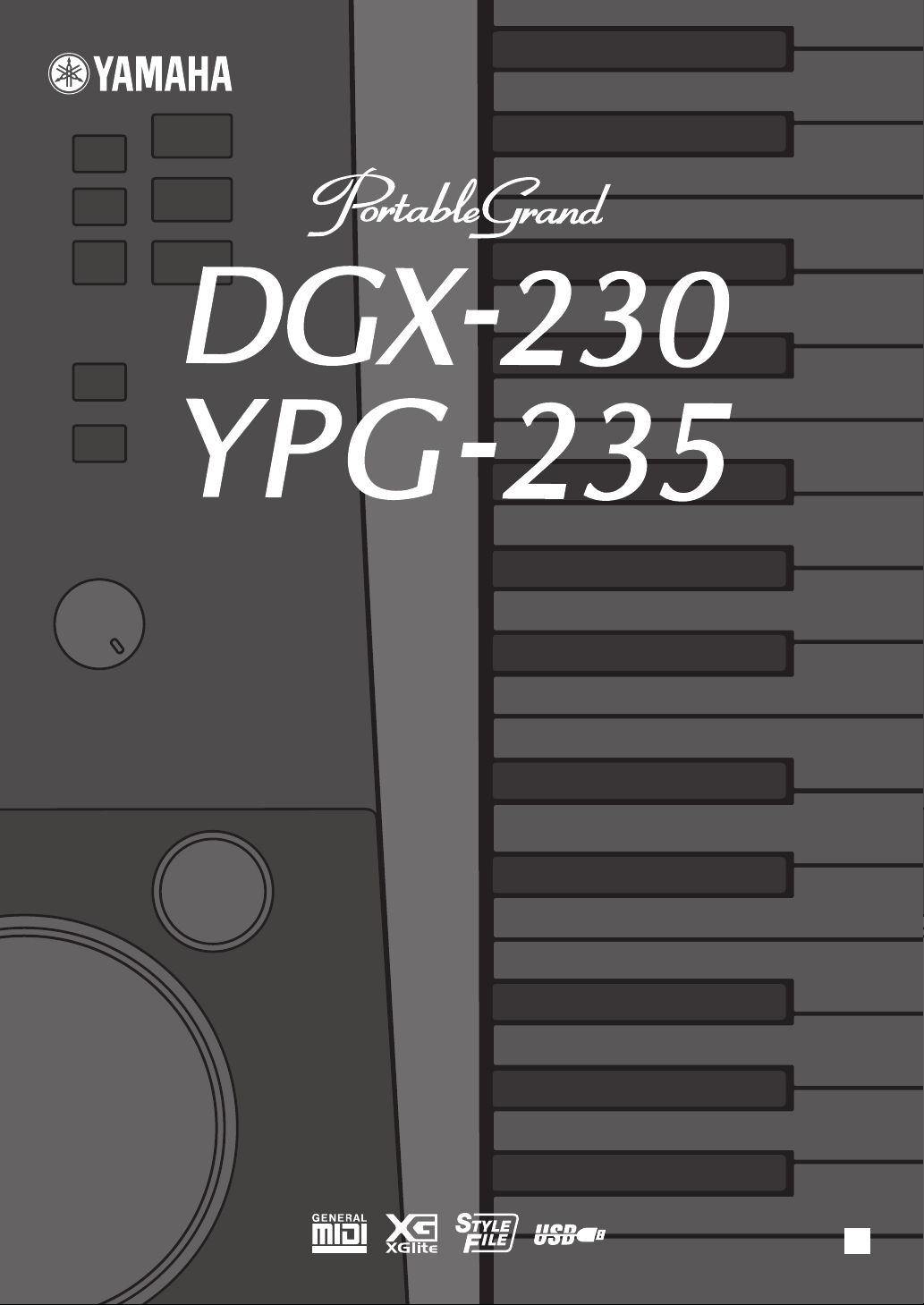
Gebruikershandleiding
NL
Page 2
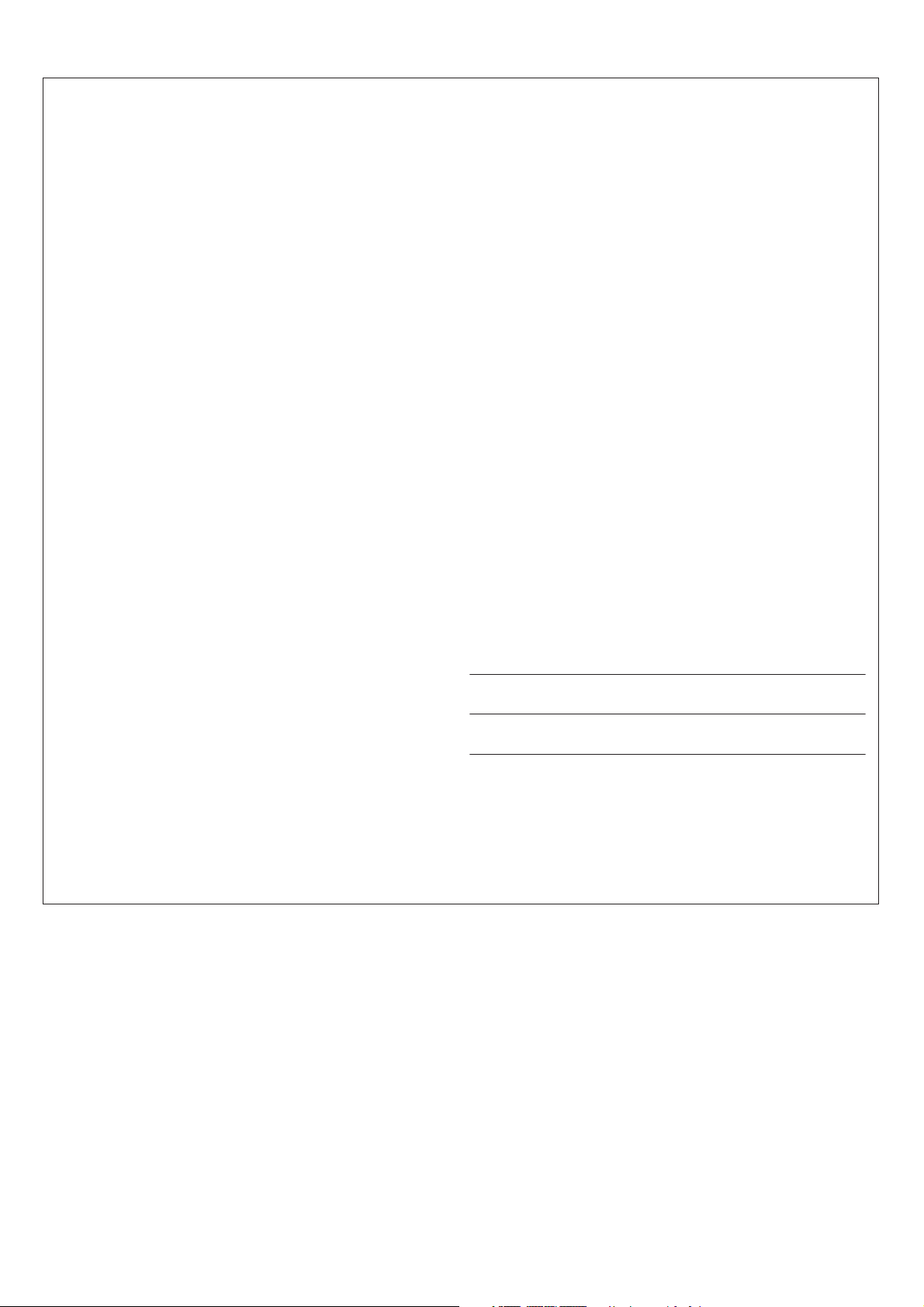
SPECIAL MESSAGE SECTION
This product utilizes batteries or an external power supply (adapter). DO
NOT connect this product to any power supply or adapter other than one
described in the manual, on the name plate, or specifically recommended by Yamaha.
WARNING: Do not place this product in a position where anyone could
walk on, trip over, or roll anything over power or connecting cords of any
kind. The use of an extension cord is not recommended! If you must use
an extension cord, the minimum wire size for a 25’ cord (or less) is 18
AWG. NOTE: The smaller the AWG number, the larger the current handling capacity. For longer extension cords, consult a local electrician.
This product should be used only with the components supplied or; a
cart, rack, or stand that is recommended by Yamaha. If a cart, etc., is
used, please observe all safety markings and instructions that accompany the accessory product.
SPECIFICATIONS SUBJECT TO CHANGE:
The information contained in this manual is believed to be correct at the
time of printing. However, Yamaha reserves the right to change or modify
any of the specifications without notice or obligation to update existing
units.
This product, either alone or in combination with an amplifier and headphones or speaker/s, may be capable of producing sound levels that
could cause permanent hearing loss. DO NOT operate for long periods
of time at a high volume level or at a level that is uncomfortable. If you
experience any hearing loss or ringing in the ears, you should consult an
audiologist.
IMPORTANT: The louder the sound, the shorter the time period before
damage occurs.
Some Yamaha products may have benches and / or accessory mounting
fixtures that are either supplied with the product or as optional accessories. Some of these items are designed to be dealer assembled or
installed. Please make sure that benches are stable and any optional fixtures (where applicable) are well secured BEFORE using.
Benches supplied by Yamaha are designed for seating only. No other
uses are recommended.
NOTICE:
Service charges incurred due to a lack of knowledge relating to how a
function or effect works (when the unit is operating as designed) are not
covered by the manufacturer’s warranty, and are therefore the owners
responsibility. Please study this manual carefully and consult your dealer
before requesting service.
ENVIRONMENTAL ISSUES:
Yamaha strives to produce products that are both user safe and environmentally friendly. We sincerely believe that our products and the production methods used to produce them, meet these goals. In keeping with
both the letter and the spirit of the law, we want you to be aware of the
following:
Battery Notice:
This product MAY contain a small non-rechargeable battery which (if
applicable) is soldered in place. The average life span of this type of battery is approximately five years. When replacement becomes necessary,
contact a qualified service representative to perform the replacement.
This product may also use “household” type batteries. Some of these
may be rechargeable. Make sure that the battery being charged is a
rechargeable type and that the charger is intended for the battery being
charged.
When installing batteries, do not mix batteries with new, or with batteries
of a different type. Batteries MUST be installed correctly. Mismatches or
incorrect installation may result in overheating and battery case rupture.
Warning:
Do not attempt to disassemble, or incinerate any battery. Keep all batteries away from children. Dispose of used batteries promptly and as regulated by the laws in your area. Note: Check with any retailer of
household type batteries in your area for battery disposal information.
Disposal Notice:
Should this product become damaged beyond repair, or for some reason
its useful life is considered to be at an end, please observe all local,
state, and federal regulations that relate to the disposal of products that
contain lead, batteries, plastics, etc. If your dealer is unable to assist
you, please contact Yamaha directly.
NAME PLATE LOCATION:
The name plate is located on the bottom of the product. The model number, serial number, power requirements, etc., are located on this plate.
You should record the model number, serial number, and the date of purchase in the spaces provided below and retain this manual as a permanent record of your purchase.
Model
Serial No.
Purchase Date
92-BP (bottom)
PLEASE KEEP THIS MANUAL
2 DGX-230/YPG-235 Gebruikershandleiding
Page 3
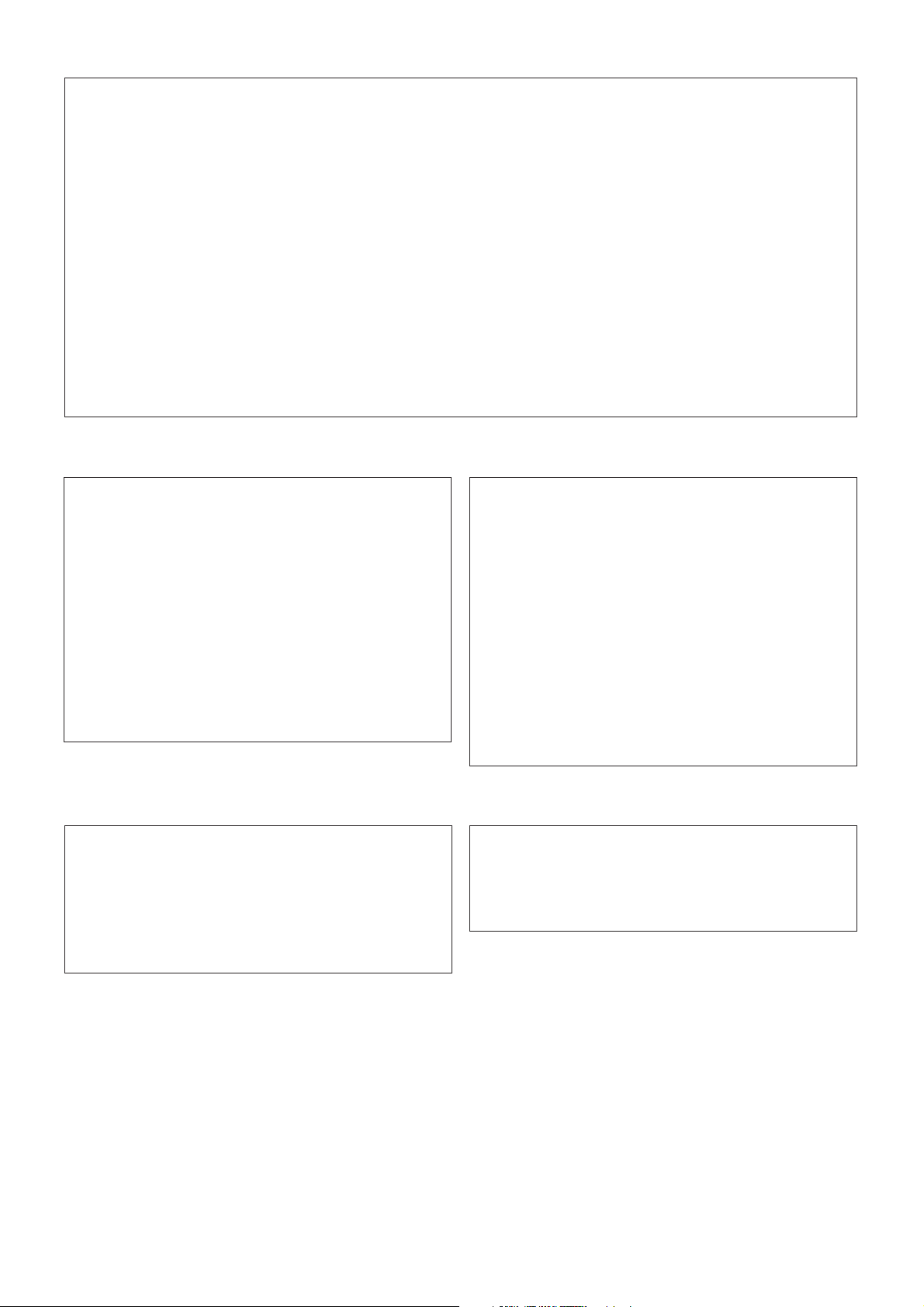
FCC INFORMATION (U.S.A.)
1. IMPORTANT NOTICE: DO NOT MODIFY THIS UNIT!
This product, when installed as indicated in the instructions contained in this manual, meets FCC requirements. Modifications not
expressly approved by Yamaha may void your authority, granted by
the FCC, to use the product.
2. IMPORTANT: When connecting this product to accessories and/
or another product use only high quality shielded cables. Cable/s
supplied with this product MUST be used. Follow all installation
instructions. Failure to follow instructions could void your FCC
authorization to use this product in the USA.
3. NOTE: This product has been tested and found to comply with the
requirements listed in FCC Regulations, Part 15 for Class “B” digital
devices. Compliance with these requirements provides a reasonable level of assurance that your use of this product in a residential
environment will not result in harmful interference with other electronic devices. This equipment generates/uses radio frequencies
and, if not installed and used according to the instructions found in
the users manual, may cause interference harmful to the operation
of other electronic devices. Compliance with FCC regulations does
* This applies only to products distributed by YAMAHA CORPORATION OF AMERICA.
IMPORTANT NOTICE FOR THE UNITED KINGDOM
Connecting the Plug and Cord
IMPORTANT. The wires in this mains lead are coloured in accordance with the following code:
As the colours of the wires in the mains lead of this apparatus may
not correspond with the coloured makings identifying the terminals
in your plug proceed as follows:
The wire which is coloured BLUE must be connected to the terminal which is marked with the letter N or coloured BLACK.
The wire which is coloured BROWN must be connected to the terminal which is marked with the letter L or coloured RED.
Making sure that neither core is connected to the earth terminal of
the three pin plug.
• This applies only to products distributed by
Yamaha Music U.K. Ltd.
BLUE : NEUTRAL
BROWN : LIVE
(2 wires)
not guarantee that interference will not occur in all installations. If
this product is found to be the source of interference, which can be
determined by turning the unit “OFF” and “ON”, please try to eliminate the problem by using one of the following measures:
Relocate either this product or the device that is being affected by
the interference.
Utilize power outlets that are on different branch (circuit breaker or
fuse) circuits or install AC line filter/s.
In the case of radio or TV interference, relocate/reorient the
antenna. If the antenna lead-in is 300 ohm ribbon lead, change the
lead-in to co-axial type cable.
If these corrective measures do not produce satisfactory results,
please contact the local retailer authorized to distribute this type of
product. If you can not locate the appropriate retailer, please contact
Yamaha Corporation of America, Electronic Service Division, 6600
Orangethorpe Ave, Buena Park, CA90620
The above statements apply ONLY to those products distributed by
Yamaha Corporation of America or its subsidiaries.
COMPLIANCE INFORMATION STATEMENT
(DECLARATION OF CONFORMITY PROCEDURE)
Responsible Party : Yamaha Corporation of America
Address : 6600 Orangethorpe Ave., Buena Park, Calif.
Telephone : 714-522-9011
Type of Equipment : Digital Keyboard
Model Name : DGX-230/YPG-235
This device complies with Part 15 of the FCC Rules.
Operation is subject to the following two conditions:
1) this device may not cause harmful interference, and
2) this device must accept any interference received including
interference that may cause undesired operation.
See user manual instructions if interference to radio reception is
suspected.
* This applies only to products distributed by
YAMAHA CORPORATION OF AMERICA.
90620
(FCC DoC)
(class B)
OBSERVERA!
Apparaten kopplas inte ur växelströmskällan (nätet) så länge som den
ar ansluten till vägguttaget, även om själva apparaten har stängts av.
ADVARSEL: Netspæendingen til dette apparat er IKKE afbrudt,
sålæenge netledningen siddr i en stikkontakt, som er t endt — også
selvom der or slukket på apparatets afbryder.
VAROITUS:
laitetta verkosta.
Laitteen toisiopiiriin kytketty käyttökytkin ei irroita koko
(standby)
Entsorgung leerer Batterien (nur innerhalb Deutschlands)
Leisten Sie einen Beitrag zum Umweltschutz. Verbrauchte Batterien oder Akkumulatoren dürfen nicht in den Hausmüll. Sie können bei einer Sammelstelle für Altbatterien bzw. Sondermüll
abgegeben werden. Informieren Sie sich bei Ihrer Kommune.
(battery)
DGX-230/YPG-235 Gebruikershandleiding 3
Page 4
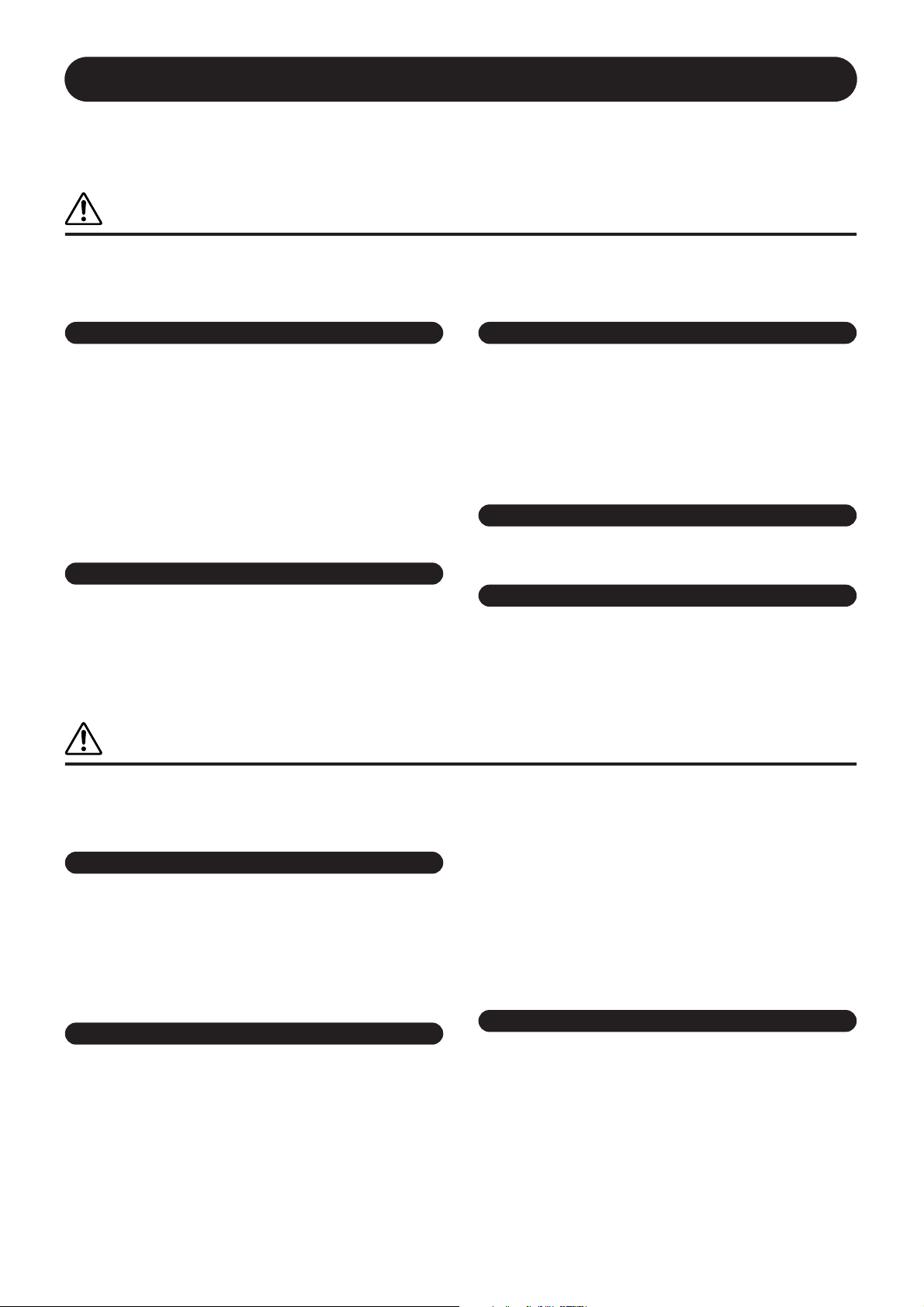
VOORZICHTIG
LEES DIT ZORGVULDIG DOOR VOORDAT U VERDERGAAT
* Bewaar deze gebruikershandleiding op een veilige plaats voor eventuele toekomstige raadpleging.
WAARSCHUWING
Volg altijd de algemene voorzorgsmaatregelen op die hieronder worden opgesomd om te voorkomen dat u gewond
raakt of zelfs sterft als gevolg van elektrische schokken, kortsluiting, schade, brand of andere gevaren. De maatregelen
houden in, maar zijn niet beperkt tot:
Spanningsvoorziening/Netadapter
• Gebruik alleen het voltage dat als juist wordt aangegeven voor het instrument.
Het vereiste voltage wordt genoemd op het naamplaatje van het instrument.
• Gebruik uitsluitend de aangegeven adapter (PA-5D of een door Yamaha
aanbevolen equivalent). Gebruik van een andere adapter kan oververhitting en
defecten veroorzaken.
• Controleer de elektrische stekker regelmatig en verwijder al het vuil of stof dat
zich erop verzameld heeft.
• Plaats de netadapter niet in de buurt van warmtebronnen zoals kachels of
radiatoren. Verbuig of beschadig het snoer niet, plaats er geen zware
voorwerpen op en leg het niet op een plaats waar mensen erover kunnen
struikelen of er voorwerpen over kunnen rollen.
Waarschuwing tegen water
• Stel het instrument niet bloot aan regen, gebruik het niet in de buurt van water
of onder natte of vochtige omstandigheden en plaats geen voorwerpen op het
instrument die vloeistoffen bevatten die in de openingen kunnen vallen. Als er
een vloeistof, zoals water, in het instrument terechtkomt, zet dan onmiddellijk
het instrument uit en trek de stekker uit het stopcontact. Laat vervolgens uw
instrument nakijken door gekwalificeerd Yamaha-servicepersoneel.
• Haal nooit een stekker uit en steek nooit een stekker in het stopcontact als u
natte handen hebt.
Waarschuwing tegen brand
• Plaats geen brandende voorwerpen, zoals kaarsen, op het instrument.
Een brandend voorwerp kan omvallen en brand veroorzaken.
Niet openen
• Open het instrument niet, haal de interne onderdelen niet uit elkaar en
modificeer ze op geen enkele manier. Het instrument bevat geen door de
gebruiker te repareren onderdelen. Als het instrument stuk lijkt te zijn, stop
dan met het gebruik ervan en laat het nakijken door gekwalificeerd Yamahaservicepersoneel.
Als u onregelmatigheden opmerkt
• Als het snoer van de adapter beschadigd is of stuk gaat, als er plotseling
geluidsverlies is in het instrument, of als er plotseling een geur of rook uit het
instrument komt, moet u het instrument onmiddellijk uitzetten, de stekker uit het
stopcontact halen en het instrument na laten kijken door gekwalificeerd
Yamaha-servicepersoneel.
LET OP
Volg altijd de algemene voorzorgsmaatregelen op die hieronder worden opgesomd om te voorkomen dat u of iemand
anders gewond raakt of dat het instrument of andere eigendommen beschadigd raken. De maatregelen houden in, maar
zijn niet beperkt tot:
Spanningsvoorziening/Netadapter
• Als u de stekker uit het instrument of uit het stopcontact haalt, moet u altijd aan
de stekker trekken, nooit aan het snoer.
• Haal de adapter uit het stopcontact gedurende een elektrische storm
(b.v. onweer), of als u het instrument gedurende lagere tijd niet gebruikt.
• Sluit het instrument niet aan op een stopcontact via een verdeelstekker. Dit kan
resulteren in een verminderde geluidskwaliteit en hierdoor kan het stopcontact
oververhitten.
Batterij
• Zorg altijd dat alle batterijen overeenkomstig de +/--polariteitsaanduiding
worden geplaatst. Doet u dit niet, dan kan dit leiden tot oververhitting, brand
of lekken van batterijvloeistof.
• Vervang altijd alle batterijen tegelijk. Gebruik geen nieuwe batterijen in
combinatie met oude batterijen. Ook moet u geen verschillende batterijsoorten
(bijvoorbeeld alkaline en mangaan of verschillende merken) door elkaar
gebruiken. Dit kan leiden tot oververhitting, brand of lekken van batterijvloeistof.
• Gooi batterijen nooit in het vuur.
• Probeer geen niet-oplaadbare batterijen op te laden.
4 DGX-230/YPG-235 Gebruikershandleiding
• Haal de batterijen uit het instrument als de batterijen leeg zijn of als u het
instrument gedurende een langere periode niet gebruikt, om schade door lekken
van de batterijen te voorkomen.
• Houd batterijen uit de buurt van kinderen.
• Vermijd contact met de vloeistof als een batterij lekt. Als de batterijvloeistof in
contact mocht komen met uw ogen, mond of huid was het dan onmiddellijk met
water en raadpleeg een arts. Batterijvloeistof is corrosief en kan mogelijk
gezichtsverlies of chemische verbranding veroorzaken.
Locatie
• Stel het instrument niet bloot aan overdreven hoeveelheden stof of trillingen, of
extreme kou of hitte (zoals in direct zonlicht, bij een verwarming of overdag in
een auto) om de kans op vervorming van het paneel of beschadiging van de
interne componenten te voorkomen.
• Gebruik het instrument niet in de nabijheid van een tv, radio, geluidsinstallatie,
mobiele telefoon of andere elektrisch apparaat. Anders kan het instrument,
de tv of radio bijgeluiden opwekken.
• Plaats het instrument niet in een onstabiele positie, waardoor het per ongeluk
om kan vallen.
(4)-12 1/2
Page 5
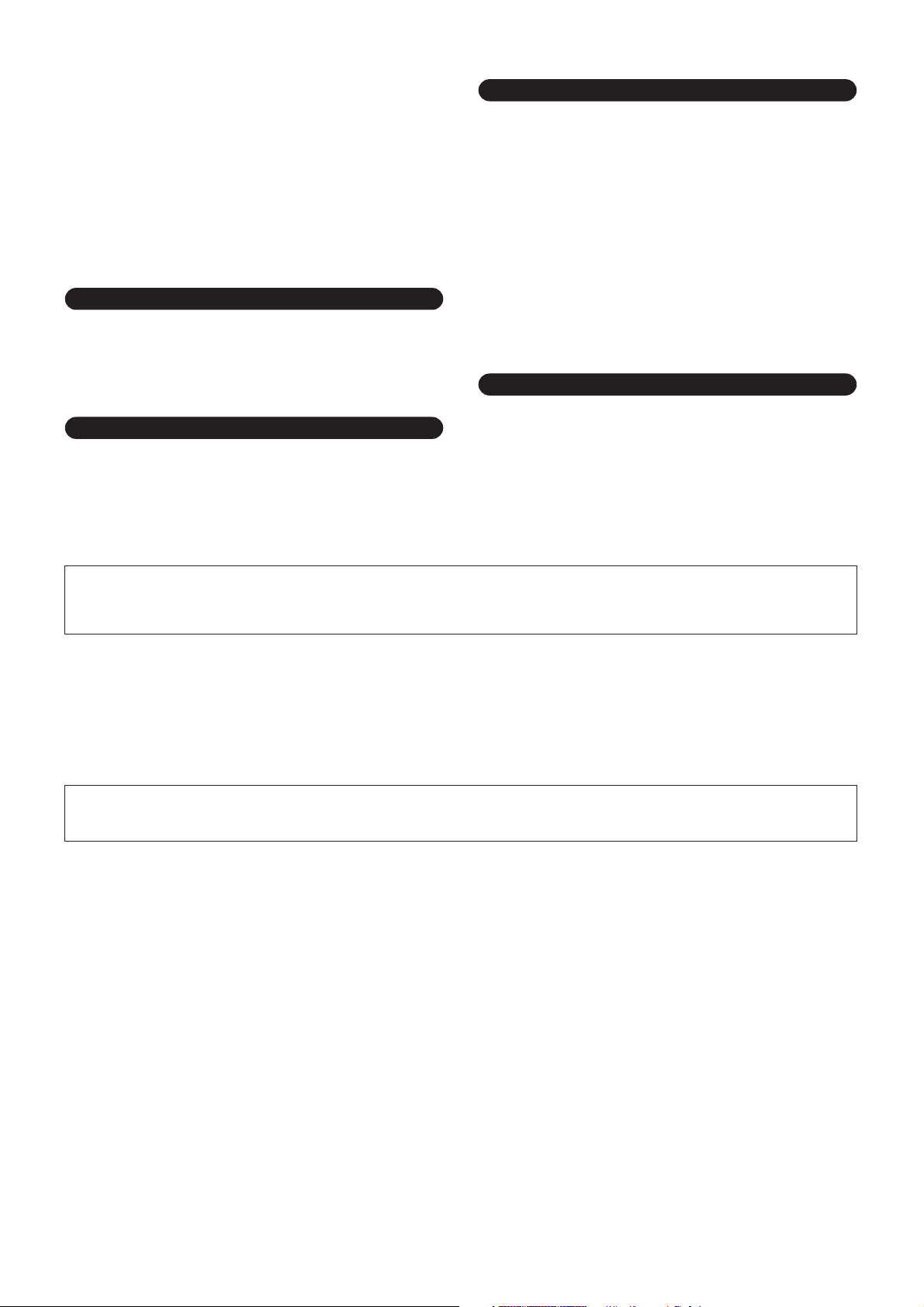
• Haal voordat u het instrument verplaatst alle kabels en de adapter los.
• Zorg er bij het opstellen van het instrument voor dat het gebruikte stopcontact
makkelijk toegankelijk is. Schakel de POWER-schakelaar bij storingen of een
slechte werking onmiddellijk uit en trek de stekker uit het stopcontact. Zelfs als
de stroom is uitgeschakeld, loopt er nog een minimale hoeveelheid stroom naar
het product. Als u het product gedurende langere tijd niet gebruikt, moet u de
stekker uit het stopcontact trekken.
• Gebruik alleen de standaarden die worden aangegeven voor het instrument.
Als u het instrument vastmaakt aan de standaard of het rek, gebruik dan
uitsluitend de bijgeleverde schroeven. Anders kan dit leiden tot beschadiging
van de interne componenten of het vallen van het instrument.
Aansluitingen
• Voordat u het instrument aansluit op andere elektronische componenten, moet u
alle betreffende apparatuur uitzetten. Voordat u alle betreffende apparatuur aanof uitzet, moet u alle volumes op het minimum zetten. Voer de volumes van alle
componenten, na het aanzetten, geleidelijk op tot het gewenste luisterniveau,
terwijl u het instrument bespeelt.
Onderhoud
• Gebruik bij het schoonmaken een zachte droge doek. Gebruik geen
verfverdunners, oplosmiddelen, schoonmaakmiddelen of met chemicalieën
geïmpregneerde schoonmaakdoekjes.
Zorgvuldig behandelen
• Steek geen vinger of hand in de openingen van het instrument.
• Steek of laat nooit papier, metaal of andere voorwerpen in de openingen op het
paneel of het toetsenbord vallen. Als dit gebeurt, zet dan onmiddellijk het
instrument uit en haal de stekker uit het stopcontact. Laat vervolgens uw
instrument nakijken door gekwalificeerd Yamaha-servicepersoneel.
• Plaats geen vinylen, plastic of rubberen voorwerpen op het instrument,
aangezien dit verkleuring van het paneel of het toetsenbord tot gevolg
kan hebben.
• Leun niet op het instrument, plaats geen zware voorwerpen op het instrument en
vermijd het uitoefenen van overmatig veel kracht op de knoppen, schakelaars en
aansluitingen.
• Gebruik het instrument niet te lang op een oncomfortabel geluidsniveau
aangezien dit permanent gehoorverlies kan veroorzaken. Consulteer een
KNO-arts als u geruis in uw oren of gehoorverlies constateert.
Data opslaan
Uw data opslaan en back-ups maken
• De paneelinstellingen en enkele andere type data worden niet bewaard in het
geheugen als u het instrument uitschakelt. Data die u wilt behouden, kunt u
opslaan in het Registration Memory (pagina 73).
Opgeslagen data kunnen verloren gaan ten gevolge van een storing of foutieve
handelingen. Sla belangrijke data op een extern apparaat zoals een computer op
(pagina 84).
Yamaha kan niet verantwoordelijk worden gesteld voor schade die wordt veroorzaakt door oneigenlijk gebruik van of modificaties aan het instrument,
of data die verloren zijn gegaan of gewist.
Zet het instrument altijd uit als u het niet gebruikt.
Zelfs als de aan/uit-schakelaar in de 'STANDBY'-positie staat, loopt er, bij gebruik van een netadapter, nog een minimale hoeveelheid stroom door het instrument.
Als u het instrument voor een lange tijd niet gebruikt, zorg er dan voor dat u de netadapter uit het stopcontact haalt.
Lege batterijen vallen onder Klein Chemisch Afval en dienen als zodanig behandeld te worden.
De afbeeldingen en LCD-schermen zoals deze in deze handleiding te zien zijn, zijn uitsluitend bedoeld voor instructiedoeleinden en kunnen dus enigszins
afwijken van de werkelijkheid.
● Handelsmerken
• Windows is een geregistreerd handelsmerk van Microsoft
®
Corporation in de Verenigde Staten en andere landen.
• De namen van bedrijven en producten die in deze handleiding worden genoemd, zijn handelsmerken of gedeponeerde handelsmerken
van hun respectieve eigenaars.
(4)-12 2/2
DGX-230/YPG-235 Gebruikershandleiding 5
Page 6
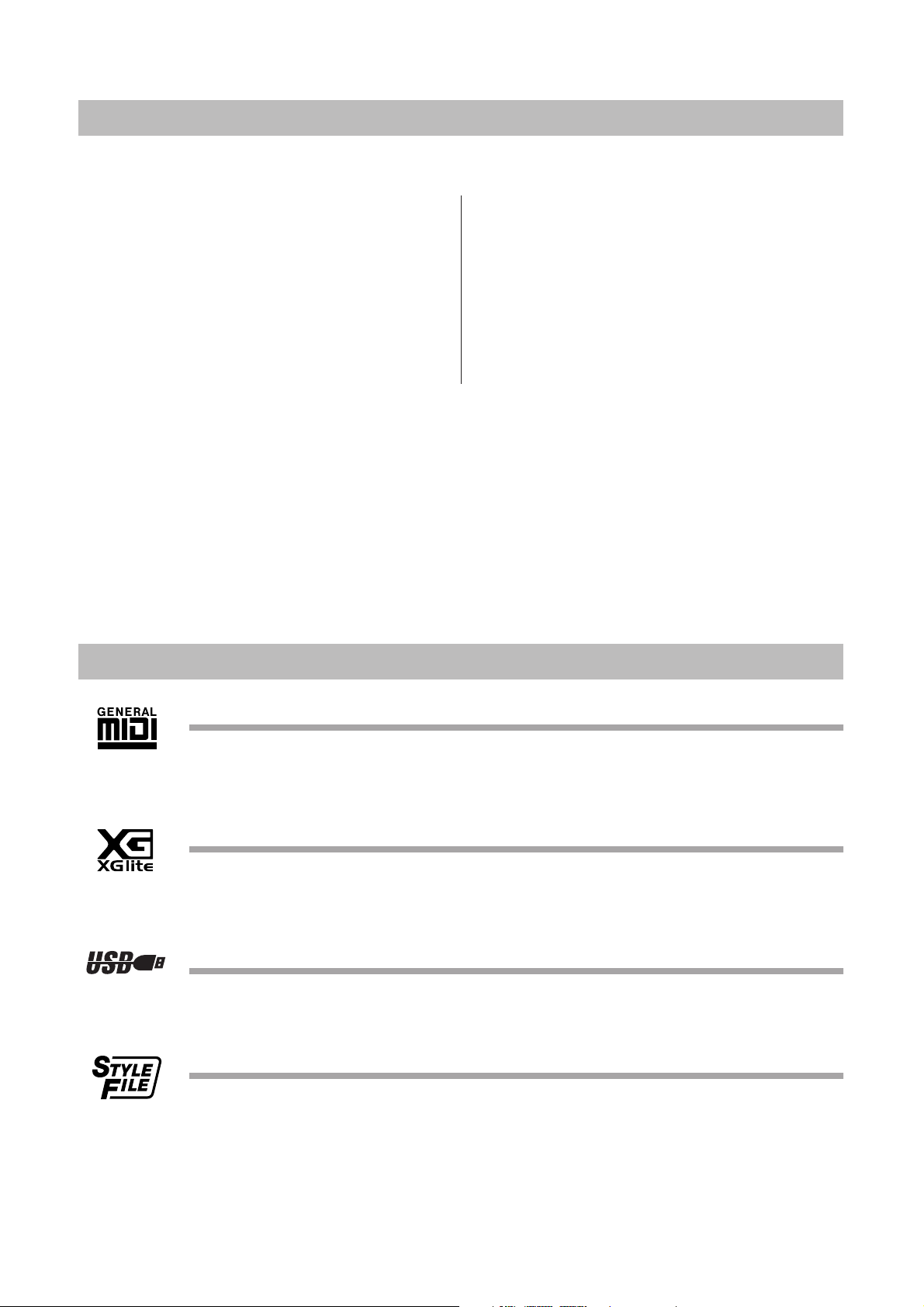
Kennisgeving over auteursrechten
Hieronder volgen de titel, auteursnamen en opmerkingen over de auteursrechten voor de song die in dit elektronische
keyboard is geïnstalleerd.
Mona Lisa
from the Paramount Picture CAPTAIN CAREY, U.S.A.
Words and Music by Jay Livingston and Ray Evans
Copyright © 1949 (Renewed 1976) by Famous Music Corporation
International Copyright Secured All Rights Reserved
Composition Title : Against All Odds
Composer’s Name : Collins 0007403
Copyright Owner’s Name : EMI MUSIC PUBLISHING LTD
AND HIT & RUN MUSIC LTD
All Rights Reserved, Unauthorized copying, public performance and broadcasting are strictly prohibited.
Can’t Help Falling In Love
from the Paramount Picture BLUE HAWAII
Words and Music by George David Weiss,
Hugo Peretti and Luigi Creatore
Copyright © 1961; Renewed 1989 Gladys Music (ASCAP)
Worldwide Rights for Gladys Music Administered by Cherry Lane
Music Publishing Company, Inc.
International Copyright Secured All Rights Reserved
Dit product bevat en gaat vergezeld van computerprogramma's en inhoud waarvan Yamaha alle auteursrechten
heeft of waarvan het over de licenties beschikt om gebruik te mogen maken van de auteursrechten van derden.
Onder dergelijk materiaal waarop auteursrechten berusten, vallen, zonder enige beperkingen, alle computersoftware,
stijlbestanden, MIDI-bestanden, WAVE-gegevens, bladmuziek en geluidsopnamen. Elk ongeautoriseerd gebruik
van dergelijke programma's en inhoud, buiten het persoonlijke gebruik van de koper, is volgens de desbetreffende
wettelijke bepalingen niet toegestaan. Elke schending van auteursrechten heeft strafrechtelijke gevolgen.
MAAK, DISTRIBUEER OF GEBRUIK GEEN ILLEGALE KOPIEËN.
Het kopiëren van commercieel verkrijgbare muziekgegevens, inclusief maar niet beperkt tot MIDI-gegevens en/of
audiogegevens, is strikt verboden, uitgezonderd voor persoonlijk gebruik.
Paneellogo's
GM System Level 1
'GM System Level 1' is een aanvulling op de MIDI-standaard die er voor zorgt dat GM-compatibele
muziekdata op elke willekeurige GM-compatibele toongenerator accuraat kunnen worden teruggespeeld,
ongeacht de fabrikant. Het GM-logo is aangebracht op alle software en hardware die GM System Level
ondersteunt.
XGlite
Zoals de naam al aangeeft is 'XGlite' een vereenvoudigde versie van het kwalitatief hoogwaardige Yamaha
XG-klankopwekkingsformat. Uiteraard kunt u alle willekeurige XG-songdata afspelen via een XGlitetoongenerator. Houd echter in gedachte dat enkele songs bij het afspelen anders kunnen klinken in
vergelijking tot de originele data, ten gevolge van de gereduceerde set besturingsparameters en effecten.
USB
USB is een afkorting van Universal Serial Bus. Dit is een seriële interface voor het verbinden van een
computer met randapparatuur. Het laat 'hot swapping' toe (randapparatuur aansluiten terwijl de computer
aanstaat).
STYLE FILE
Het Style File Format is Yamaha’s originele stijlfileformat, dat gebruik maakt van een uniek
conversiesysteem om in een hoge kwaliteit automatische begeleiding te voorzien, dat is gebaseerd op een
uitgebreide reeks akkoordsoorten.
6 DGX-230/YPG-235 Gebruikershandleiding
Page 7
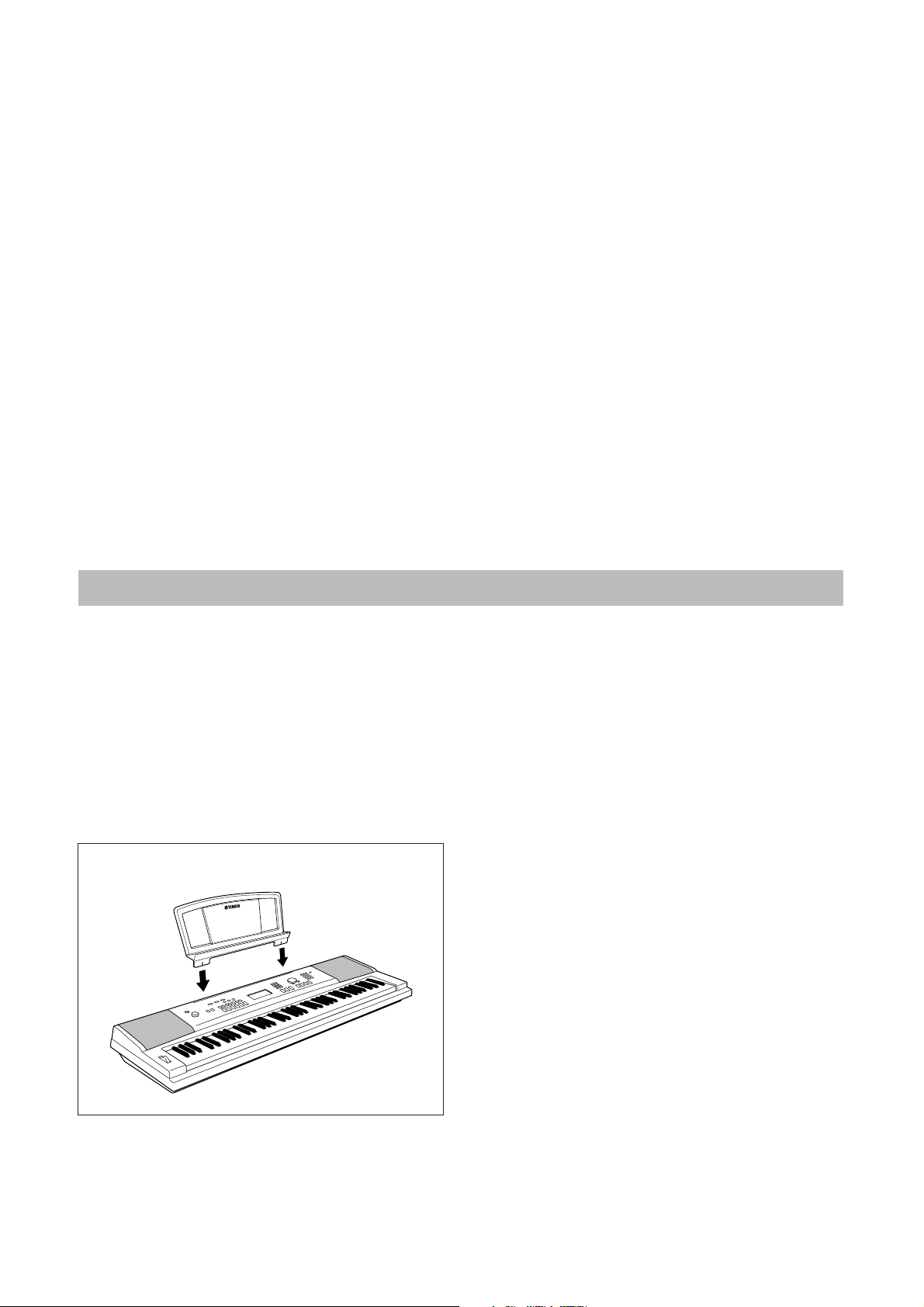
Gefeliciteerd met uw aanschaf van
de Yamaha DGX-230/YPG-235 Portable Grand!
Lees deze gebruikershandleiding zorgvuldig door voordat u het instrument gaat gebruiken
zodat u de verschillende mogelijkheden optimaal kunt benutten.
Bewaar deze handleiding nadat u deze hebt gelezen op een veilige en handige plaats
en raadpleeg de handleiding iedere keer wanneer u meer uitleg over de bediening of een
functie nodig hebt.
Bijgeleverde accessoires
De DGX-230/YPG-235-verpakking bevat de volgende items. Controleer of u ze allemaal hebt.
• Handleiding
• Muziekstandaard
• Cd-rom 'Accessory'
● Muziekstandaard
Plaats de muziekstandaard in de uitsparingen zoals
aangegeven.
DGX-230/YPG-235 Gebruikershandleiding 7
Page 8
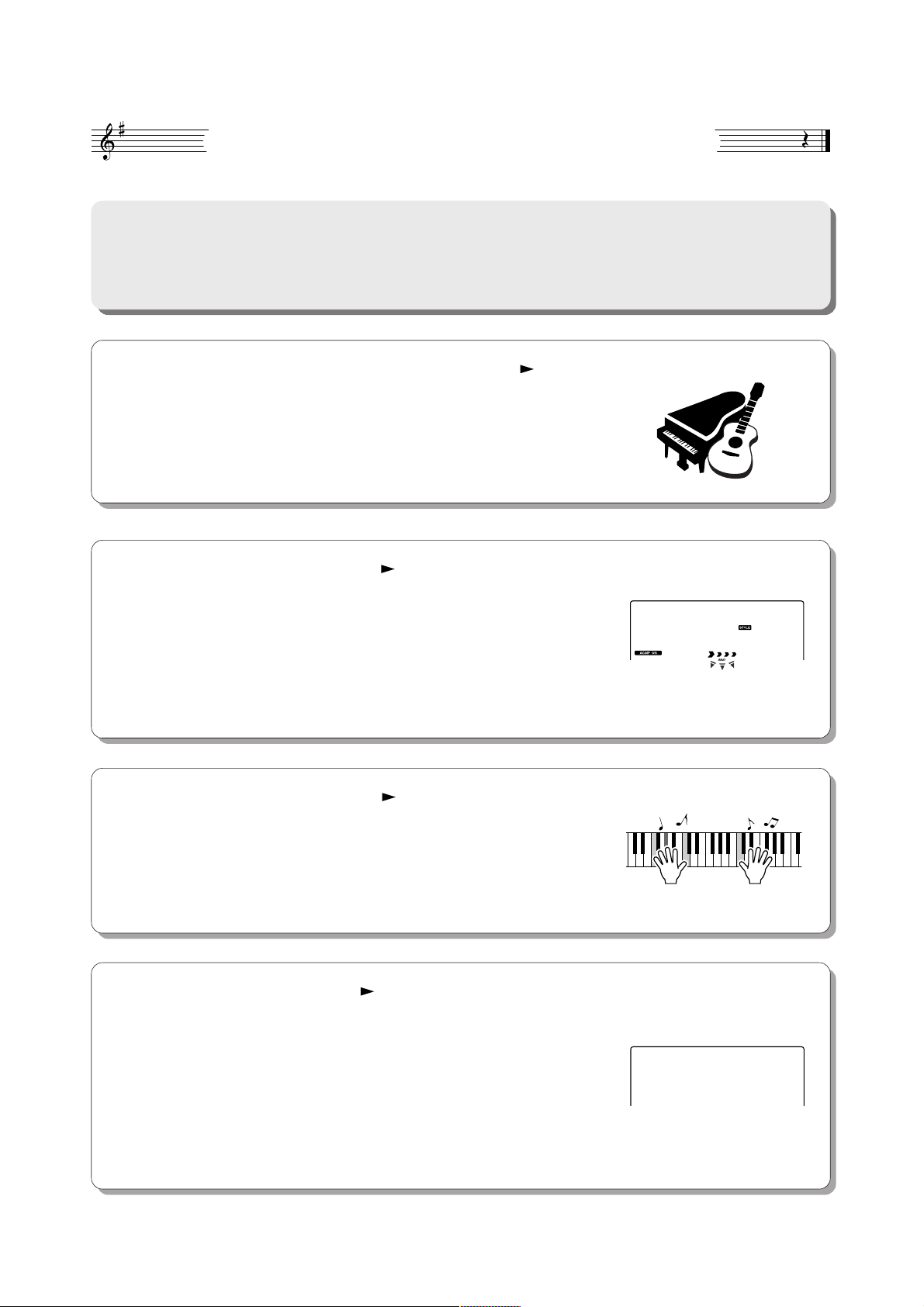
Speciale mogelijkheden van de DGX-230/YPG-235
Graded-toetsenbord met zachte aanslag
Net als bij een echte vleugel hebben de lagere toetsen een zware aanslag en de hogere toetsen een lichte,
met de zachte aanslag van een digitaal toetsenbord voor beginners.
■ Diverse instrumentvoices bespelen Pagina 14
U kunt de instrumentvoice, die u hoort wanneer u het toetsenbord bespeelt,
wijzigen in een viool, fluit, harp of een van de vele andere voices. U kunt ook
de instrumentatie wijzigen van een song die voor piano is geschreven,
bijvoorbeeld door deze met viool te spelen. Ontdek een nieuwe wereld
van muzikale verscheidenheid.
■ Meespelen met stijlen Pagina 19
Wilt u spelen met volledige begeleiding? Probeer dan eens de automatische
begeleidingsstijlen.
Deze begeleidingsstijlen bieden het equivalent van een volledig
achtergrondorkest voor een breed scala aan stijlen, van walsen en 8-beat tot
euro-trance ... en nog veel meer. Selecteer een stijl die past bij de muziek die
u wilt spelen of experimenteer met nieuwe stijlen om uw muzikale horizon
te verbreden.
■ Speelhulptechnologie Pagina 29
speel mee met een song op het toetsenbord van het instrument en geef iedere
keer een perfect optreden... ook als u de verkeerde noten speelt! U hoeft
alleen maar op het toetsenbord mee te spelen (beurtelings op het linker- en
rechterhandbereik van het toetsenbord, bijvoorbeeld) en u klinkt als een prof,
zolang u met de muziek meespeelt.
■ Muziek leren is leuk Pagina 36
Dit instrument bevat een groot aantal songs van verschillende genres waar u
naar kunt luisteren of waar u mee kunt meespelen. U kunt met één hand
beginnen te oefenen en zelfs in uw eigen tempo oefenen, één noot per keer en
zo langzaam als u maar wilt, totdat u de song op de juiste snelheid kunt
spelen. Bij het afspelen van de song wordt automatisch uw tempo gevolgd.
U kunt ook songs die u van internet hebt gedownload gebruiken voor lessen.
U beschikt dus over een onuitputbare bron van muziek! Het instrument
beoordeelt zelfs uw prestaties en geeft u daar een cijfer voor.
PopBossa
097
Excellen
8 DGX-230/YPG-235 Gebruikershandleiding
Page 9
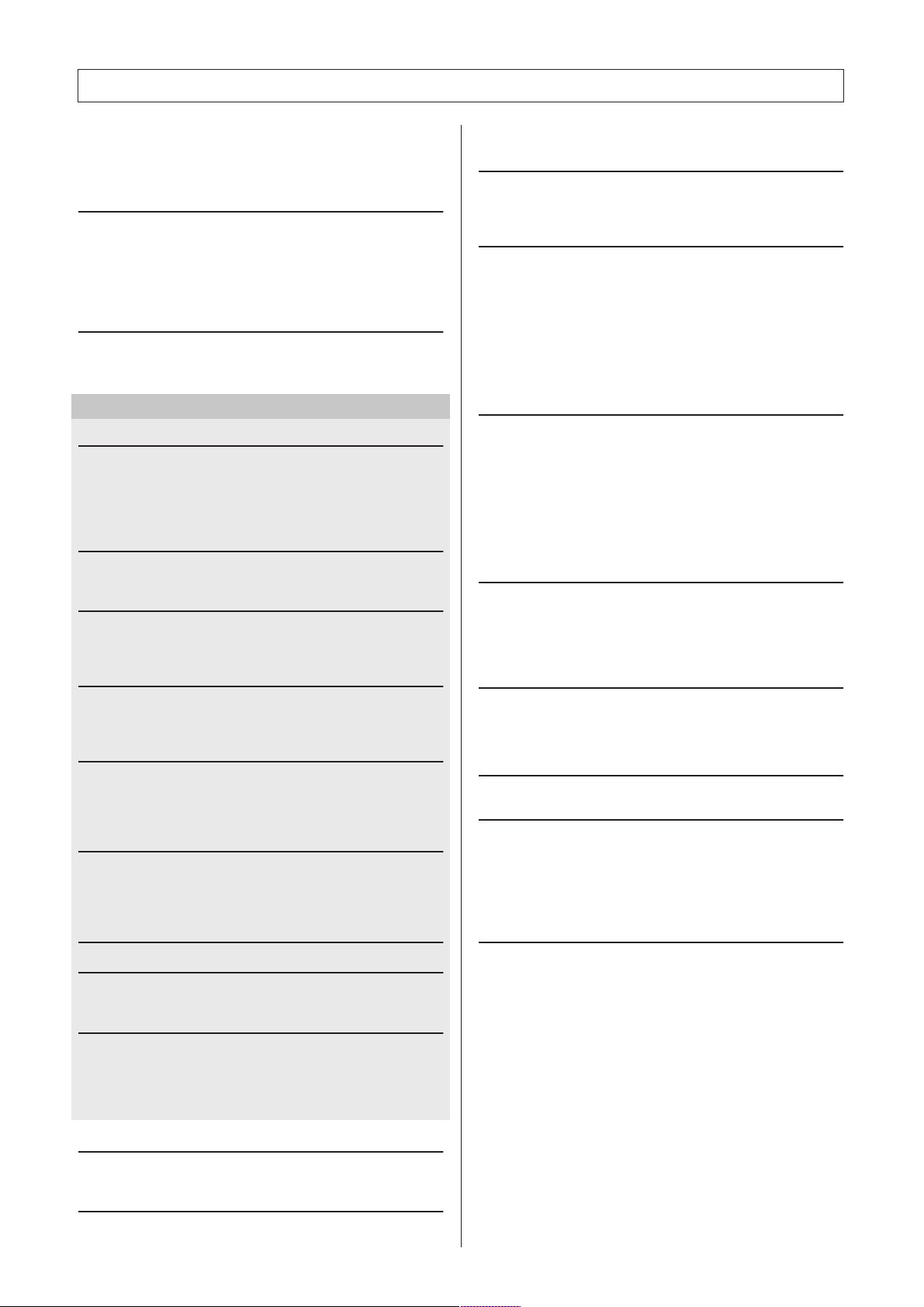
Inhoudsopgave
Kennisgeving over auteursrechten............................................ 6
Paneellogo's .............................................................................. 6
Bijgeleverde accessoires........................................................... 7
Speciale mogelijkheden van de DGX-230/YPG-235 ................ 8
Opstellen 10
Spanningsvereisten................................................................. 10
Een hoofdtelefoon aansluiten
(aansluiting PHONES/OUTPUT) ....................................... 11
Een voetschakelaar aansluiten (aansluiting SUSTAIN) .......... 11
Aansluiten op een computer (USB-aansluiting) ...................... 11
De apparatuur aanzetten......................................................... 11
Bedieningspaneel en aansluitingen 12
Voorpaneel ..............................................................................12
Achterpaneel ........................................................................... 13
Beknopte handleiding
Probeer diverse instrumentvoices te bespelen 14
Een voice selecteren en spelen—MAIN.................................. 14
Twee voices tegelijkertijd bespelen—DUAL ........................... 15
Verschillende voices met de linker- en rechterhand
bespelen—SPLIT ............................................................... 16
De voice Grand Piano (vleugel) bespelen............................... 17
Leuke geluiden 18
Drumkits .................................................................................. 18
Geluidseffecten........................................................................ 18
Stijlen bespelen 19
Een stijlritme selecteren .......................................................... 19
Meespelen met een stijl........................................................... 20
Akkoorden voor automatische begeleiding spelen.................. 24
Songs gebruiken 25
Een song selecteren en beluisteren ........................................ 25
Song Snel vooruitspoelen, Snel terugspoelen en Pauze ........ 26
Songtypen ............................................................................... 28
De eenvoudige manier om piano te spelen 29
CHORD—Met beide handen spelen ....................................... 30
CHD/FREE—Het type Chord alleen op de linkerhand
toepassen........................................................................... 32
Het tempo van de song wijzigen ............................................. 35
Een song voor een les selecteren 36
Les 1—Waiting ........................................................................ 36
Les 2—Your Tempo ................................................................ 39
Les 3—Minus One................................................................... 40
Oefening baart kunst—Leren door herhaling .......................... 41
Spelen met de Music Database 42
De stijl van een song wijzigen 43
De demosong van Easy Song Arranger beluisteren ............... 43
De Easy Song Arranger gebruiken ......................................... 43
Uw eigen spel opnemen 45
Track-configuratie.................................................................... 45
Werkwijze bij opnamen ........................................................... 45
Song Clear—Gebruikerssongs verwijderen ............................ 48
Track Clear—een bepaalde track van een gebruikerssong
verwijderen......................................................................... 48
Back-up en initialisatie 49
Back-up ................................................................................... 49
Initialisatie................................................................................ 49
Basisbediening en displays 50
Basisbediening ........................................................................ 50
Display-items ........................................................................... 52
Referentie
Effecten toevoegen 53
Harmonie..................................................................................53
Reverb toevoegen....................................................................54
Chorus toevoegen....................................................................55
Handige speeleigenschappen 56
De metronoom .........................................................................56
Tap start ...................................................................................58
Aanslaggevoeligheid................................................................58
Panel Sustain...........................................................................59
Pitch Bend................................................................................ 59
Pitchbesturing ..........................................................................60
One Touch Setting ................................................................... 61
Het Harmonievolume aanpassen ............................................62
Een EQ-instelling selecteren voor het beste geluid .................62
Stijlfuncties (voor automatische begeleiding) 63
Patroonvariaties (secties) ........................................................63
Het stijlvolume aanpassen .......................................................65
Het splitpunt instellen...............................................................65
Een stijl afspelen met akkoorden maar zonder ritme
(stop begeleiding) ...............................................................66
Stijlen spelen met behulp van het volledige toetsenbord ........66
Stijlfiles laden ...........................................................................67
Akkoorden ................................................................................68
Akkoorden opzoeken in het woordenboek voor akkoorden.....70
Songinstellingen 71
Songvolume .............................................................................71
A-B Repeat (herhaling) ............................................................71
Onafhankelijke delen van een song dempen...........................72
De Melodievoice wijzigen.........................................................72
Het opslaan in het geheugen van uw favoriete
paneelinstellingen 73
Opslaan in het Registration Memory
(Registratiegeheugen) ........................................................73
Een Registration Memory (Registratiegeheugen)
terugroepen ........................................................................74
De functies 75
Functies selecteren en instellen...............................................75
Aansluiten op een computer 78
Wat is MIDI?.............................................................................78
Een pc aansluiten ....................................................................79
Performance-data naar en van een computer overbrengen....80
Afstandsbesturing van MIDI-apparaten ...................................81
Initiële verzending ....................................................................82
Data overbrengen tussen computer en instrument .................82
Installatiegids voor de bijgeleverde cd-rom 85
Belangrijke informatie over de CD-ROM .................................85
Inhoud cd-rom..........................................................................86
Systeemvereisten ....................................................................87
Software-installatie...................................................................87
Appendix
Problemen oplossen.......................................................... 92
Bladmuziek......................................................................... 94
Voicelijst ........................................................................... 100
Drumkitlijst ....................................................................... 104
Stijllijst .............................................................................. 106
Overzicht van muziekdatabase....................................... 107
Songs op de bijgeleverde cd-rom .................................. 108
Effecttypelijst ................................................................... 109
MIDI-implementatie-overzicht......................................... 110
Indeling van MIDI-data..................................................... 112
Specificaties..................................................................... 115
Index.................................................................................. 116
DGX-230/YPG-235 Gebruikershandleiding 9
Page 10
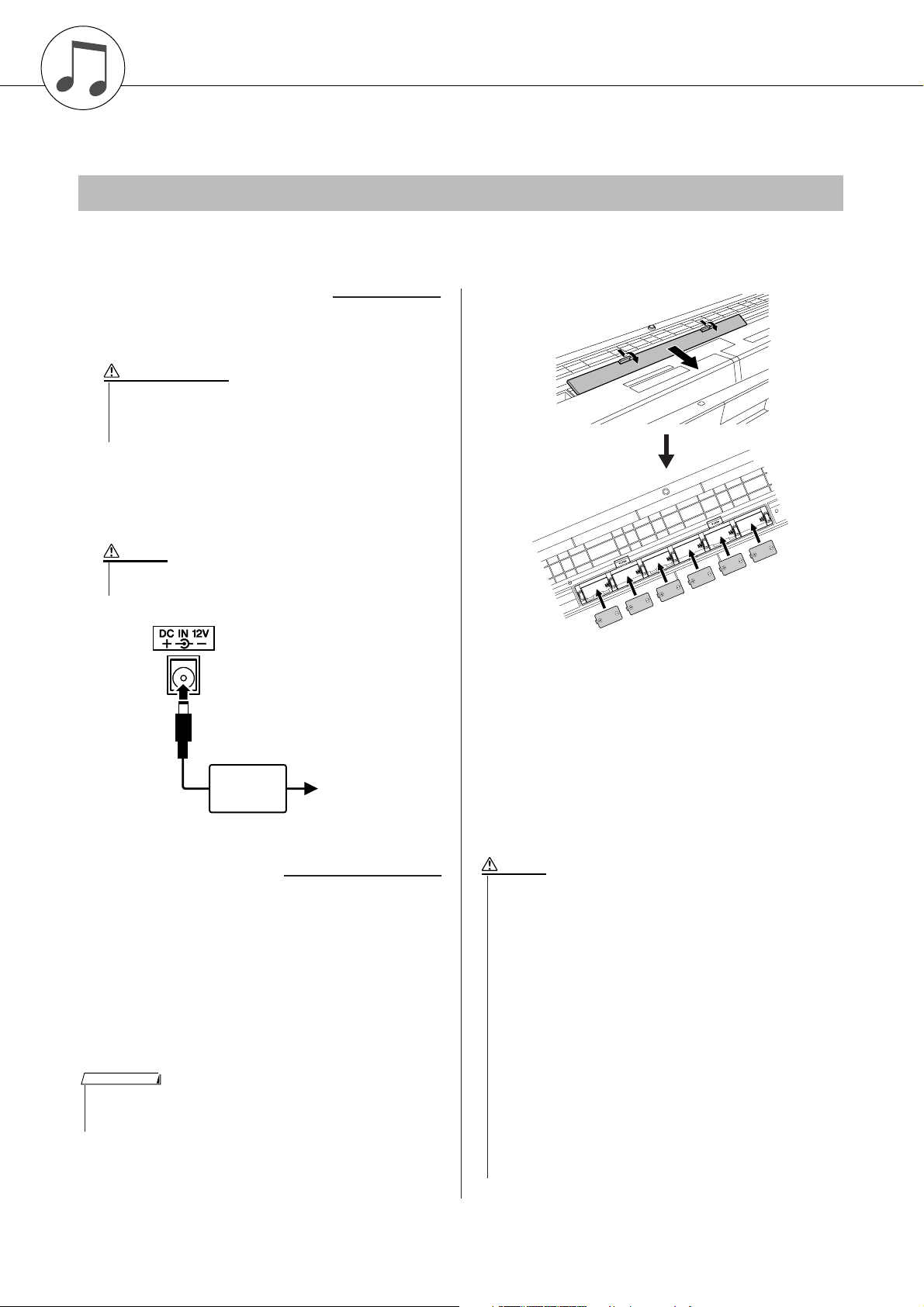
Opstellen
• Gebruik uitsluitend mangaan- of alkalinebatterijen voor dit
instrument. Andere typen batterijen (ook oplaadbare batterijen)
kunnen plotseling spanning verliezen wanneer de batterijen nog
maar weinig spanning hebben, waardoor data in het
flashgeheugen verloren kunnen gaan.
• Zorg ervoor dat de batterijen in dezelfde richting worden
geplaatst, waarbij de juiste polariteit wordt aangehouden (zoals
aangegeven). Foutieve plaatsing van de batterijen kan resulteren
in brand en/of het lekken van corrosieve chemicaliën.
• Als de batterijen leeg raken, vervangt u deze door een complete
set (6) nieuwe batterijen. Gebruik NOOIT oude en nieuwe
batterijen door elkaar. Gebruik niet verschillende soorten
batterijen (bijvoorbeeld alkaline en mangaan) door elkaar.
• Als het instrument langere tijd niet wordt gebruikt, verwijdert u de
batterijen om eventuele lekkage van vloeistof te voorkomen.
• Gebruik de netadapter als u data overbrengt naar het
flashgeheugen. Batterijen (ook oplaadbare typen) kunnen snel
leeg raken bij dergelijke handelingen. Wanneer de batterijen leeg
raken tijdens de overdracht van data, gaan zowel de data die
worden overgebracht als de data in de overdrachtsbestemming
verloren.
Zorg ervoor de volgende handelingen uit te voeren VOORDAT u het instrument aanzet.
Spanningsvereisten
Ofschoon het instrument zowel via een optionele netadapter als via batterijen kan worden gevoed, beveelt Yamaha het
gebruik van een netadapter aan, waar maar mogelijk. Gebruik van een netadapter is milieuvriendelijker dan batterijen.
■ Een netadapter gebruiken
Zorg dat de schakelaar [STANDBY/ON] van het
instrument in de stand STANDBY staat.
WAARSCHUWING
• Gebruik uitsluitend de aangegeven adapter (PA-5D of een
door Yamaha aanbevolen equivalent). Gebruik van andere
adapters kan leiden tot onherstelbare beschadiging van zowel
de adapter als het instrument.
Sluit de netadapter aan op de
spanningsvoorzieningsaansluiting.
Sluit de netadapter aan op een stopcontact.
LET OP
• Haal de netadapter uit het stopcontact tijdens onweer of
wanneer u het instrument niet gebruikt.
Netadapter
Stopcontact
■ Batterijen gebruiken
Open het klepje van het batterijcompartiment aan de
onderkant van het instrument.
Plaats de zes nieuw batterijen en let daarbij goed op
de polariteitsaanduidingen (+/-) aan de binnenzijde
van het compartiment.
Plaats het compartimentenklepje terug en let erop
dat dit goed vastklikt.
OPMERKING
• Het aansluiten van de netadapter zorgt automatisch dat de netadapter
het instrument van stroom voorziet, zelfs als er batterijen zijn
geïnstalleerd.
10 DGX-230/YPG-235 Gebruikershandleiding
Voor werking op batterijen heeft het instrument zes
1,5-V maat 'D', R20P (LR20) of equivalente batterijen
nodig. (Alkalinebatterijen worden aanbevolen.)
Wanneer de batterijspanning te laag wordt voor een
goede werking, vervangt u alle batterijen met
inachtneming van de onderstaande
veiligheidsmaatregelen.
Zorg er, indien nodig, ook voor dat u alle belangrijke
gebruikersdata opslaat (zie pagina 49), aangezien alle
zelfgemaakte paneelinstellingen verloren gaan als de
batterijen worden verwijderd.
LET OP
Page 11
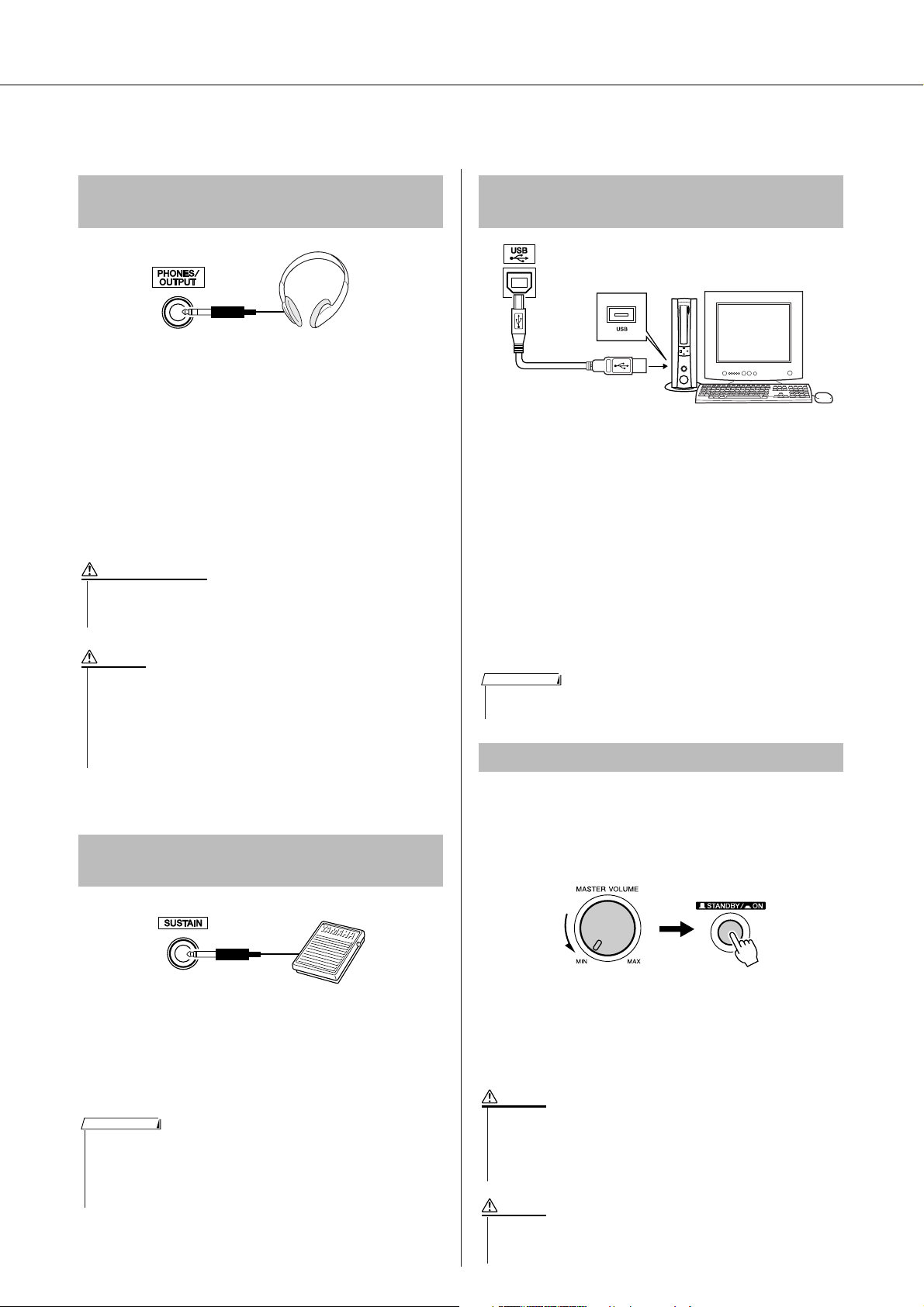
Opstellen
• Zelfs als de schakelaar in de 'STANDBY'-positie staat, loopt er nog
een minimale hoeveelheid stroom door het instrument. Als u het
instrument lange tijd niet gebruikt, zorg er dan voor dat u de
netadapter uit het stopcontact haalt en/of de batterijen uit het
instrument verwijdert.
• Probeer nooit het instrument uit te zetten als het bericht 'WRITING!'
in de display te zien is. Als u dit toch doet, kunt u het interne
flashgeheugen beschadigen en kunnen data verloren gaan.
Maak alle benodigde aansluitingen die hieronder zijn aangegeven VOORDAT u het instrument aanzet.
Een hoofdtelefoon aansluiten
(aansluiting PHONES/OUTPUT)
De DGX-230/YPG-235-luidsprekers worden
automatisch uitgeschakeld wanneer u een stekker in
deze aansluiting steekt.
De aansluiting PHONES/OUTPUT functioneert ook als
externe uitgang. U kunt de aansluiting PHONES/
OUTPUT verbinden met een keyboardversterker,
stereo-installatie, mengpaneel, taperecorder of een
ander lijnniveau-audioapparaat. Het uitgangssignaal van
het instrument wordt dan naar dat apparaat gestuurd.
WAARSCHUWING
• Luister niet gedurende langere tijd via de hoofdtelefoon met een
hoog volume. Dit kan niet alleen vermoeiend voor de oren zijn,
maar kan ook uw gehoor beschadigen.
LET OP
• Zet, om beschadiging van de luidsprekers te voorkomen, de
volumeregeling van het externe apparaat op de minimumstand
voordat u de aansluiting maakt. Het negeren van deze
waarschuwingen kan leiden tot elektrische schokken of
beschadiging van apparatuur. Stel, als de apparatuur weer aan
staat, het gewenste volume in door geleidelijk tijdens het spelen
het volume weer te verhogen.
Aansluiten op een computer
(USB-aansluiting)
Verbind de USB-aansluiting van het instrument met de
USB-aansluiting van een computer zodat u speeldata en
song files tussen de twee apparaten kunt uitwisselen
(pagina 79). Om data uit te wisselen via USB, gaat u als
volgt te werk:
• Controleer eerst of de schakelaar POWER van het
instrument op OFF staat en sluit vervolgens het
instrument met een USB-kabel van het type AB
aan op de computer. Zet het instrument aan nadat
de aansluitingen zijn gemaakt.
• Installeer het USB MIDI-stuurprogramma op de
computer.
Hoe u het USB MIDI-stuurprogramma kunt installeren,
leest u op pagina 87.
OPMERKING
• Let erop dat u een USB-kabel van goede kwaliteit bij een muziekzaak,
computerzaak of elektronicazaak koopt.
De apparatuur aanzetten
Een voetschakelaar aansluiten
(aansluiting SUSTAIN)
De functie Sustain stelt u in staat een natuurlijke sustain
te maken door terwijl u speelt een voetschakelaar in te
drukken. Sluit een Yamaha FC4- of FC5-voetschakelaar
aan op deze aansluiting en gebruik deze om de sustain
in en uit te schakelen.
OPMERKING
• Zorg dat het pedaal juist is aangesloten op de SUSTAIN-aansluiting
voor u het instrument aanzet.
• Houd de voetschakelaar niet ingedrukt op het moment dat u het
instrument aanzet. Hierdoor zou de polariteit van de voetschakelaar
worden omgedraaid, wat een omgekeerde werking tot gevolg heeft.
Zet het volume laag door de regelaar [MASTER
VOLUME naar links te draaien en druk op de
schakelaar [STANDBY/ON] om het instrument aan te
zetten. Druk opnieuw op de schakelaar [STANDBY/
ON] om het instrument uit te zetten.
Back-updata in het flashgeheugen worden in het
instrument geladen als dit wordt aangezet. Als er geen
back-updata aanwezig zijn in het flashgeheugen,
worden alle instrumentinstellingen teruggezet naar de
fabrieksinstellingen als het instrument wordt aangezet.
LET OP
LET OP
DGX-230/YPG-235 Gebruikershandleiding 11
Page 12
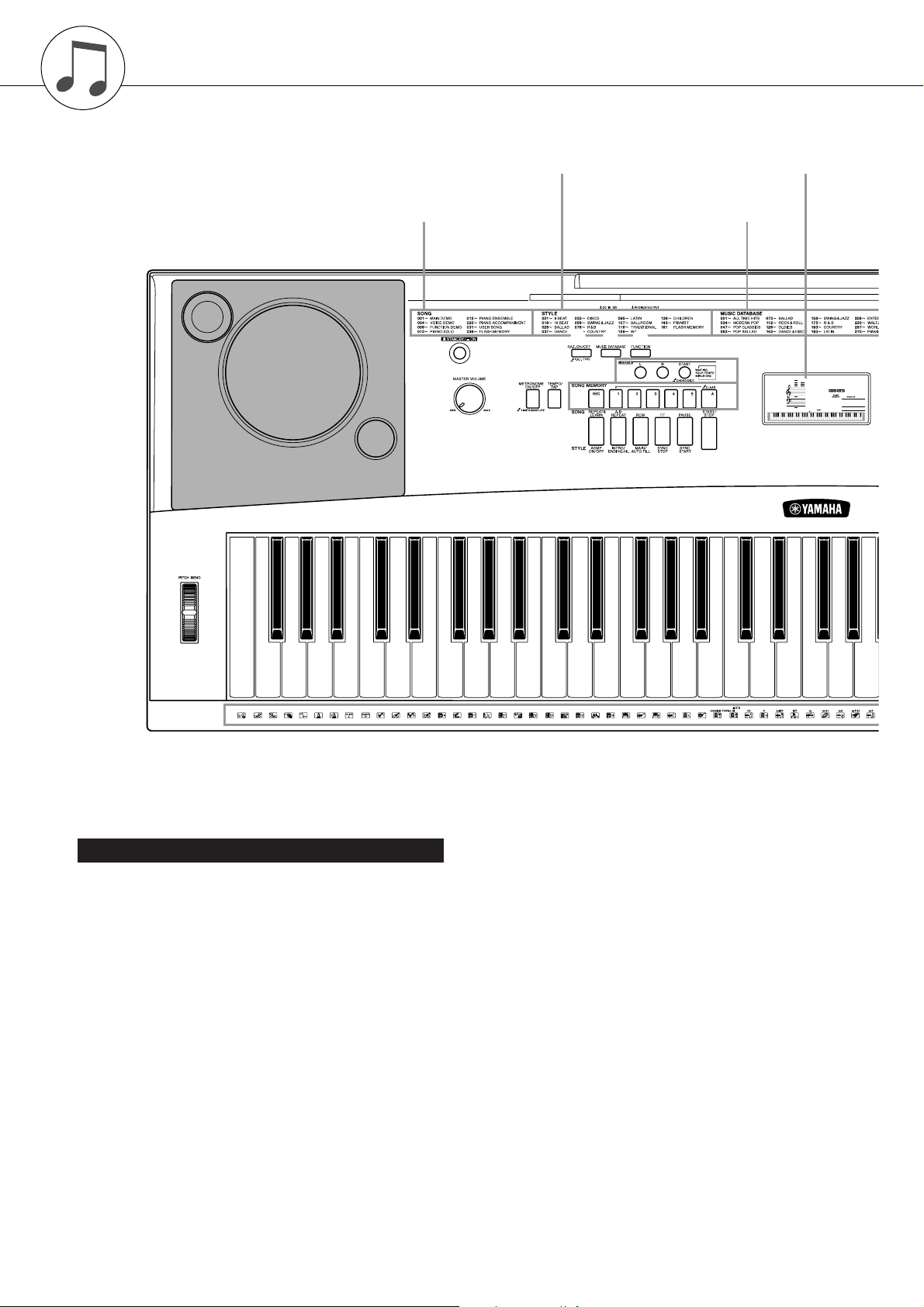
Bedieningspaneel en aansluitingen
Voorpaneel
Overzicht van stijlcategorieën (pagina 106) Display (pagina 52)
Overzicht van songcategorieën (pagina 27)
q
w
@9
u
Lijst van muziekdatabank
(pagina 107)
e r t
i
!0 !1 !2 !3 !4 !5
y
o
GrandPno
001
001
Voorpaneel
q Schakelaar [STANDBY/ON] ......... pagina 11
w Regelaar
[MASTER VOLUME]................ pagina 11, 50
e Knop [P.A.T. ON/OFF]................... pagina 30
r Knop [MUSIC DATABASE]........... pagina 42
t Knop [FUNCTION] ........................ pagina 75
y Knoppen LESSON [L], [R],
[START] ......................................... pagina 37
u Knop [METRONOME ON/OFF] .... pagina 56
i Knop [TEMPO/TAP]...................... pagina 35
o Knoppen SONG MEMORY
[REC], [1]–[5], [A].......................... pagina 45
!0 Knop [REPEAT & LEARN]/
[ACMP ON/OFF]...................... pagina 41, 20
!1 Knop [A-B REPEAT]/
[INTRO/ENDING/rit.] ............... pagina 71, 64
12 DGX-230/YPG-235 Gebruikershandleiding
!2 Knop [REW]/
[MAIN/AUTO FILL]...................pagina 26, 64
!3 Knop [FF]/
Knop [SYNC STOP].................pagina 26, 64
!4 Knop [PAUSE]/
[SYNC START].........................pagina 26, 63
!5 Knop [START/STOP].........pagina 19, 26, 51
!6 Knop [SONG].................................pagina 25
!7 Knop [EASY SONG ARRANGER]
........................................................pagina 43
!8 Knop [STYLE]................................pagina 19
!9 Knop [VOICE] ................................pagina 14
@0 Draaiknop ................................pagina 51, 75
@1 Knoppen CATEGORY [ ] en [ ]
f
r
..................................................pagina 51, 75
Page 13
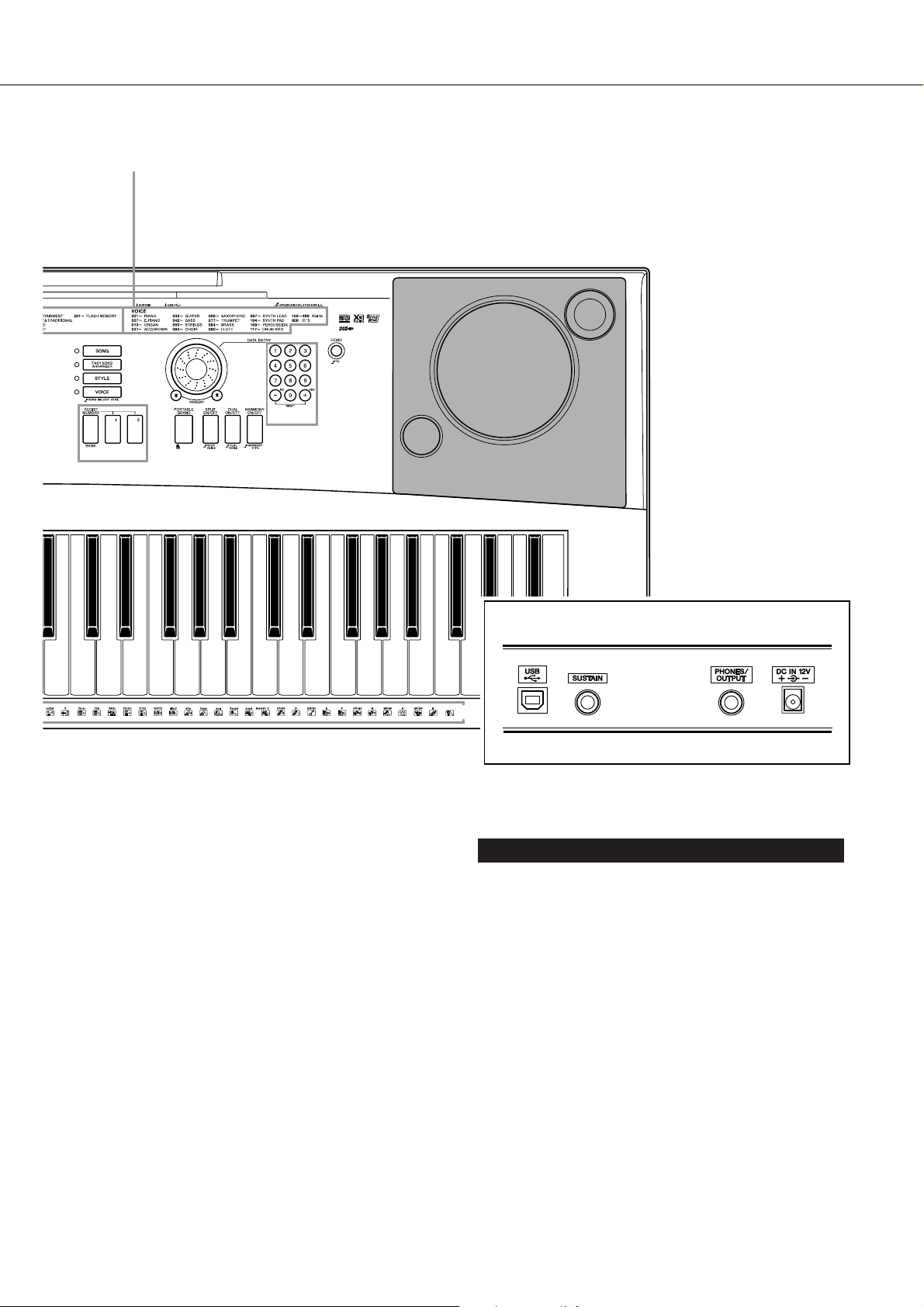
Overzicht van voicecategorieën (pagina 100)
Bedieningspaneel en aansluitingen
@4
!6
!7
!8
!9
@0
@5
@3
@1
@2
@6 @7 @8
Achterpaneel
#0
#1 #2 #3 #4
@2 Nummerknoppen [0]–[9],
knoppen [+] en [-]................... pagina 51, 75
@3 Knop [DEMO]................................ pagina 26
@4 Knoppen REGIST MEMORY
[MEMORY/BANK], [1], [2] ............ pagina 73
@5 Knop [PORTABLE GRAND] ......... pagina 17
@6 Knop [SPLIT ON/OFF].................. pagina 16
@7 Knop [DUAL ON/OFF] .................. pagina 15
@8 Knop [HARMONY ON/OFF] ......... pagina 53
@9 PITCH BEND-wiel ......................... pagina 59
#0 Drumkit.......................................... pagina 18
De illustraties naast elke toets geven de drum- en
percussie-instrumenten aan die aan de toetsen
zijn toegewezen als 'Standard Kit 1' is
geselecteerd.
Achterpaneel
#1 USB-aansluiting ......................pagina 11, 79
#2 Aansluiting SUSTAIN....................pagina 11
#3 Aansluiting PHONES/OUTPUT ....pagina 11
#4 Aansluiting DC IN 12V ..................pagina 10
DGX-230/YPG-235 Gebruikershandleiding 13
Page 14
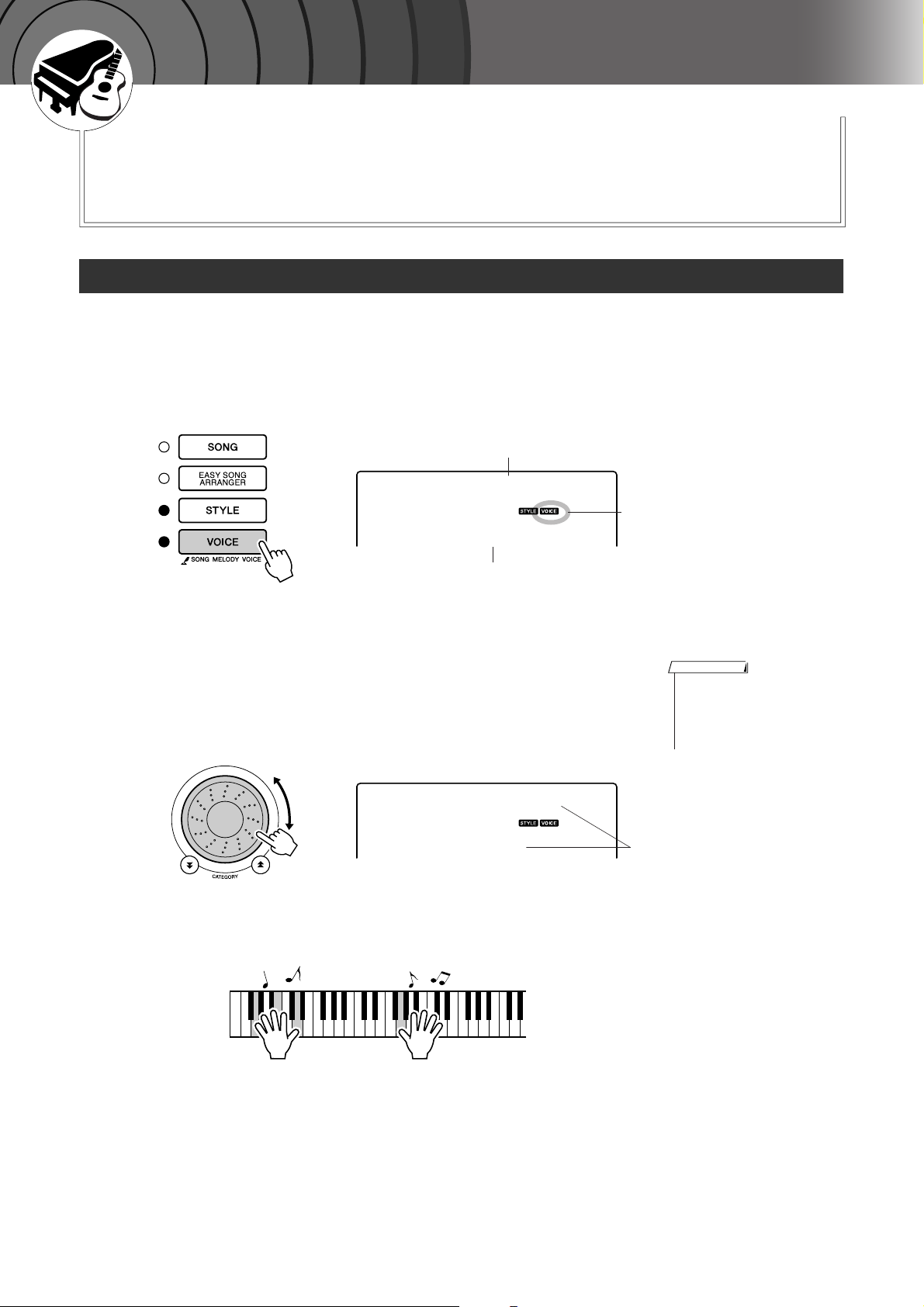
a
h
n
e
d
t
p
o
n
k
e
B
l
e
i
d
i
n
g
Probeer diverse instrumentvoices te bespelen
Beknopte handleiding
Naast piano, orgel en andere 'normale' toetseninstrumenten bevat dit
instrument een groot aantal voices zoals gitaar, bas, strijkinstrumenten,
saxofoon, trompet, drums en percussie, geluidseffecten … een grote
verscheidenheid aan muziekgeluiden.
Een voice selecteren en spelen—MAIN
Met de volgende procedure selecteert u de hoofdvoice voor uw spel op het toetsenbord.
Druk op de knop [VOICE].
1
Het nummer en de naam van de voice worden weergegeven.
Voicenaam
GrandPno
001
Voicenummer
Selecteer met welke voice u wilt spelen.
2
Draai de draaiknop terwijl u naar de voicenaam in de display kijkt.
De beschikbare voices worden geselecteerd en in volgorde
weergegeven. De voice die u hier selecteert wordt de main-voice.
Selecteer voor dit voorbeeld de voice '092 Flute'.
Flute
092
Bespeel het toetsenbord.
3
Verschijnt als de
voicemodus actief is.
OPMERKING
• U kunt de voice ook selecteren
met de CATEGORY-knoppen
[ ] en [ ] nadat u op de knop
f
[VOICE] hebt gedrukt
(pagina 51).
Selecteer 092 Flute
r
Probeer eens diverse voices te selecteren en te bespelen.
14 DGX-230/YPG-235 Gebruikershandleiding
Page 15
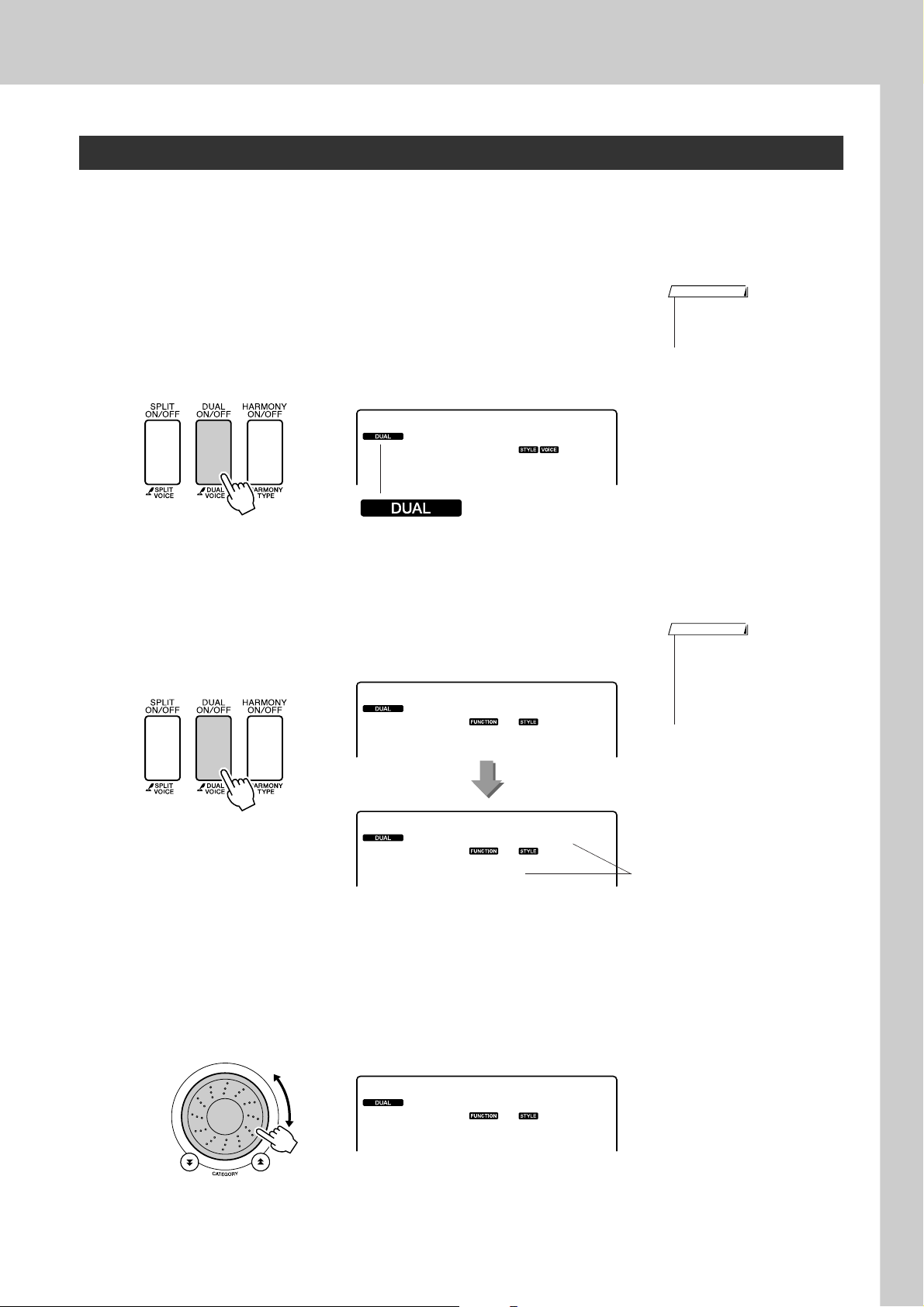
Probeer diverse instrumentvoices te bespelen
Twee voices tegelijkertijd bespelen—DUAL
U kunt een tweede voice selecteren die wordt afgespeeld naast de main-voice wanneer u het toetsenbord
bespeelt. Deze tweede voice wordt de dual-voice genoemd.
Druk op de knop [DUAL ON/OFF].
1
Met de knop [DUAL ON/OFF] kunt u de dual-voice aan- of uitzetten.
Als de dual-voice aanstaat, wordt deze in de display weergegeven. Naast
de main-voice zal nu ook de momenteel geselecteerde dual-voice
klinken als u het toetsenbord bespeelt.
OPMERKING
• De dual-voice is niet
beschikbaar tijdens songlessen
(pagina 36).
Flute
092
Het pictogram Dual voice
Houd de knop [DUAL ON/OFF] langer dan een seconde
ingedrukt.
2
Enkele seconden wordt 'D.VOICE' in de display weergegeven, en
vervolgens wordt de geselecteerde dual-voice vermeld.
D.Voice
Langer dan een seconde
ingedrukt houden
Selecteer de gewenste dual-voice.
3
Draai aan de draaiknop totdat u op de display de gewenste dual-voice
hebt geselecteerd. De voice die u hier selecteert wordt de dual-voice.
Selecteer voor dit voorbeeld de voice '109 Vibraphone'.
Marimba
110
OPMERKING
• U kunt weergave van de dualvoice ook selecteren door op de
knop [FUNCTION] te drukken
en met de CATEGORY-knoppen
[ ] en [ ] het item 'D.Voice' te
f
selecteren.
De geselecteerde
dual-voice
r
Vibes
109
DGX-230/YPG-235 Gebruikershandleiding 15
Page 16
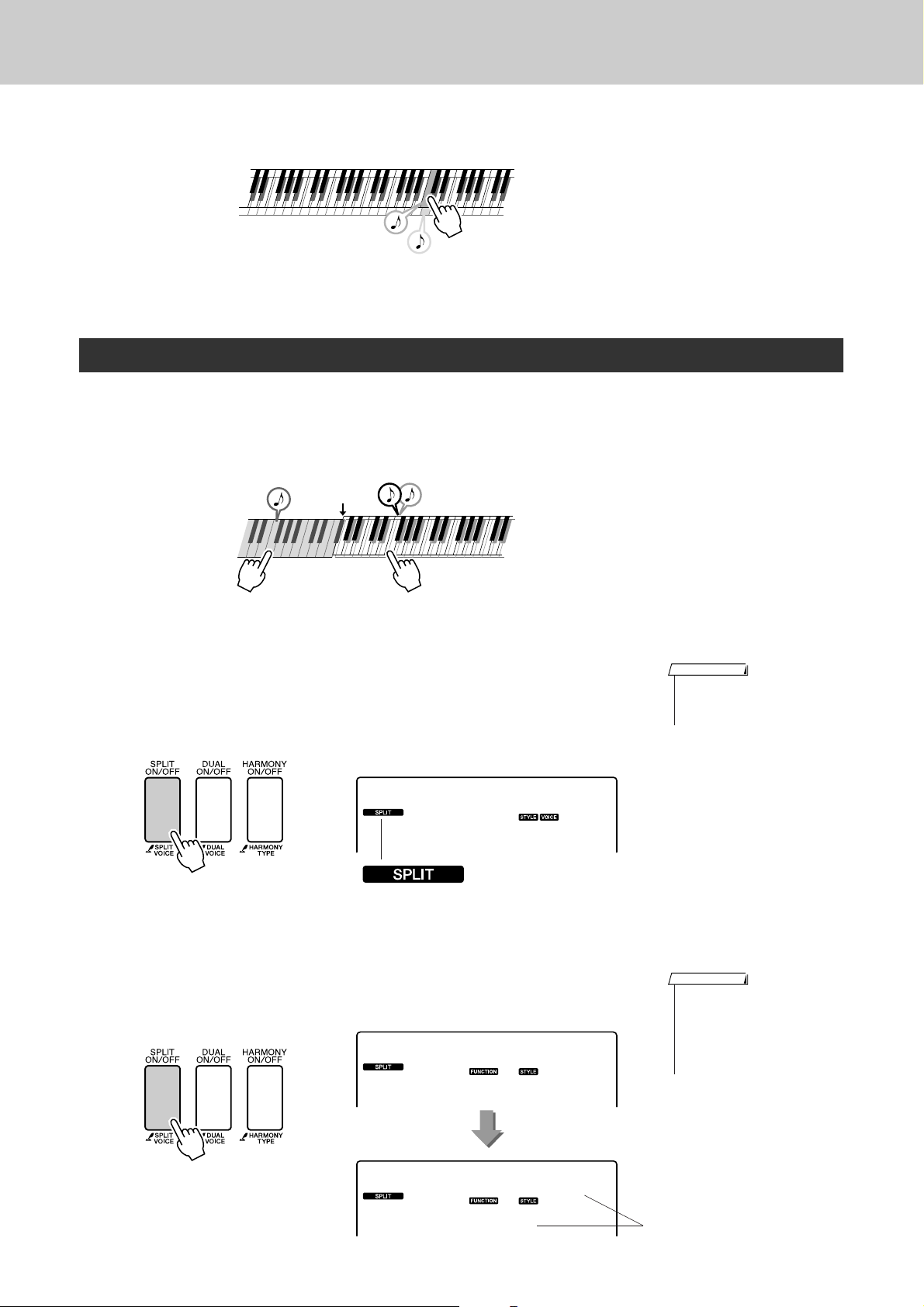
Probeer diverse instrumentvoices te bespelen
Bespeel het toetsenbord.
4
Nu klinken er twee voices tegelijkertijd.
Probeer eens diverse dual-voices te selecteren en te bespelen.
Verschillende voices met de linker- en rechterhand bespelen—SPLIT
In de splitmodus kunt u links en rechts van het 'splitpunt' op het toetsenbord verschillende voices spelen.
Rechts van het splitpunt kunt u de hoofdvoice en dual-voice spelen. De voice die u links van het splitpunt
speelt, wordt de 'splitvoice' genoemd. U kunt de instelling voor het splitpunt naar wens wijzigen
(pagina 65).
Splitpunt
Main-voice en dual-voiceSplitvoice
Druk op de knop [SPLIT ON/OFF].
1
Met de knop [SPLIT ON/OFF] kunt u de splitvoice aan- of uitzetten.
Als de splitvoice aanstaat, wordt deze in de display weergegeven.
De geselecteerde splitvoice klinkt links van het splitpunt op het
toetsenbord.
Flute
092
Het pictogram Splitvoice
Houd de knop [SPLIT ON/OFF] langer dan een seconde
ingedrukt.
2
Enkele seconden wordt 'S.VOICE' in de display weergegeven,
en vervolgens wordt de geselecteerde splitvoice vermeld.
S.Voice
OPMERKING
• Splitvoice kan niet worden
gebruikt tijdens songlessen
(pagina 36).
OPMERKING
• U kunt weergave van de
splitvoice ook selecteren door
op de knop [FUNCTION] te
drukken en met de CATEGORYknoppen [ ] en [ ] het item
'S.Voice' te selecteren.
f
r
Langer dan een seconde
ingedrukt houden
16 DGX-230/YPG-235 Gebruikershandleiding
FngrBass
042
De geselecteerde
splitvoice
Page 17
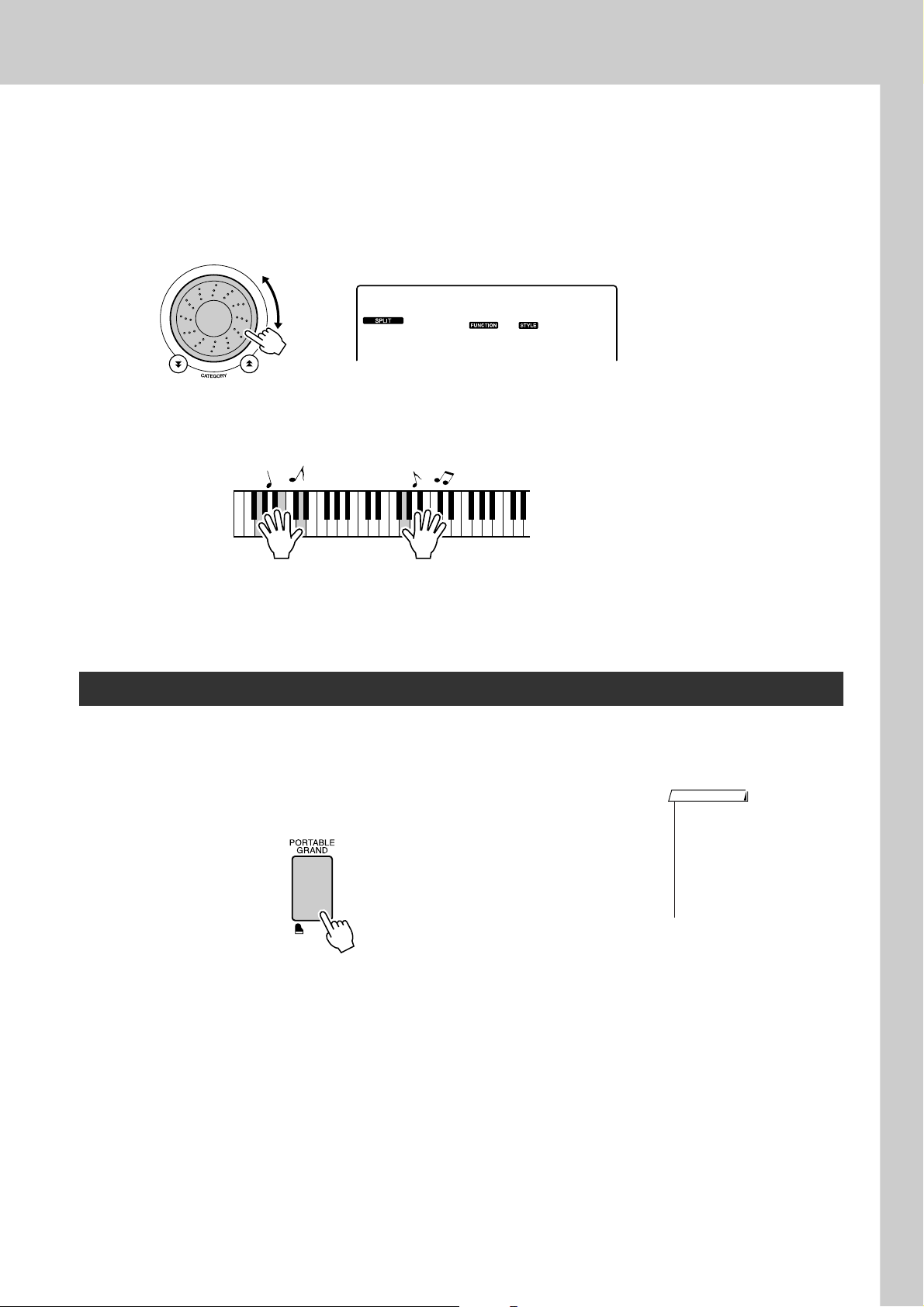
Probeer diverse instrumentvoices te bespelen
Selecteer de gewenste splitvoice.
3
Kijk naar de weergegeven splitvoice en draai de knop totdat de gewenste
voice is geselecteerd. De voice die u hebt geselecteerd, wordt de
splitvoice die links van het splitpunt op het toetsenbord klinkt.
Selecteer voor dit voorbeeld de voice '033 Folk Guitar'.
Folk Gtr
033
Bespeel het toetsenbord.
4
Probeer diverse splitvoices te selecteren en te bespelen.
De voice Grand Piano (vleugel) bespelen
Als u gewoon een piano wilt bespelen, hoeft u maar op één knop te drukken.
Druk op de knop [PORTABLE GRAND].
De voice '001 Grand Piano' wordt geselecteerd.
OPMERKING
• Als u op de knop [PORTABLE
GRAND] drukt, worden alle
instellingen uitgezet behalve de
aanslaggevoeligheid. De dualen splitvoices worden ook
uitgezet, zodat alleen de voice
Grand Piano op het toetsenbord
klinkt.
DGX-230/YPG-235 Gebruikershandleiding 17
Page 18
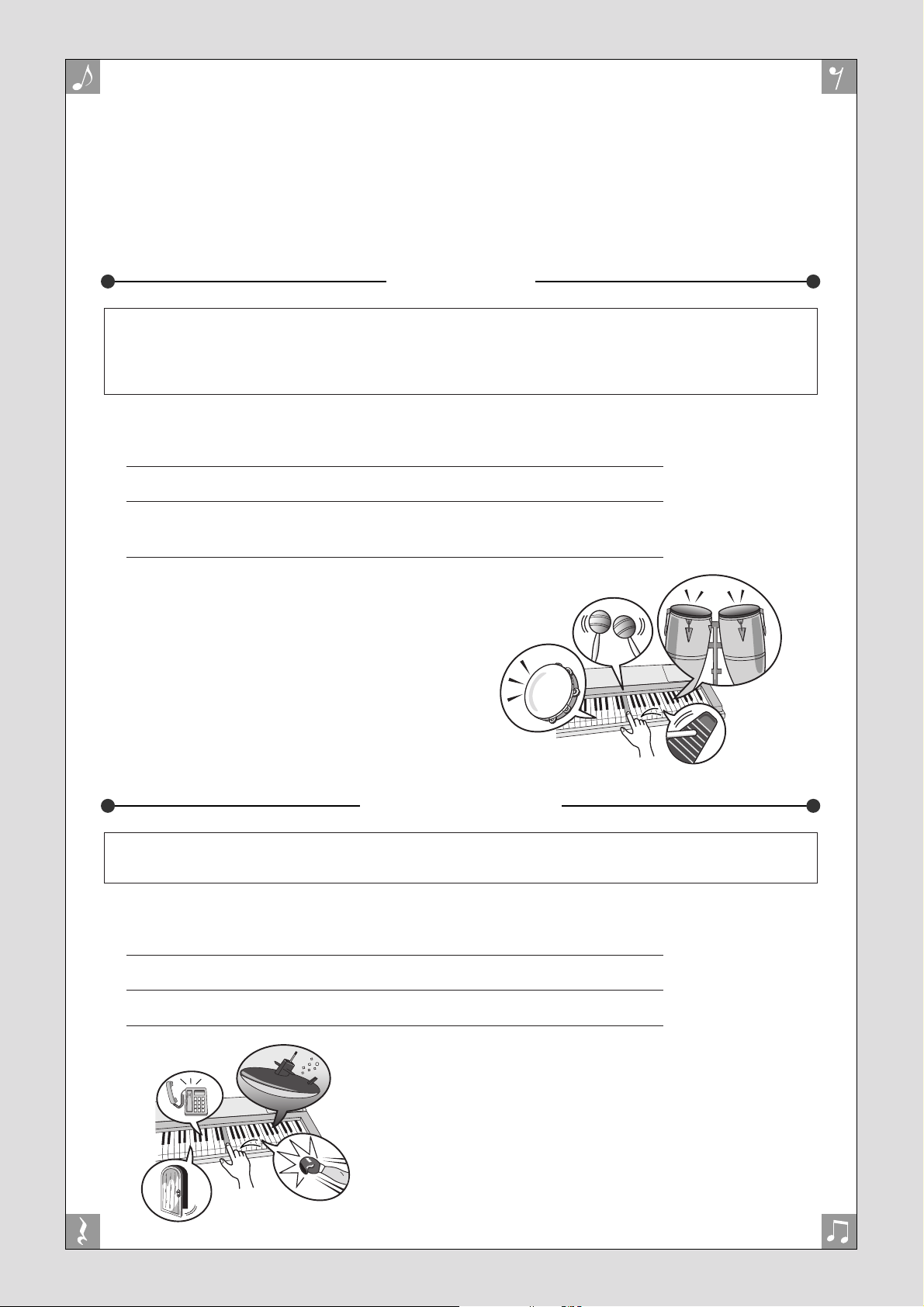
Leuke geluiden
Dit instrument kent een groot aantal drumkits en unieke geluidseffecten
waarmee u uw publiek kunt vermaken. Gelach, kabbelende beekjes,
overvliegende vliegtuigen, spookachtige effecten en nog veel meer. Dit is een
geweldige manier om een feestje mee op te vrolijken.
Drumkits
Drumkits zijn verzamelingen drum- en percussie-instrumenten. Als u bijvoorbeeld een viool of ander regulier
instrument als main-voice selecteert, klinken alle toetsen als de geselecteerde viool, maar dan met
verschillende toonhoogten. Als u echter een drumkit als main-voice selecteert, klinkt elke toets als een ander
slag- of percussie-instrument.
◆ Een drumkit selecteren ➔ (zie stap 1 en 2 op pagina 14)
1 Druk op de knop [VOICE].
2 Selecteer '117 Std.Kit1' met de draaiknop.
3 Probeer elke toets en laat u verrassen door de geluiden
van de slag- en percussie-instrumenten!
Probeer elke toets en laat u verrassen door de
geluiden van de slag- en percussieinstrumenten! Vergeet de zwarte toetsen niet!
U hoort een triangle, maraca's, bongo's, drums
en nog veel meer. Er is een uitgebreid scala van
slag- en percussiegeluiden. Zie 'Drumkitlijst'
op pagina 104 voor details over de
instrumenten in de drumkit-voices
(voicenummers 117 tot en met 128).
Geluidseffecten
De geluidseffecten zijn te vinden in de drumkit-voicegroep (voicenummers 127 en 128). Als een van deze
voices is geselecteerd, kunt u een verscheidenheid aan geluidseffecten via het toetsenbord bespelen.
◆ Een geluidseffect selecteren ➔ (zie stap 1 en 2 op pagina 14)
1 Druk op de knop [VOICE].
2 Selecteer '128 SFX Kit2' met de draaiknop.
3 Probeer elke toets en laat u verrassen door de geluidseffecten!
18 DGX-230/YPG-235 Gebruikershandleiding
Bij het uitproberen van de verschillende toetsen hoort u
een onderzeeër, een telefoon, een krakende deur, gelach en
nog veel meer grappige effecten. '127 SFX Kit1' bevat een
donderslag, stromend water, blaffende honden en nog veel
meer. Sommige toetsen hebben geen geluidseffecten
toegewezen gekregen en maken dus geen geluid.
Zie 'SFX Kit 1' en 'SFX Kit 2' in de 'Drumkitlijst' op
pagina 104 voor meer informatie over de instrumenten
in de SFX-kit-voices.
Page 19
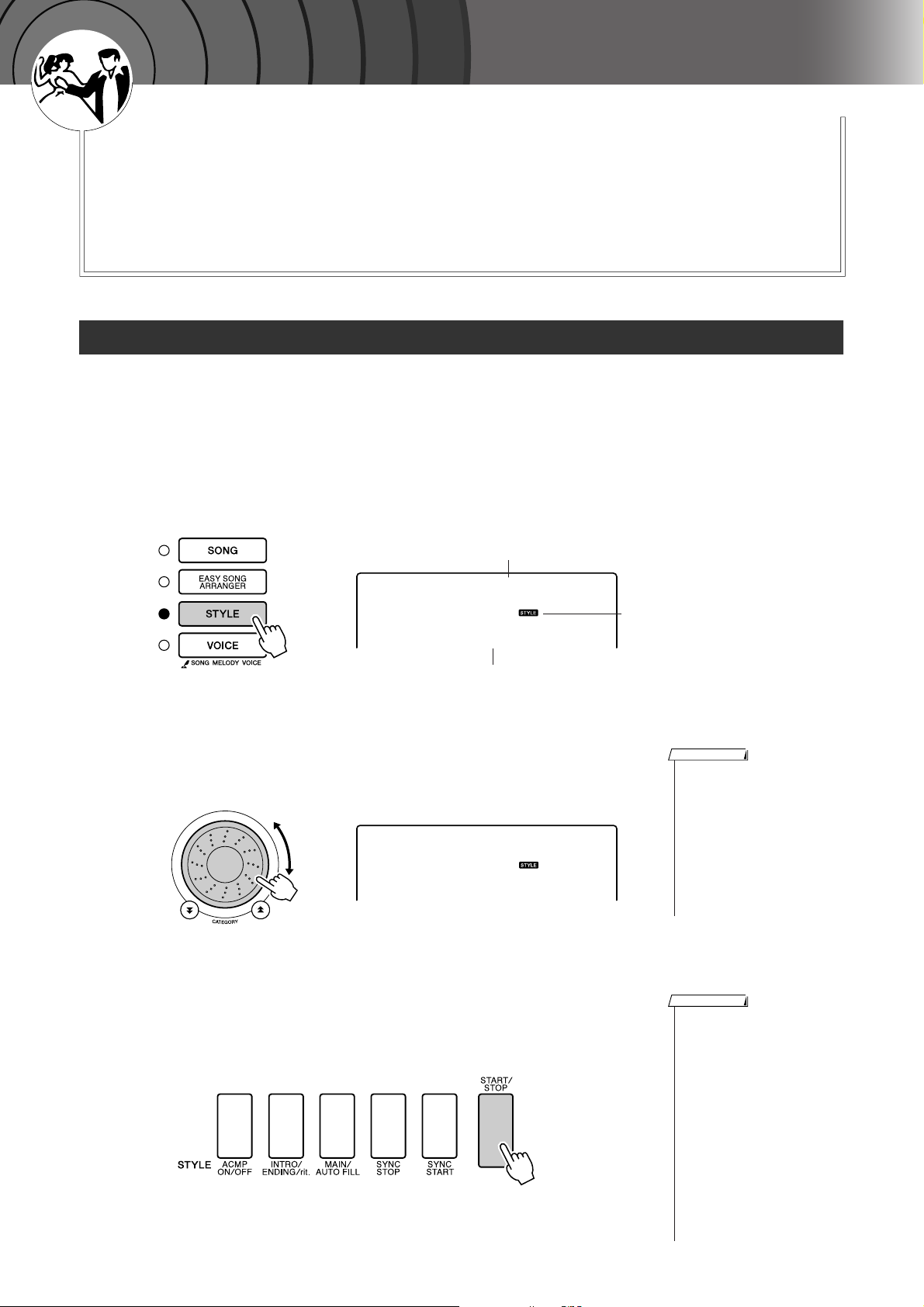
a
h
n
e
d
t
p
o
n
k
e
B
l
e
i
d
i
n
g
Stijlen bespelen
Dit instrument heeft een automatische begeleidingsfunctie die u voorziet van
begeleiding (ritme + bas + akkoorden) in de gekozen stijl bij de akkoorden die
u met uw linkerhand speelt. U kunt kiezen uit 160 verschillende stijlen met
een verscheidenheid aan muziekgenres en maatsoorten (voor een volledige
overzicht van de beschikbare stijlen, zie pagina 106).
In dit gedeelte leert u hoe u de automatische begeleidingsfunctie
kunt gebruiken.
Een stijlritme selecteren
Bijna alle stijlen hebben een ritmepartij. U kunt kiezen uit een groot aantal verschillende ritmes: rock,
blues, euro-trance en nog veel meer. Laten we om te beginnen luisteren naar het basisritme. De ritmepartij
bestaat uitsluitend uit percussie-instrumenten.
Druk op de knop [STYLE].
1
In de display worden het nummer en de naam van de stijl weergegeven.
ChtPnoPp
001
Stijlnummer
Selecteer een stijl.
2
Selecteer de gewenste stijl met behulp van de draaiknop.
Een overzicht van alle beschikbare stijlen vindt u op pagina 106.
PopBossa
097
Druk op de knop [START/STOP].
3
Het ritme van de stijl wordt afgespeeld.
Druk nogmaals op de knop [START/STOP] als u het afspelen
wilt stoppen.
Stijlnaam
Dit pictogram wordt weergegeven
bij een stijlnummer en -naam.
OPMERKING
• Een externe stijlfile die in
stijlnummer 161 is geladen, kan
op dezelfde manier als interne
stijlen worden geselecteerd en
gebruikt. De stijlfile moet in
stijlnummer 161 worden
geladen nadat deze van een
computer naar het instrument is
overgebracht. Zie de sectie
'Stijlfiles laden' op pagina 67
voor gedetailleerde informatie.
OPMERKING
• De stijlnummers 131, 143 - 160
hebben geen ritmepartij.
Er wordt dan ook geen ritme
afgespeeld als u deze
stijlnummers gebruikt in het
bovenstaande voorbeeld.
Zet bij deze stijlen eerst
de automatische
begeleidingsfunctie aan zoals
beschreven op pagina 20 en
druk vervolgens op de knop
[START/STOP]. De basen akkoordpartij van de
begeleiding begint te spelen
zodra u een toets indrukt links
van het splitpunt op het
toetsenbord.
DGX-230/YPG-235 Gebruikershandleiding 19
Page 20
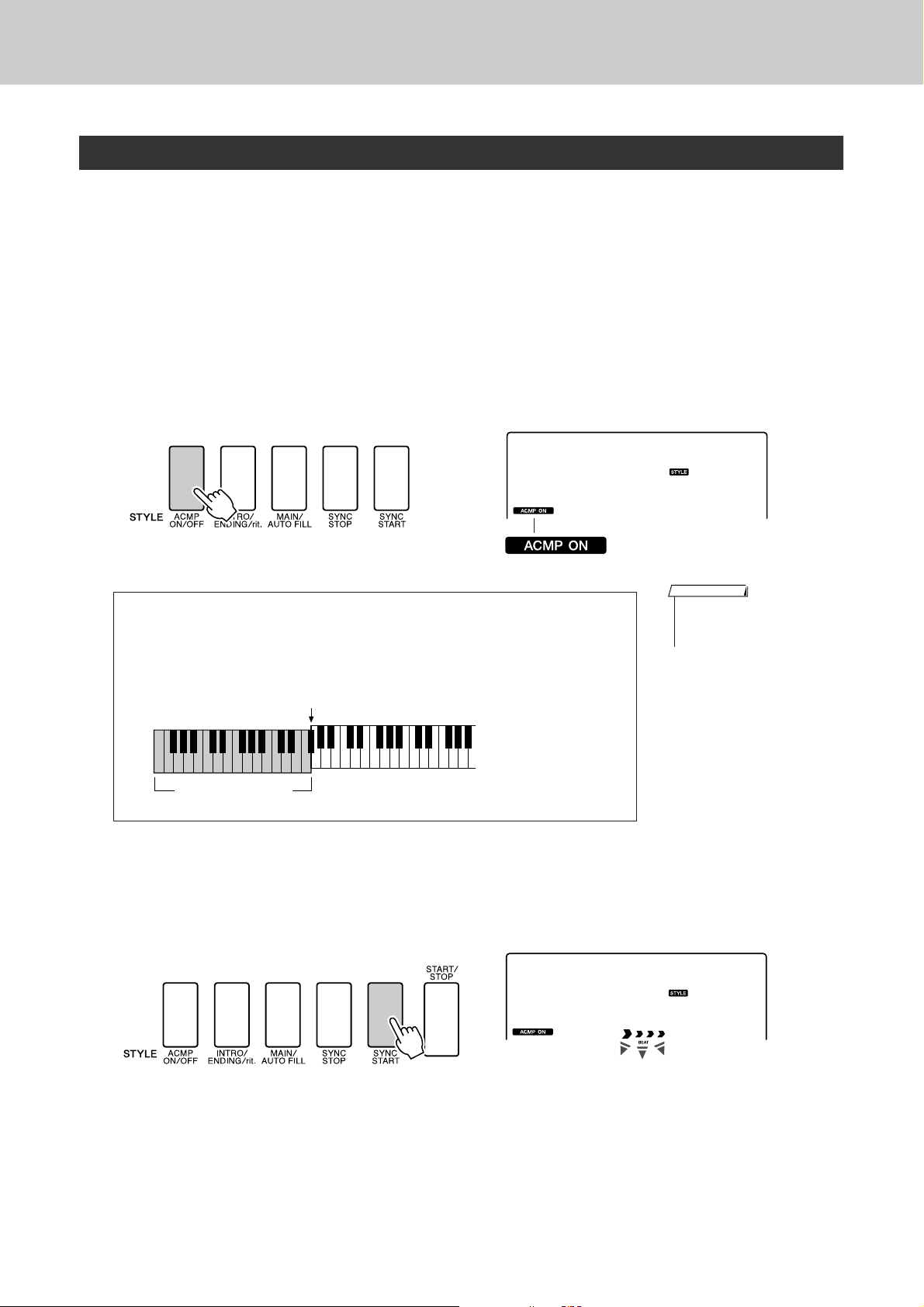
Stijlen bespelen
Meespelen met een stijl
Op de vorige pagina hebt u geleerd hoe u het ritme van een stijl kunt selecteren.
We laten nu zien hoe u een bas- en akkoordbegeleiding aan een basisritme kunt toevoegen voor een volle en
rijke begeleiding waarbij u kunt meespelen.
Druk op de knop [STYLE] en selecteer de gewenste stijl.
1
Zet de automatische begeleiding aan.
2
Druk op de knop [ACMP ON/OFF].
Druk nogmaals op deze knop om de automatische begeleiding
uit te zetten.
PopBossa
097
● Als de automatische begeleiding aan staat...
Het gedeelte van het toetsenbord links van het splitpunt (54 : F#2) wordt het
'gedeelte voor automatische begeleiding', dat alleen wordt gebruikt voor het
aangeven van de begeleidingsakkoorden.
Splitpunt (54 : F#2)
Gedeelte voor auto-
matische begeleiding
Zet Sync Start aan.
3
Druk op de knop [SYNC START] om de functie Sync Start
aan te zetten.
Dit icoon verschijnt als de automatische
begeleiding is aangezet.
OPMERKING
• U kunt het splitpunt van het
toetsenbord naar wens wijzigen:
zie pagina 65.
PopBossa
Als Sync Start actief is, begint de bas- en akkoordbegeleiding in een
bepaalde stijl te spelen zodra u links van het splitpunt op het toetsenbord
een toets indrukt. Druk nogmaals op de knop om de functie Sync Start
uit te zetten.
20 DGX-230/YPG-235 Gebruikershandleiding
097
Knippert als Sync
Start actief is.
Page 21
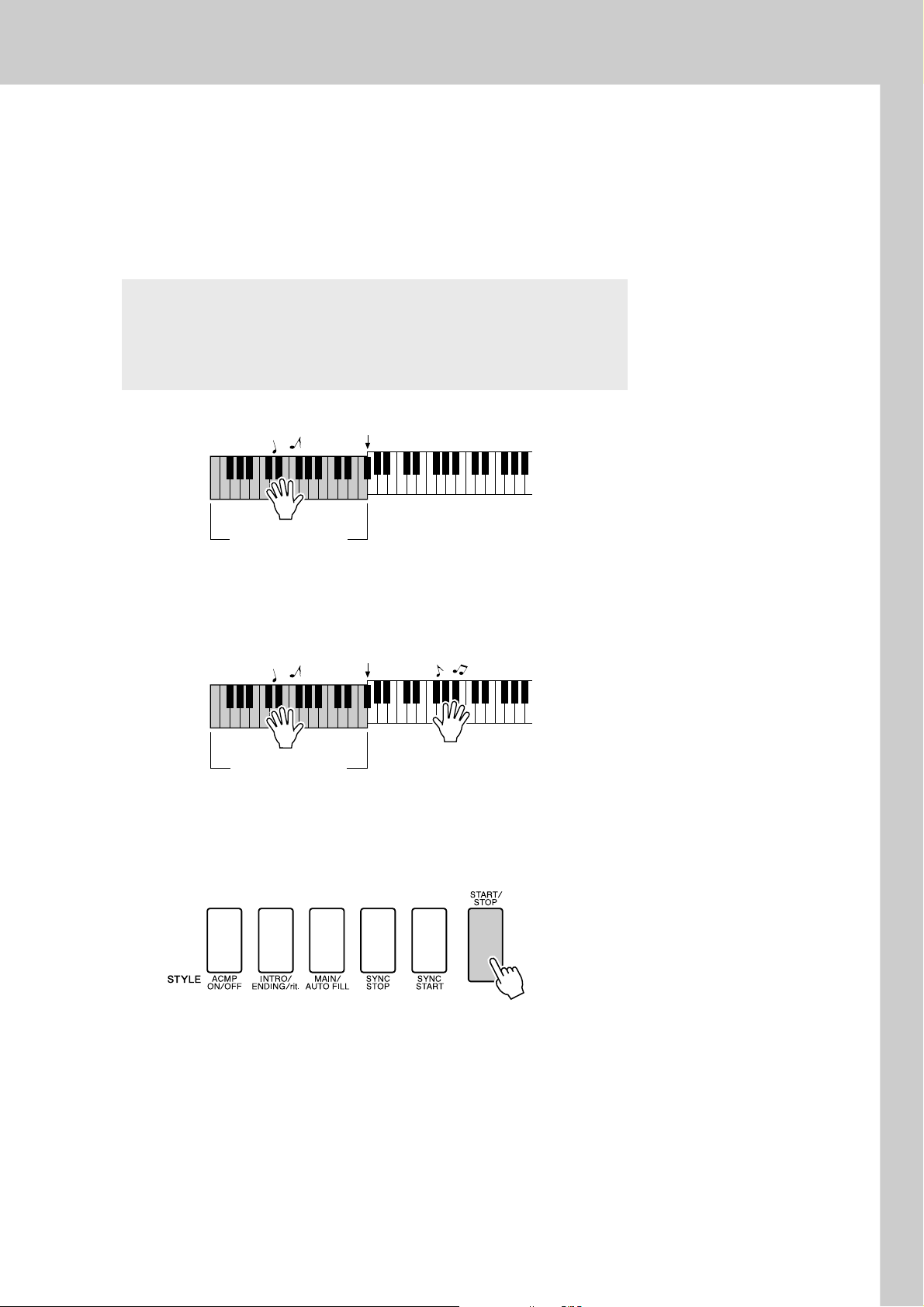
Speel een akkoord met de linkerhand om de stijl
te starten.
4
Ook als u geen akkoorden kent, kunt u toch akkoorden 'spelen'.
Dit instrument herkent een enkele noot als akkoord. Druk links van het
splitpunt een tot drie toetsen tegelijkertijd in. De begeleiding past zich
vervolgens aan de noten aan die u speelt met u linkerhand.
Probeer dit eens!
Voor sommige akkoordprogressies is de muzieknotatie
beschikbaar, zie pagina 22. Deze voorbeelden geven u een indruk
welke akkoordenprogressies goed klinken bij de stijlen.
Splitpunt
Stijlen bespelen
Gedeelte voor auto-
matische begeleiding
Speel diverse akkoorden met uw linkerhand terwijl u een
melodie speelt met uw rechterhand.
5
Splitpunt
Gedeelte voor auto-
matische begeleiding
Druk op de knop [START/STOP] wanneer u het afspelen
van de stijl wilt stoppen.
6
U kunt 'gedeelten' van de stijl afwisselen om de begeleiding te variëren.
Zie 'Patroonvariaties (secties)' op pagina 63.
DGX-230/YPG-235 Gebruikershandleiding 21
Page 22
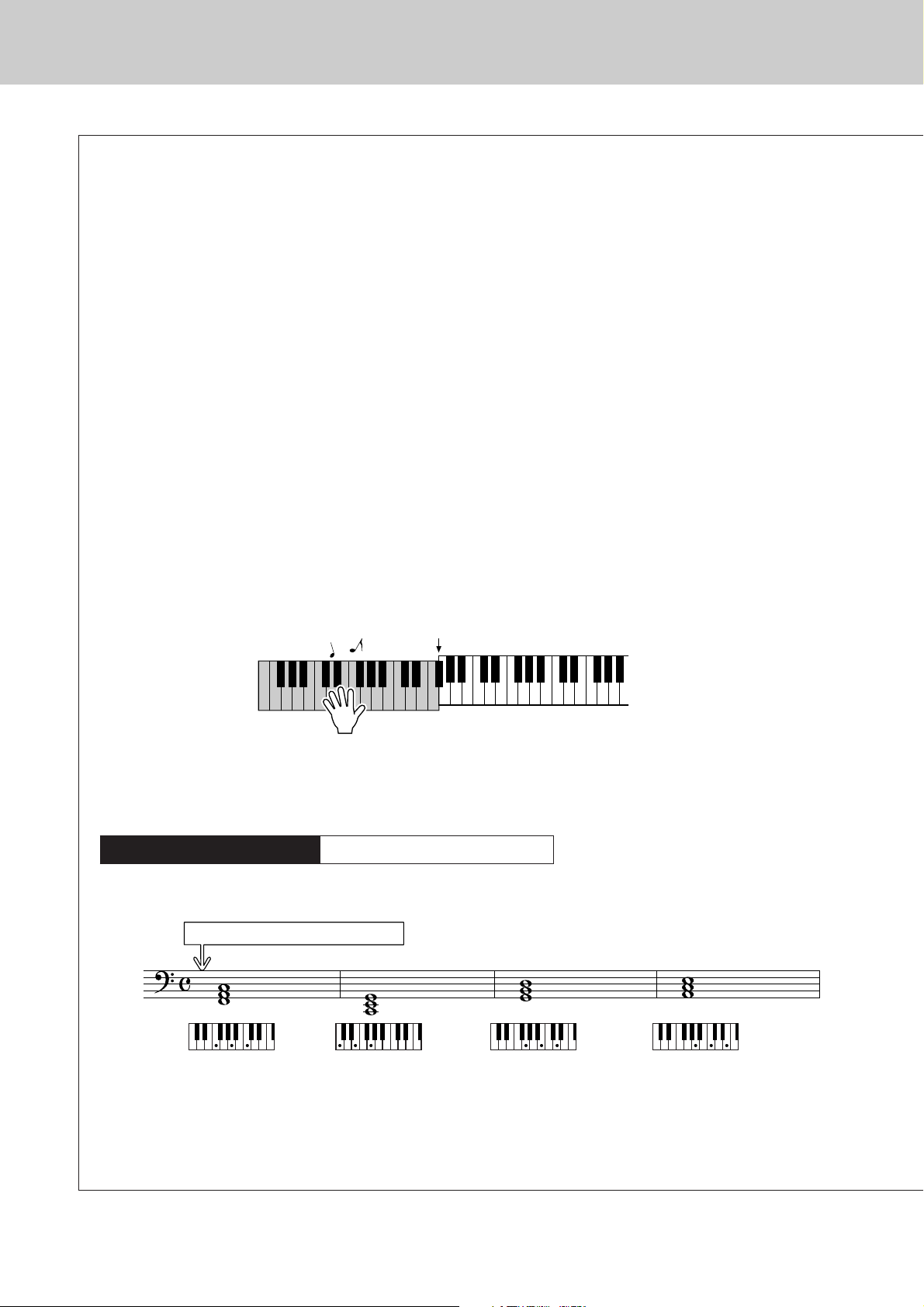
Stijlen bespelen
Stijlen zijn leuker als u snapt hoe akkoorden werken
Akkoorden van meerdere noten die tegelijkertijd worden gespeeld, vormen de basis voor harmonische
begeleiding. In dit gedeelte kijken we naar de opeenvolging van verschillende akkoorden die achter
elkaar worden gespeeld, oftewel 'akkoordenschema's'. Aangezien elk akkoord een unieke 'klankkleur'
heeft (zelfs wanneer hetzelfde akkoord met een andere vingerzetting wordt gespeeld), hebben de
akkoorden die u kiest een enorme invloed op de sfeer van de muziek die u speelt.
Op pagina 20 hebt u geleerd hoe u kleurrijke begeleidingspartijen kunt spelen door gebruik te maken van
stijlen. Als u een afwisselende begeleiding wilt creëren, zijn akkoordprogressies van groot belang.
Met een beetje kennis van akkoorden kunt u uw begeleiding al gauw naar een hoger niveau tillen.
Op deze pagina's laten we u kennismaken met drie eenvoudige akkoordprogressies. Probeer deze zelf
eens uit met een van de begeleidingsstijlen. De stijl past zich aan de akkoordprogressie aan die u speelt,
waardoor u op eenvoudige wijze een complete song creëert.
■De akkoordprogressies spelen ● ● ● ● ● ● ● ● ● ● ● ● ● ● ● ● ● ● ● ● ● ● ● ● ● ● ● ● ● ●
Speel de bladmuziek met uw linkerhand.
Voer stap 1 tot en met 3 van 'Meespelen met een stijl' op pagina 20 uit voordat u de muziek speelt.
* De bladmuziek die u hier ziet, is niet voorzien van een standaard-muzieknotatie maar een vereenvoudigde notatie die
aangeeft welke noten u moet spelen voor de gewenste akkoordprogressies.
Splitpunt
Speel de noten links van het splitpunt.
Aanbevolen stijl
041 Euro Trance
—Dancemuziek met eenvoudige akkoorden—
Druk op de knop [INTRO/ENDING/rit.].
F
C G Am
Dit is een eenvoudige maar effectieve akkoordprogressie. Speel door tot het einde en begin dan weer van
voor af aan. Als u wilt stoppen, drukt u op de knop [INTRO/ENDING/rit.] waarna de automatische
begeleidingsfunctie een perfect einde creëert.
22 DGX-230/YPG-235 Gebruikershandleiding
Page 23
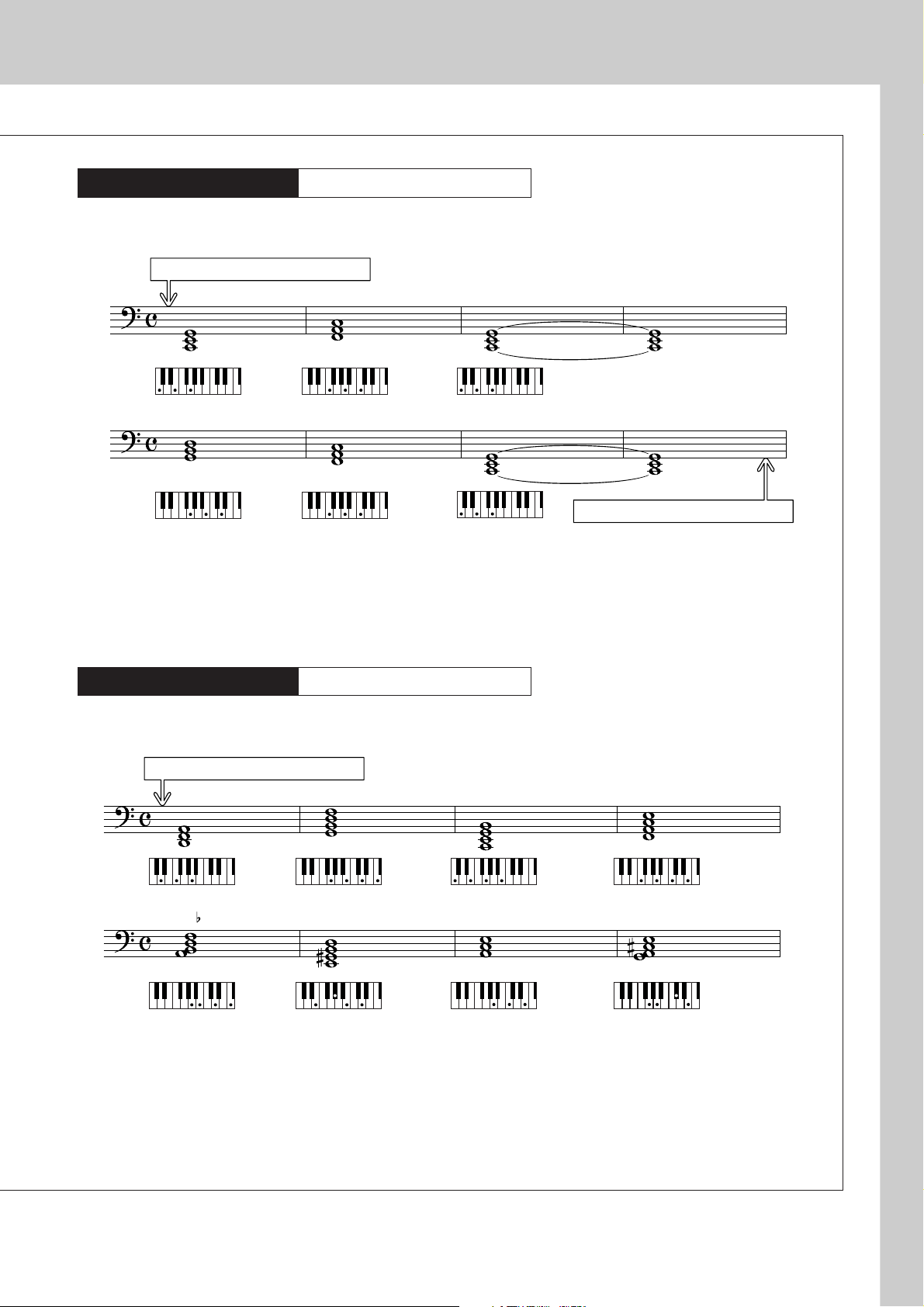
Stijlen bespelen
Aanbevolen stijl
148 Piano Boogie
—Boogie-woogie met drie akkoorden—
Druk op de knop [INTRO/ENDING/rit.].
C C
G
F
F
C
Druk op de knop [INTRO/ENDING/rit.].
Deze progressie is een gevarieerde harmonische begeleiding met slechts drie akkoorden. Als u de
progressie een beetje in de vingers begint te krijgen, kunt u eens proberen de volgorde van de akkoorden
te veranderen!
Aanbevolen stijl
096 Bossa Nova
—Bossa nova met jazz-akkoorden—
Druk op de knop [INTRO/ENDING/rit.].
Dm CM7
5
Bm7
G7
E7
FM7
Am A7
Deze progressie omvat jazzy II-V-wisselingen ('twee-vijf'). Probeer dit een paar keer tot het einde te
spelen. Als u wilt stoppen, drukt u op de knop [INTRO/ENDING/rit.].
DGX-230/YPG-235 Gebruikershandleiding 23
Page 24
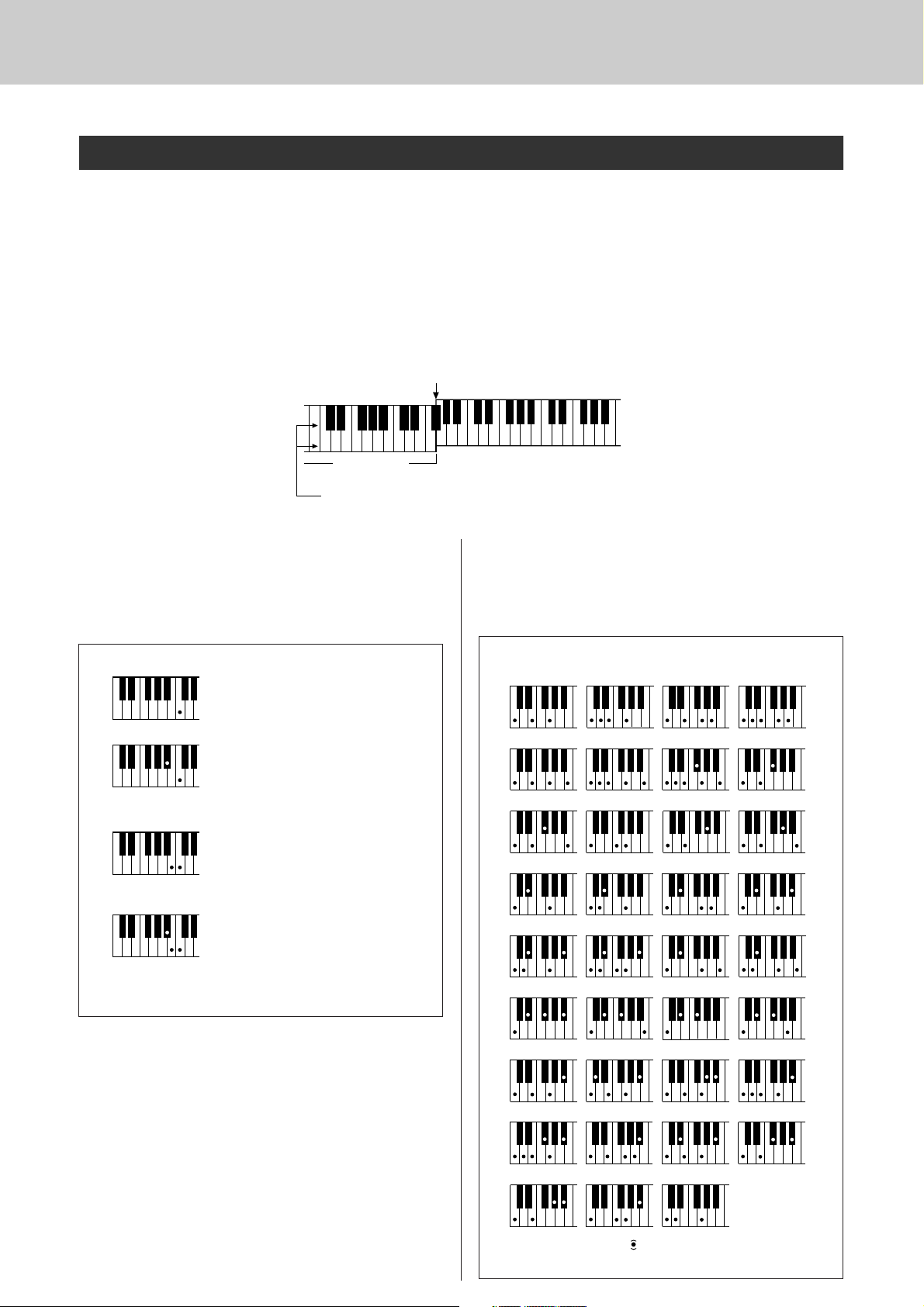
Stijlen bespelen
( )
( )
( )
( )
( )
( )
( )
( )
( )
( )
( )
( )
( )
( )
( )
( )
( )
( )
( )
CmM7
CM7
C6
Csus4
Caug
CM7aug
C7aug
C7sus4
Csus2
C7
Cm
Cdim
Cdim7
C7
CmM7
(9)
CM7
(9)
Cm7
(9)
C7
(b9)
C7
(
b13
)
Cm7
(11)
CM7
(
#11
)
C
(b5)
C
(9)
(
9
)
C6
(9)
Cm
(9)
C7
(
#11
)
C7
(#9)
C7
(13)
C7
Cm6
Cm7
C
(b5)
CM7
(b5)
Cm7
(b5)
CmM7
(b5)
● Standaardakkoorden spelen
[voorbeeld van 'C'-akkoorden]
* Noten tussen haakjes ( ) zijn optioneel, de akkoorden
worden ook zonder deze noten herkend.
Akkoorden voor automatische begeleiding spelen
Er zijn twee verschillende manieren waarop u akkoorden voor automatische begeleiding kunt spelen:
● Gemakkelijke akkoorden
● Standaardakkoorden
Het instrument herkent automatisch de verschillende soorten akkoorden. Deze functie wordt Multi Fingering
genoemd.
Druk op de knop [ACMP ON/OFF] om de automatische begeleiding aan te zetten (pagina 20).
Het toetsenbord links van het splitpunt (standaard: 54/F#2) wordt het 'begeleidingsgedeelte'.
Bespeel begeleidingsakkoorden op dit gedeelte van het toetsenbord.
Splitpunt (standaard: 54/F#2)
■Gemakkelijke akkoorden ● ● ● ● ● ●
Met deze methode kunt u in het begeleidingsgedeelte
van het toetsenbord met één, twee of drie vingers
gemakkelijk akkoorden spelen.
C
Cm
C7
Cm7
DbEbF#G#BbDbEbF
C
DEFGABCDEF
Begeleidings-
gedeelte
Grondtonen en de bijbehorende toetsen
• Een majeurakkoord spelen
Speel de grondtoon van het akkoord.
• Een mineurakkoord spelen
Speel de grondtoon van het akkoord
met de dichtstbijzijnde zwarte toets
links ervan.
• Een septiemakkoord spelen
Speel de grondtoon van het akkoord
met de dichtstbijzijnde witte toets
links ervan.
• Een mineurseptiemakkoord
spelen
Speel de grondtoon van het betreffende
akkoord met de dichtstbijzijnde witte
en zwarte toetsen links ervan (drie in
totaal).
#
■Standaardakkoorden● ● ● ● ● ● ● ● ● ●
Met deze methode kunt u begeleiding verzorgen door
akkoorden te spelen met een normale vingerzetting in
het begeleidingsgedeelte van het toetsenbord.
24 DGX-230/YPG-235 Gebruikershandleiding
Page 25
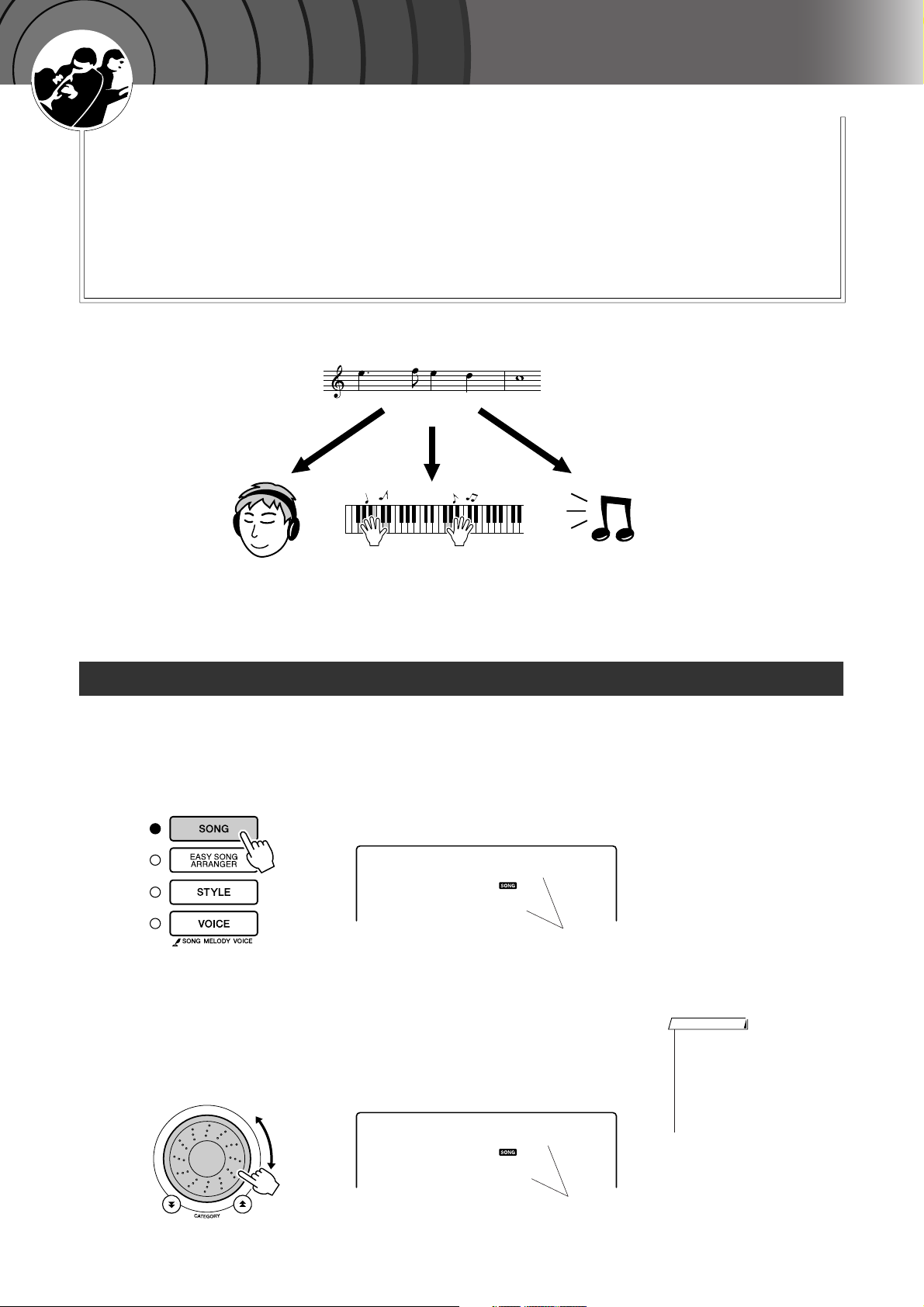
a
h
n
e
d
t
p
o
n
k
e
B
l
e
i
d
i
n
g
Songs gebruiken
Voor dit instrument verwijst 'song' naar de data waaruit een muziekstuk
is opgebouwd. U kunt de 30 interne songs gewoon beluisteren of u kunt
ze gebruiken samen met een van de vele functies op het instrument,
zoals de functie speelhulptechnologie, de lesfunctie en nog veel meer.
De songs zijn ingedeeld in categorieën.
In dit gedeelte leert u hoe u songs kunt selecteren en afspelen en vindt
u een korte beschrijving van de 30 bijgeleverde songs.
Song
Luisteren De les Opnemen
Een song selecteren en beluisteren
Druk op de knop [SONG].
1
Het nummer en de naam van de song worden weergegeven.
U kunt een andere song selecteren met de draaiknop.
Nocturne
011
Selecteer een song.
2
Selecteer een song nadat u het overzicht van presetsong-categorieën
hebt bekeken op pagina 27. Selecteer de song die u wilt beluisteren met
behulp van de draaiknop.
ForElise
De geselecteerde song en het
songnummer worden weergegeven
OPMERKING
• Songs die u zelf hebt
opgenomen (gebruikerssongs)
of songs die naar het instrument
zijn overgebracht vanaf een
computer kunt u op dezelfde
manier afspelen als interne
songs.
012
Deze song kan worden
afgespeeld
DGX-230/YPG-235 Gebruikershandleiding 25
Page 26

Songs gebruiken
001–030 Ingebouwde songs (zie volgende pagina)
031–035 Gebruikerssongs (songs die u zelf opneemt).
036– Songs die vanaf een computer zijn overgebracht (pagina 82–84)
Beluister de song.
3
Druk op de knop [START/STOP] om de geselecteerde song af te spelen.
U kunt het afspelen altijd stoppen door opnieuw op de knop [START/
STOP] te drukken.
Song wordt afgespeeld!
● Gebruik van de knop [DEMO]
Druk op de knop [DEMO] om de songs 001–008 na elkaar af te spelen.
Het afspelen wordt herhaald als het einde van de sequence wordt bereikt,
te beginnen bij de eerste Song (001).
Nadat u op de knop [DEMO] hebt gedrukt, kunt u met de knoppen [-]
en [+] een song selecteren.
U kunt het afspelen altijd stoppen door op de knop [DEMO] te drukken.
Song Snel vooruitspoelen, Snel terugspoelen en Pauze
Deze functies lijken op de knoppen van een cassettedeck of cd-speler, waarmee u een song snel vooruit
kunt spoelen [FF], terug kunt spoelen [REW] en kunt pauzeren [PAUSE].
OPMERKING
• Als het A-B-herhalingsbereik is
ingesteld, werken de functies
voor snel vooruit- en
terugspoelen alleen binnen
dat bereik.
REW
Druk op deze
knop om versneld
terug te spoelen
naar een eerder
punt in de song.
FF
Druk op deze
knop om versneld
vooruit te spoelen
naar een later
punt in de song.
26 DGX-230/YPG-235 Gebruikershandleiding
PAUSE
Druk op deze
knop om een
song tijdens
het afspelen
te pauzeren.
Page 27
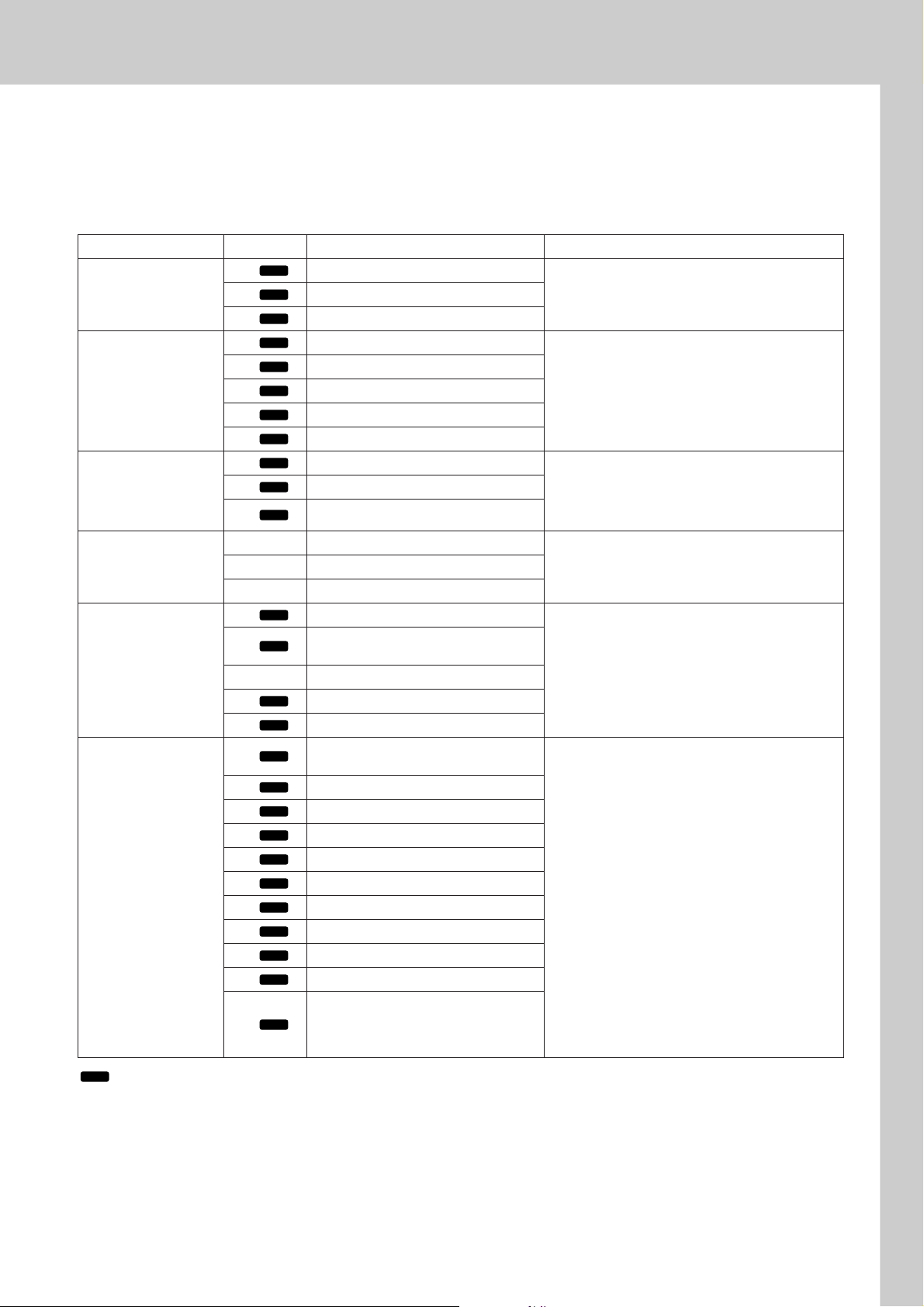
Songs gebruiken
● Songlijst
Deze 30 songs omvatten songs die de eenvoudige arrangeerfunctie van het instrument duidelijk
demonstreren, die geschikt zijn voor gebruik met de speelhulptechnologie, en nog veel meer. In de kolom
'Suggesties voor gebruik' vindt u voorstellen voor het meest effectieve gebruik van de songs.
Categorie Nr. Naam Suggesties voor gebruik
CHORD
Main Demo
(main-demo)
Voice Demo
(voice-demo)
Function Demo
(functiedemo)
Piano Solo (solopiano)
Piano Ensemble
(piano-ensemble)
Piano Accompaniment
(pianobegeleiding)
1 JetSet
CHORD
2 Winter Serenade
CHORD
3 Take off
CHORD
4 Grand Piano Demo
CHORD
5 Sweet! Tenor Sax Demo
CHORD
6 Cool! Rotor Organ Demo
CHORD
7 Cool! Galaxy Electric Piano Demo
CHORD
8 Modern Harp & Sweet! Soprano Demo
CHORD
9 Hallelujah Chorus Deze songs kunt u gebruiken als u wilt
CHORD
10 Ave Maria
CHORD
11 Nocturne op.9-2
12 For Elise
13 Maple Leaf Rag
14 Jeanie with the Light Brown Hair
CHORD
15 Amazing Grace
16
CHORD
Mona Lisa
(Jay Livingston and Ray Evans)
17 Piano Concerto No.21 2nd mov.
CHORD
18 Scarborough Fair
CHORD
19 Old Folks at Home
CHORD
20
CHORD
21 Ep Ballad
CHORD
22 Boogie Woogie
CHORD
23 Rock Piano
CHORD
24 Salsa
CHORD
25 Country Piano
CHORD
26 Gospel R&B
CHORD
27 Medium Swing
CHORD
28 Jazz Waltz
CHORD
29 Medium Bossa
Ac Ballad
(Against All Odds: Collins 0007403)
Slow Rock
30
CHORD
(Can’t Help Falling In Love: George
David Weiss, Hugo Peretti and Luigi
Creatore)
De songs in deze categorie zijn bedoeld om u een
idee te geven van de geavanceerde mogelijkheden
van dit instrument. U kunt deze beluisteren of
gebruiken met de speelhulptechnologie.
In deze songs komen veel van de voices voor die
beschikbaar zijn op het instrument. Hierin wordt
optimaal gebruikgemaakt van de eigenschappen
van elke voice en wellicht kunnen ze dienen als
inspiratiebron voor uw eigen composities.
experimenteren met de geavanceerde functies van
het instrument: song 9 voor de functie Easy Song
Arranger en songs 10 en 11 voor de functie
speelhulptechnologie.
Deze solopianostukken zijn zeer geschikt als
lessongs.
Een selectie van piano-ensemblesongs die ook zeer
geschikt zijn als lessongs.
Deze songs zijn ideaal voor het oefenen van
begeleidingspatronen. Dit zal erg goed van pas
komen als u ooit wordt gevraagd met een band te
spelen. Met deze songs kunt u begeleidingspartijen
met een hand tegelijk oefenen. Dit is de makkelijkste
manier om deze belangrijke vaardigheid onder de
knie te krijgen.
CHORD
: bevat akkoorddata.
De bladmuziek van de interne songs, met uitzondering van songs 1–11 en song 16, 20 en 30 die beschermd wordt door
auteursrechten, zijn te vinden in het Song Book op de cd-rom. De bladmuziek van songs 9–11 kunt u vinden in deze handleiding.
Sommige klassieke en/of traditionele songs zijn ingekort zodat ze gemakkelijker te leren zijn, en zijn daarom niet precies
hetzelfde als het origineel.
DGX-230/YPG-235 Gebruikershandleiding 27
Page 28
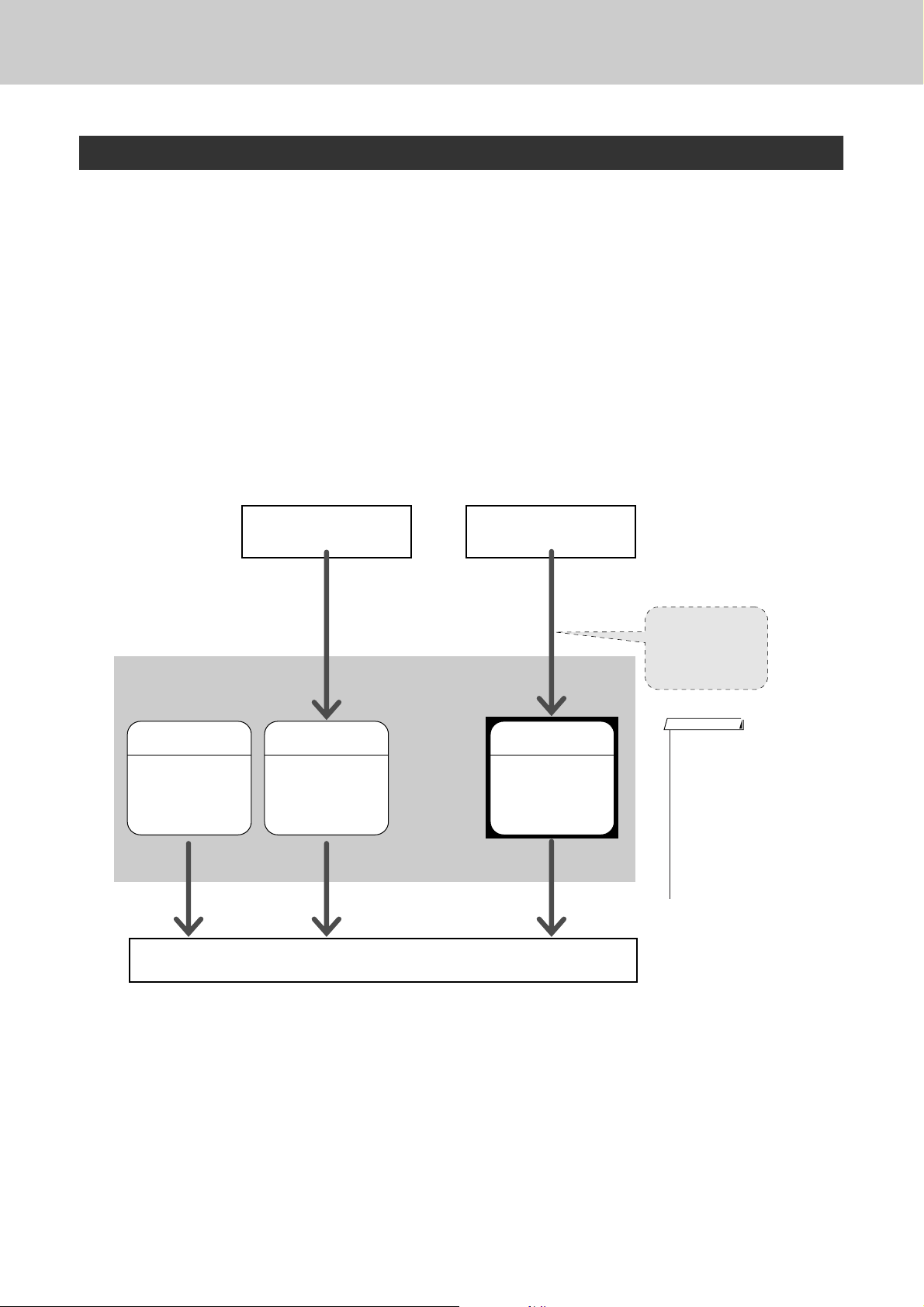
Songs gebruiken
Songtypen
De volgende drie songtypen kunt u gebruiken met de DGX-230/YPG-235.
● Presetsongs (de 30 songs die zijn ingebouwd
in het instrument)............................................................................ Songnummers 001–030.
● Gebruikerssongs (opnamen van uw eigen spel)..........................Songnummers 031–035.
● Externe songfiles (songdata die van een computer
zijn overgedragen*)......................................................................... Songnummers 036–.
* De 'Accessory' cd-rom bevat een selectie van 70 MIDI-songs. Voor instructies over hoe u de songs naar
het instrument over kunt brengen, zie pagina 83.
Het onderstaande diagram geeft de basisprocedures van de DGX-230/YPG-235 voor gebruik van de
presetsongs, gebruikerssongs en externe songfiles — van opslag tot afspelen.
Computer
DGX-230/YPG-235
Opslaglocaties voor songs
Presetsongs
(001–030)
De 30 songs die
zijn ingebouwd in
het instrument.
Uw eigen spel
Opnemen
(pagina 45)
Gebruikerssongs
(031–035)
Opgeslagen in
het interne
flashgeheugen.
Afspelen
Externe songfile
Overbrengen
(pagina 83)
Flashgeheugen
(036–)
Opslaan in het
interne flashgeheugen. Momenteel beschikbaar.
Externe songfiles
kunnen worden
opgeslagen in het
flashgeheugen.
OPMERKING
• Voor de opslag van
gebruikerssongs en externe
song files die zijn overgebracht
vanaf een computer worden
verschillende
flashgeheugengebieden
gebruikt. Gebruikerssongs
kunnen niet direct worden
overgebracht naar het
flashgeheugengedeelte voor
externe song files en
omgekeerd.
28 DGX-230/YPG-235 Gebruikershandleiding
Page 29
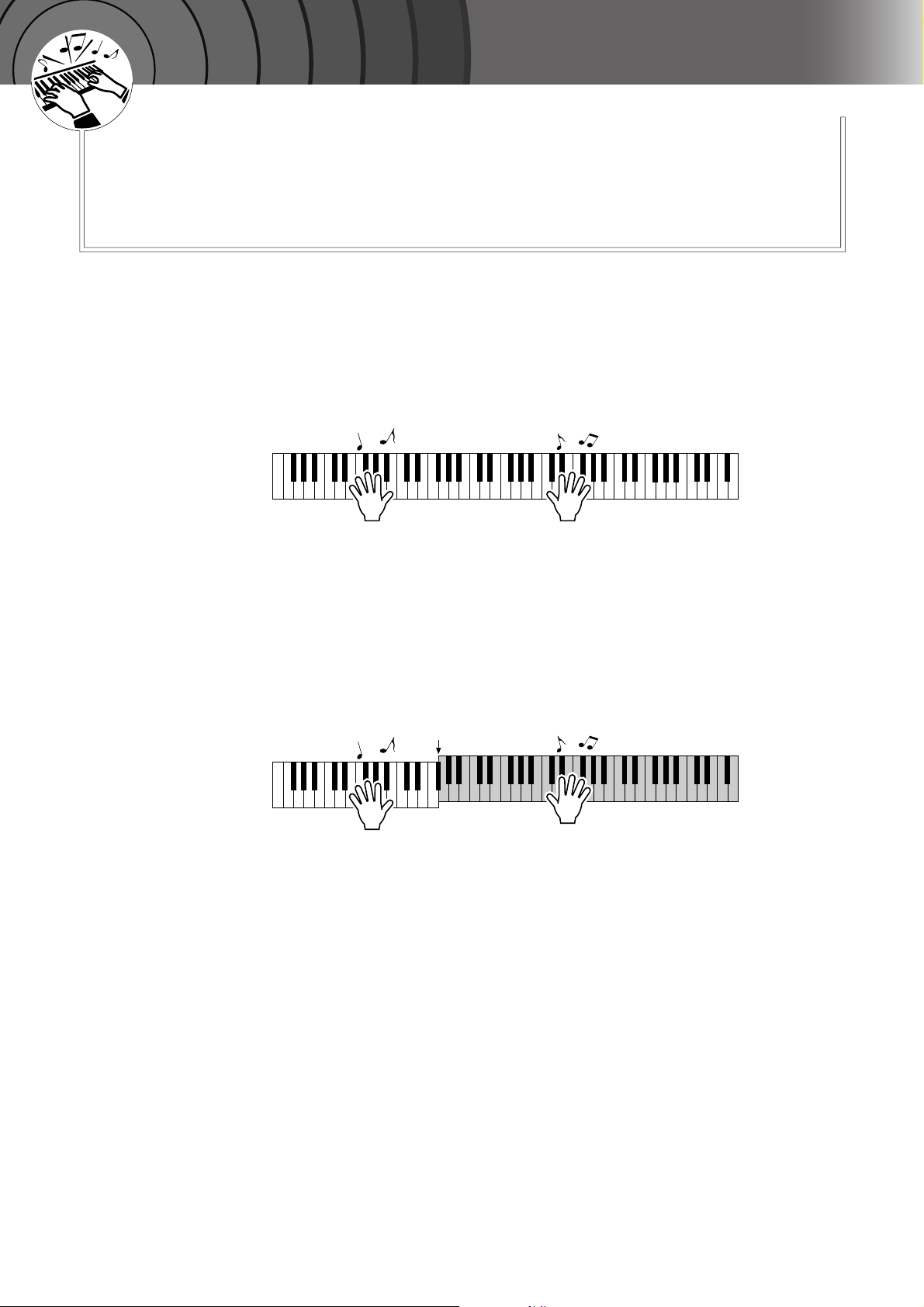
a
h
n
e
d
t
p
o
n
k
e
B
l
e
i
d
i
n
g
De eenvoudige manier om piano te spelen
Dit instrument maakt gebruik van een speelhulptechnologie die zorgt dat
u klinkt als een geweldige pianist wanneer u met een song meespeelt (ook
al maakt u veel fouten)! U kunt in principe elke willekeurige noot aanslaan
en toch goed klinken! U kunt dus toch genieten van muziek ook al kunt u
geen piano spelen en geen noten lezen.
De speelhulptechnologie bestaat uit twee selecteerbare typen. Selecteer het type dat u het beste bevalt.
● Chord................. Wat of waar u ook speelt, het resultaat is een muzikaal en harmonieus
geluid. Dit type biedt u veel vrijheid, zodat u alles kunt spelen met zowel
uw linker- als uw rechterhand.
● Chord/Free (CHD/FREE)
...............Als u eenvoudige melodieën kunt spelen met uw rechterhand, maar moeite
hebt met de akkoorden voor uw linkerhand. Dit type Chord heeft alleen
betrekking op het linkerhandgedeelte van het toetsenbord. U speelt
eenvoudige akkoorden met uw linkerhand ter ondersteuning van de melodie
die u met uw rechterhand speelt.
Splitpunt
Speel uw eigen melodie met uw rechterhand.
Voor meer informatie over hoe de speelhulptechnologie kan helpen bij uw spel, zie pagina 34.
DGX-230/YPG-235 Gebruikershandleiding 29
Page 30
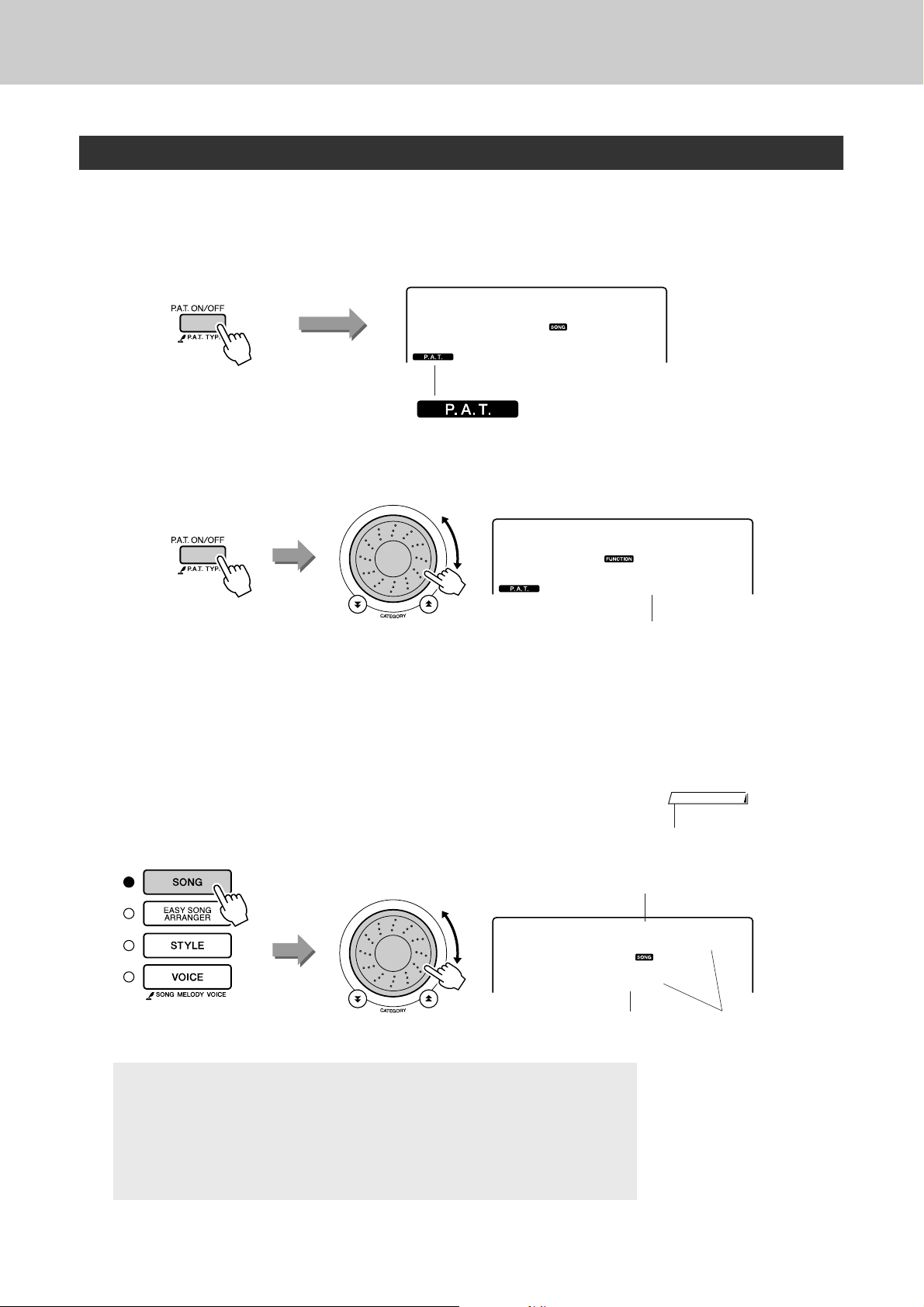
De eenvoudige manier om piano te spelen
CHORD—Met beide handen spelen
Druk op de knop [P.A.T. ON/OFF].
1
Hiermee zet u de functie speelhulptechnologie aan.
Het pictogram P.A.T. verschijnt wanneer de speelhulptechnologie actief is.
Druk op de knop [P.A.T. ON/OFF]
om de functie aan of uit te zetten.
Selecteer het type CHORD.
2
Nocturne
011
Dit pictogram geeft aan dat de
speelhulptechnologie aanstaat.
Langer dan een seconde
ingedrukt houden
Houd de knop [P.A.T. ON/OFF] langer dan een seconde ingedrukt.
'PAT Type' wordt enkele seconden in de display weergegeven, waarna
het momenteel geselecteerde type speelhulptechnologie verschijnt.
Selecteer het type Chord met behulp van de draaiknop.
Selecteer een song.
3
Druk op de knop [SONG] om de display voor de selectie van songs
weer te geven. Selecteer een song met behulp van de draaiknop.
Probeer eens de song '010 Ave Maria' te selecteren.
CHORD
1
Chord selecteren
OPMERKING
• Songs gebruiken (pagina 25)
Songnaam
AveMaria
010
● Wat is een song?
U weet vast wat de normale betekenis van dit woord is, maar op dit
instrument verwijst de term 'song' naar de data die samen een volledige
song vormen. De speelhulptechnologie maakt gebruik van de akkoorden de melodiedata en moet altijd samen met een song worden gebruikt
(pagina 25).
30 DGX-230/YPG-235 Gebruikershandleiding
Songnummer
De weergegeven song
wordt afgespeeld.
Page 31

Druk op de knop [START/STOP].
4
De song wordt afgespeeld.
Het basispatroon wordt steeds herhaald. Luister gedurende vier maten
naar het basispatroon om een gevoel te krijgen van het basispatroon en
begin vanaf de vijfde maat zelf te spelen.
Bespeel het toetsenbord.
5
De eenvoudige manier om piano te spelen
Voor Na
Probeer de muzieknotatie die links is weergegeven eens met beide
handen te spelen. U kunt dezelfde toetsen zelfs een aantal keer herhalen:
C, E, G, C, E, G, C, E. U zult zien dat de noten bij de vijfde maat
overeenkomen met de muzieknotatie die rechts is weergegeven.
Als u door blijft spelen, zullen bij de instelling Chord van de
speelhulptechnologie de noten die u speelt worden 'gecorrigeerd'.
Zo werkt het type speelhulptechnologie Chord.
U kunt het afspelen van een song altijd stoppen door op de knop
[START/STOP] te drukken.
Druk op de knop [P.A.T. ON/OFF] om de functie
speelhulptechnologie uit te zetten.
6
OPMERKING
• De bladmuziek met Ave Maria
kunt u vinden op pagina 96.
DGX-230/YPG-235 Gebruikershandleiding 31
Page 32

De eenvoudige manier om piano te spelen
CHD/FREE—Het type Chord alleen op de linkerhand toepassen
Druk op de knop [P.A.T. ON/OFF].
1
Hiermee zet u de functie speelhulptechnologie aan.
Het pictogram P.A.T. verschijnt wanneer de speelhulptechnologie
actief is.
Druk op de knop [P.A.T. ON/OFF]
om de functie aan of uit te zetten.
Selecteer het type CHD/FREE.
2
AveMaria
010
Dit pictogram geeft aan dat de
speelhulptechnologie aanstaat.
Langer dan een seconde
ingedrukt houden
Houd de knop [P.A.T. ON/OFF] langer dan een seconde ingedrukt.
'PAT Type' wordt enkele seconden in de display weergegeven, waarna
het momenteel geselecteerde type speelhulptechnologie verschijnt.
Selecteer het type CHD/FREE met behulp van de draaiknop.
Selecteer een song.
3
Druk op de knop [SONG] om de display voor de selectie van songs
weer te geven. Selecteer een song met behulp van de draaiknop.
Probeer eens de song '011 Nocturne' te selecteren.
CHD/FREE
2
Selecteer CHD/FREE
OPMERKING
• Songs gebruiken (pagina 25)
Songnaam
Nocturne
011
32 DGX-230/YPG-235 Gebruikershandleiding
Songnummer
De weergegeven song
wordt afgespeeld.
Page 33

Druk op de knop [START/STOP].
4
De song wordt afgespeeld.
Bespeel het toetsenbord.
5
Speel met uw rechterhand rechts van het splitpunt en met uw linkerhand
links van het splitpunt.
Splitpunt
De eenvoudige manier om piano te spelen
Als u dit type gebruikt, zullen de
noten die u links van het splitpunt
speelt een octaaf hoger klinken.
Speel de melodie van Nocturne met uw rechterhand. Herhaal met uw
linkerhand een F-A-C-arpeggio zoals aangegeven in de illustratie.
U speelt herhaaldelijk dezelfde noten met uw linkerhand, maar de noten
die u hoort, zijn aangepast aan de muziek.
Zo werkt het type speelhulptechnologie CHD/FREE.
U kunt het afspelen van een song altijd stoppen door op de knop
[START/STOP] te drukken.
Druk op de knop [P.A.T. ON/OFF] om de functie
speelhulptechnologie uit te zetten.
6
OPMERKING
• De bladmuziek met Nocturne
kunt u vinden op pagina 98.
DGX-230/YPG-235 Gebruikershandleiding 33
Page 34

De eenvoudige manier om piano te spelen
De speelhulp gebruiken om te spelen als
een beroepsmuzikant!
Hier volgen een aantal tips voor het type Chord.
Als u Chord/Free selecteert, wordt het linkerhandgedeelte van het
toetsenbord het akkoordengedeelte. Deze tips gaan dus over het
linkerhandgedeelte van het toetsenbord.
Probeer eerst het ritme van de song aan te voelen. Vervolgens speelt u
(een willekeurige noot) op het toetsenbord beurtelings met uw linkeren rechterhand met uw handen in de houding zoals aangegeven op
de afbeelding.
Klinkt alsof u de
juiste noten
weet te raken!
Het resultaat is nog beter
als u het ritme van uw
linkerhand aanpast aan
het ritme van de akkoordindicator op de display.
Hoe klinkt dat? Dankzij het speelhulptechnologietype Chord behaalt u
betere resultaten, waar u ook speelt!
Probeer nu de drie speelmethoden die hieronder zijn beschreven.
Met verschillende manieren van spelen krijgt u verschillende resultaten.
● Speel tegelijkertijd met uw linkeren rechterhand—type 1.
Speel drie noten
tegelijkertijd met
uw rechterhand.
● Speel tegelijkertijd met uw linkeren rechterhand—type 2.
Speel 1 noot tegelijk met (bijvoorbeeld)
uw rechterhand: wijsvinger
middelvinger
→
ringvinger).
→
● Speel beurtelings met uw linkeren rechterhand—type 3.
Speel drie noten
tegelijkertijd met
uw rechterhand.
Als u de slag te pakken hebt, kunt u proberen met uw linkerhand de akkoorden
en met uw rechterhand de melodie of een andere combinatie te spelen.
Voor gebruik van de speelhulptechnologie moet u een song met akkoordendata spelen of een stijl met
automatische begeleiding.
Als een song de benodigde data bevat, worden de akkoorden rechts in de display weergegeven (pagina 52).
34 DGX-230/YPG-235 Gebruikershandleiding
Page 35

De eenvoudige manier om piano te spelen
Het tempo van de song wijzigen
Als u de speelhulptechnologie gebruikt of als het tempo van de song te snel of te langzaam voor u is,
kunt u het tempo naar wens aanpassen. Druk op de knop [TEMPO/TAP]. In de display wordt 'Tempo'
weergegeven en met de draaiknop, de knoppen [+] en [-] en de nummerknoppen [0] tot en met [9]
kunt u het tempo instellen van 011 tot 280 kwartnoottellen per minuut.
Tempo
090
Huidige tempowaarde
Als u terug wilt naar het originele tempo, drukt u de knoppen [+] en [-] tegelijkertijd in.
● Over de teldisplay
De pijlvormige markeringen in de display knipperen in de maat met het ritme van de song of stijl.
Eerste tel van de maat Derde tel
Tweede tel Vierde tel
DGX-230/YPG-235 Gebruikershandleiding 35
Page 36

a
h
n
e
d
t
p
o
n
k
e
B
l
e
i
d
i
n
g
Een song voor een les selecteren
Yamaha Education Suite
U kunt elke gewenste song selecteren en gebruiken voor een les met de
linkerhand, rechterhand of beide handen. U kunt ook songs gebruiken
(alleen in de SMF-indeling 0) die u hebt gedownload van internet en
hebt opgeslagen in het flashgeheugen (pagina 82–84). Tijdens de les
kunt u zo langzaam spelen als u wilt en zelfs de verkeerde noten
spelen. De song wordt vertraagd tot een tempo dat u aan kunt.
Het is nooit te laat om te leren!
Lesschema:
Selecteer een song uit de categorie Piano Solo (solopiano) of Piano Ensemble (piano-ensemble).
Selecteer de
song die u wilt
leren spelen.
Selecteer de partij waaraan
u wilt werken (rechterhand,
linkerhand, beide handen).
Les selecteren
1, 2 of 3.
De les
begint!
De oefenmethoden:
● Les 1 ....................Leer de juiste noten te spelen.
● Les 2 ....................Leer de juiste noten te spelen met de juiste timing.
● Les 3 ....................Leer de juiste noten met de juiste timing gelijk met de song te spelen.
Les 1—Waiting
Bij deze les moet u proberen de juiste noten te spelen. Speel de noot die op de display wordt weergegeven.
De song stopt totdat u de juiste noot speelt.
Selecteer een song voor uw les.
1
Druk op de knop [SONG] en gebruik de draaiknop om de song te
selecteren die u wilt gebruiken voor uw les. Er zijn allerlei soorten
songs, zoals op pagina 28 is beschreven. Selecteer voor dit voorbeeld
'012 ForElise'.
36 DGX-230/YPG-235 Gebruikershandleiding
ForElise
012
Page 37

Selecteer de partij die u wilt oefenen.
2
Druk op de knop [R] voor een les met de rechterhand, op de knop [L]
voor een les met de linkerhand of gelijktijdig op de knoppen [R] en [L]
voor een les met beide handen.
De huidige geselecteerde partij wordt in de display weergegeven.
Een song voor een les selecteren
Right
Left
BothHand
Start met les 1.
3
Druk op de knop LESSON [START] om les 1 te selecteren. Telkens
wanneer u de knop LESSON [START] indrukt, wordt de volgende
lesmodus geselecteerd: Les 1 → Les 2 → Les 3 → Off → Les 1 ....
De huidige geselecteerde modus wordt in de display weergegeven.
Waiting
r1
Rechterhandles
Linkerhandles
Tweehandige les
(Les 1)
YourTemp
r2
MinusOne
r3
ForElise
012
(Les 2)
(Les 3)
(Songlessen uit)
Start de les!De song wordt automatisch afgespeeld nadat u les 1 hebt geselecteerd.
DGX-230/YPG-235 Gebruikershandleiding 37
Page 38

Een song voor een les selecteren
Speel de noot die op de display wordt weergegeven. Als u de juiste noot
speelt, wordt de volgende noot aangegeven die u moet spelen. De song
wordt stilgezet tot u de juiste noot speelt.
Waiting
007
In dit geval geeft '
rechterhand is geselecteerd.
r1
Partij voor linkerhand Partij voor rechterhand
(In geval van een les voor de rechterhand)
Stop de lesmodus.
4
U kunt de lesmodus altijd stoppen door op de knop [START/STOP]
te drukken.
Als u les 1 helemaal onder de knie hebt, kunt u doorgaan met les 2.
■Uw vorderingen bijhouden ● ● ● ● ● ● ● ● ● ● ● ● ● ● ● ● ● ● ● ● ●
r1' aan dat les 1 voor de
Excellent
Very Good
Good
OK
Nadat de beoordeling is weergegeven, begint de les weer vanaf
het begin.
~~~~~~~~
~~~~~~
~~~~
~~
Als de lessong is afgelopen, wordt gekeken hoe u het hebt
gedaan. Er zijn vier verschillende niveaus: OK, Good, Very
Good of Excellent. 'Excellent!' is de hoogste beoordeling.
OPMERKING
• De beoordelingsfunctie kunt u
uitzetten via het item Grade
(pagina 77).
38 DGX-230/YPG-235 Gebruikershandleiding
Page 39

Een song voor een les selecteren
Les 2—Your Tempo
In deze les leert u de juiste noten te spelen met de juiste timing. Het tempo waarin de song wordt
afgespeeld, wordt aangepast aan het tempo waarin u speelt. Als u de verkeerde noten speelt, wordt de song
vertraagd. U kunt dus in uw eigen tempo leren.
Selecteer de song en de partij die u wilt oefenen
(stap 1 en 2 op pagina 36, 37).
1
Start les 2.
2
Telkens wanneer u de knop LESSON [START] indrukt, wordt de
volgende lesmodus geselecteerd: Les 1 → Les 2 → Les 3 → Off
→ Les 1 ...
YourTemp
r2
Speel de noot die op de display wordt weergegeven. Probeer de noten
met de juiste timing te spelen. Het tempo versnelt naarmate u de juiste
noten met de juiste timing leert spelen, totdat u uiteindelijk speelt in het
oorspronkelijke tempo van de song.
Partij voor linkerhand Partij voor rechterhand
(In geval van een les voor de rechterhand)
Stop de lesmodus.
3
U kunt de lesmodus altijd stoppen door op de knop [START/STOP]
te drukken.
In dit geval geeft 'r2' aan dat les 2
voor de rechterhand is geselecteerd.
Start de les!De song wordt automatisch afgespeeld nadat u les 2 hebt geselecteerd.
Als u les 2 helemaal onder de knie hebt, ga dan door met les 3.
DGX-230/YPG-235 Gebruikershandleiding 39
Page 40

Een song voor een les selecteren
Les 3—Minus One
In deze les kunt u uw techniek perfectioneren.
De song speelt in een normaal tempo, maar zonder de partij die u wilt spelen. Speel mee terwijl u naar de
song luistert.
Selecteer de song en de partij die u wilt oefenen
(stap 1 en 2 op pagina 36, 37).
1
Start les 3.
2
Telkens wanneer u de knop LESSON [START] indrukt, wordt de
volgende lesmodus geselecteerd: Les 1 → Les 2 → Les 3 → Off
→ Les 1 ...
MinusOne
r3
Speel de noot die op de display wordt weergegeven.
Partij voor linkerhand Partij voor rechterhand
(In geval van een les voor de rechterhand)
Stop de lesmodus.
3
U kunt de lesmodus altijd stoppen door op de knop [START/STOP]
te drukken.
In dit geval geeft 'r3' aan dat les 3
voor de rechterhand is geselecteerd.
Start de les!De song wordt automatisch afgespeeld nadat u les 3 hebt geselecteerd.
40 DGX-230/YPG-235 Gebruikershandleiding
Page 41

Een song voor een les selecteren
Oefening baart kunst—Leren door herhaling
De functie Repeat & Learn gebruikt u om terug te gaan naar een punt net voor de plaats waar u een fout
hebt gemaakt of om een gedeelte dat u moeilijk vindt steeds opnieuw te oefenen.
Druk tijdens een les op de knop [REPEAT & LEARN].
De positie in de song wordt vier maten teruggeplaatst vanaf het punt
waar u op de knop hebt gedrukt en na een inleidende maat wordt het
afspelen gestart. De song wordt afgespeeld tot het punt waarop u op de
knop [REPEAT & LEARN] hebt gedrukt, waarna u vier maten
teruggaat en het afspelen na een inleidende maat wordt hervat. Dit wordt
herhaald zodat u, als u een fout maakt, alleen op de knop [REPEAT &
LEARN] hoeft te drukken om dat gedeelte net zo lang te oefenen totdat
u het onder de knie hebt.
OPMERKING
• U kunt het aantal maten
instellen dat de functie Repeat
& Learn terugspringt door
tijdens het herhaaldelijk
afspelen op de
nummerknoppen [1]–[9]
te drukken.
e Vier maten terugspringen en herhaaldelijk afspelen
Richting waarin
de song wordt
afgespeeld
Oei!
Een foutje!
q
w
Direct indrukken
DGX-230/YPG-235 Gebruikershandleiding 41
Page 42

a
h
n
e
d
t
p
o
n
k
e
B
l
e
i
d
i
n
g
Spelen met de Music Database
U wilt muziek spelen in uw favoriete stijl, maar u weet niet hoe u
de beste voice en stijl voor het gewenste muziektype selecteert ...
Selecteer dan de juiste stijl uit de muziekdatabase.
De paneelinstellingen worden automatisch ingesteld op de ideale
combinatie van geluiden en stijl!
Druk op de knop [MUSIC DATABASE].
1
Jude Hey
001
Er verschijnt een overzicht van de muziekdatabase op de display.
Selecteer een muziekdatabase.
2
Bekijk het overzicht op het paneel of het Overzicht van muziekdatabase
op pagina 107 in de handleiding en selecteer een muziekdatabase met
behulp van de draaiknop. Selecteer een muziekdatabase die past bij de
song die u wilt spelen.
Selecteer in dit voorbeeld '158 Patrol'.
Patrol
158
Speel de akkoorden met uw linkerhand en de melodie met
uw rechterhand.
3
De jazzstijl wordt afgespeeld wanneer u links van het splitpunt een
akkoord aanslaat (pagina 16). Raadpleeg pagina 24 voor informatie over
het spelen van akkoorden.
OPMERKING
• Muziekdatabasebestanden
(MDB) die van een computer
zijn overgebracht, kunnen op
dezelfde manier worden
geselecteerd en gebruikt als de
interne muziekdatabanken
(MDB-nummer 301–). Zie
pagina 82 voor instructies voor
de bestandsoverdracht.
Splitpunt
Druk op de knop [START/STOP] om het afspelen te stoppen.
42 DGX-230/YPG-235 Gebruikershandleiding
Page 43

a
h
n
e
d
t
p
o
n
k
e
B
l
e
i
d
i
n
g
De stijl van een song wijzigen
Elke song heeft een standaardstijl, maar met de functie Easy Song
Arranger kan een song in elke willekeurige stijl worden uitgevoerd.
U kunt een song die eigenlijk een ballad is bijvoorbeeld dus afspelen
als bossa nova, hip-hop, enzovoort. U verkrijgt totaal andere
arrangementen door de stijl van een song te wijzigen.
Als u een song volledig wilt veranderen, kunt ook de melodievoice
van een song en de voice van het toetsenbord wijzigen.
De demosong van Easy Song Arranger beluisteren
Het 'Hallelujah Chorus' in de presetsongs geeft een indruk van de Easy Song Arranger. Speel dit af.
Druk op de knop [SONG] en selecteer '009 Hallelujah
Chorus' met de draaiknop. Druk op de knop [START/
STOP] om dit af te spelen.
Tijdens het afspelen van de song ziet u alleen de stijlwijzigingen, terwijl
de song hetzelfde blijft.
U kunt de functie Easy Song Arranger ook gebruiken bij andere songs
(alle songs die akkoorddata bevatten).
De Easy Song Arranger gebruiken
Druk op de knop [EASY SONG ARRANGER].
1
Het nummer en de naam van de song worden weergegeven. U kunt een
andere song selecteren met de draaiknop.
Halleluj
Halleluj
009
OPMERKING
• De bladmuziek met het
Hallelujah Chorus kunt u vinden
op pagina 94.
009
Selecteer een song.
2
Selecteer de song die u wilt arrangeren met behulp van de draaiknop.
Het nummer en de naam van de
geselecteerde song worden hier
weergegeven.
DGX-230/YPG-235 Gebruikershandleiding 43
Page 44

De stijl van een song wijzigen
Beluister de song.
3
Druk op de knop [START/STOP] om de song af te spelen. Ga verder
met de volgende stap terwijl de song wordt afgespeeld.
Druk op de knop [EASY SONG ARRANGER].
4
Het nummer en de naam van de stijl worden weergegeven.
U kunt een andere stijl selecteren met de draaiknop.
Song wordt afgespeeld!
PopShf 1
OPMERKING
• Tijdens het afspelen van de
songs met de nummers 010,
011 en 020 tot en met 030
worden melodietracks bij
gebruik van Easy Song
Arranger automatisch gedempt
zodat u de melodie niet hoort.
Als u de melodietracks wilt
horen, drukt u op de SONG
MEMORY-knoppen [3] t/m [5].
018
Selecteer een stijl.
5
Luister hoe de song met verschillende stijlen klinkt door aan de
draaiknop te draaien. Wanneer u de diverse stijlen selecteert, verandert u
alleen de stijl. De song verandert niet. Als u een geschikte stijl hebt
gevonden, kunt u verder gaan met de volgende stap terwijl de song nog
altijd wordt afgespeeld (als u de song hebt gestopt, kunt u deze opnieuw
afspelen door op de knop [START/STOP] te drukken).
Selecteer een voice die u wilt gebruiken voor de melodie
van de song.
6
Druk op de knop [VOICE]. Het nummer en de naam van de geselecteerde voice
worden weergegeven. Gebruik de draaiknop om een andere voice te selecteren.
GrandPno
001
Het nummer en de naam van
de geselecteerde stijl worden hier
weergegeven.
OPMERKING
• De Easy Song Arranger maakt
gebruik van songdata. Hierdoor
kunt u geen akkoorden
aangeven wanneer u op het
begeleidingsgedeelte van het
toetsenbord speelt. De knop
[ACMP ON/ OFF] zal niet
werken.
• Als de maatsoort van de song
en stijl niet overeenkomen,
wordt de maatsoort van de song
gebruikt.
Het nummer en de naam van de
huidige geselecteerde stijl worden
hier weergegeven.
Wijzig de melodievoice van de song.
7
Houd de knop [VOICE] langer dan een seconde ingedrukt. Wanneer
SONG MELODY VOICE in de display wordt weergegeven, wordt de
geselecteerde voice uit stap 6 de melodievoice van de song.
SONG MEL
Langer dan een seconde ingedrukt houden
44 DGX-230/YPG-235 Gebruikershandleiding
Page 45

a
h
n
e
d
t
p
o
n
k
e
B
l
e
i
d
i
n
g
Uw eigen spel opnemen
U kunt maximaal vijf keer uw eigen spel opnemen en opslaan als
gebruikerssongs 031 tot en met 035. U kunt de opgenomen song
afspelen op het instrument.
■ Data die u kunt opnemen
U kunt in totaal 6 tracks opnemen: 5 melodietracks en 1 stijltrack (akkoorden).
U kunt iedere track afzonderlijk opnemen.
● Melodietrack [1]–[5] .......... De melodiepartijen opnemen.
● Stijl-track [A] ..................... De akkoordpartij opnemen.
OPMERKING
• Als u alleen de melodietracks
opneemt, kunt u een maximum
van ongeveer 10.000 noten
opnemen voor de vijf
gebruikerssongs. Als u alleen
de stijltrack opneemt, kunt u een
maximum van ongeveer
5.500 akkoordenwisselingen
opnemen voor de vijf
gebruikerssongs.
Track-configuratie
Als u uw eigen spel wilt opnemen, geeft u eerst aan op welke track(s) u wilt opnemen met behulp van de
knoppen SONG MEMORY [1]–[5] en [A]. De partij die later wordt afgespeeld, wordt bepaald door de
track waarop u opneemt.
Melodie
Track1Track2Track3Track4Track5Track
Rechterhand-
melodie
Linkerhand-
melodie
De delen op iedere track van een
gebruikerssong die worden afgespeeld.
Overige
speeldata
Akkoor-
den
A
Stijl
Track(s)
opgeven
en opname
starten
• Track [1]—Wordt afgespeeld als melodiepartij voor
de rechterhand (MELODY R)
• Track [2]—Wordt afgespeeld als melodiepartij voor
de linkerhand (MELODY L)
• Tracks [3]–[5]—Worden afgespeeld als 'overige'
speeldata.
• Track [A]—Wordt afgespeeld als de stijlpartij
(automatische begeleiding).
OPMERKING
• Het verschil tussen MELODY R en MELODY L …
Songs bestaan uit een melodie en een automatische
begeleidingsstijl. Doorgaans is de 'melodie' het gedeelte
dat met rechts wordt gespeeld, maar in dit instrument zijn
er 'melodiegedeelten' voor de linker- en rechterhand.
MELODY R is de melodiepartij die u speelt met uw
rechterhand en MELODY L is de melodiepartij die u speelt
met uw linkerhand.
Werkwijze bij opnamen
Druk op de knop [SONG] en selecteer met de draaiknop
het nummer voor de gebruikerssong (031–035) waarop u
1
wilt opnemen.
User 1
031
Selecteer een songnummer tussen 031
en 035 met behulp van de draaiknop.
DGX-230/YPG-235 Gebruikershandleiding 45
Page 46

Uw eigen spel opnemen
Selecteer de tracks waarop u wilt opnemen en bevestig
uw selectie in de display.
2
◆ Een melodietrack en begeleidingstrack tegelijk opnemen
Druk op de knoppen ([1]–[5]) van de melodietrack waarop u wilt
opnemen terwijl u de knop [REC] ingedrukt houdt.
Druk daarna op de knop [A] terwijl u de knop [REC] ingedrukt houdt.
De geselecteerde tracks knipperen in de display.
Indrukken en
ingedrukt houden
User 1
rEC
001
LET OP
• Als u opneemt op een track
waarop al opnamedata waren
opgeslagen, worden de
aanwezige data overschreven
en gaan deze verloren.
OPMERKING
• Als u de stijl-track [A] selecteert
voor opname, wordt
stijlbegeleiding automatisch
aangezet.
• Tijdens de opname kunt u
stijlbegeleiding niet aanof uitzetten.
• Als u opneemt met een
splitvoice, worden gespeelde
noten links van het splitpunt niet
opgenomen.
◆ Een melodietrack opnemen
Druk op de knoppen ([1]–[5]) van de melodietrack waarop u wilt
opnemen terwijl u de knop [REC] ingedrukt houdt.
De geselecteerde track knippert in de display.
Als u de opname op een geselecteerde track wilt annuleren, drukt u
nogmaals op die trackknop. Tijdens de opname kunt u
stijlbegeleiding niet aan- of uitzetten.
De opname begint zodra u op het toetsenbord speelt.
3
U kunt het opnemen ook starten door op de [START/STOP]-knop
te drukken.
Tijdens de opname wordt de huidige maat weergegeven op de display.
User 1
rEC
Opnemen
begint
User 1
rEC
Huidige maat
003
OPMERKING
• Als stijlbegeleiding actief is en
track [A] nog niet is opgenomen,
wordt stijl-track [A] automatisch
geselecteerd voor opname
wanneer u een melodietrack
selecteert. Zorg ervoor dat stijltrack [A] uit staat als u alleen
een melodietrack wilt opnemen.
001
OPMERKING
• Als het geheugen tijdens de
opname vol raakt, verschijnt een
waarschuwing en wordt de
opname automatisch gestopt.
Gebruik de song- of
trackwisfunctie (pagina 48) om
ongewenste data te verwijderen
en ruimte vrij te maken voor
opnamen. Begin vervolgens
opnieuw met opnemen.
Druk op de knop [START/STOP] of [REC] als u de opname
wilt stoppen.
4
of
46 DGX-230/YPG-235 Gebruikershandleiding
Page 47

Als u tijdens de opname van de stijl-track op de knop [INTRO/ENDING/
rit.] drukt, wordt een passend ENDING-pattern gespeeld waarna de
opname stopt. Zodra de opname is gestopt, keert u terug naar maat 001
en lichten de nummers van opgenomen tracks in de display op.
● Overige tracks opnemen
Herhaal stap 2 tot en met 4 om op te nemen op de overige tracks.
Selecteer een lege track (knoppen SONG MEMORY [1]–[5], [A]) om de
nieuwe track op te nemen terwijl u luistert naar reeds opgenomen tracks
(de tracks die worden afgespeeld verschijnen op de display). U kunt reeds
opgenomen tracks ook dempen terwijl u nieuwe tracks opneemt
(de uitgeschakelde tracks verschijnen niet op de display).
● Een track opnieuw opnemen
Selecteer de track die u opnieuw wilt opnemen en neem deze vervolgens op
de gebruikelijke manier op.
De voorgaande data worden overschreven door het nieuwe materiaal.
Uw eigen spel opnemen
Als u klaar bent met de opname …
5
◆ Een gebruikerssong afspelen
Gebruikerssongs worden op dezelfde manier afgespeeld als gewone
songs (pagina 25).
1 Druk op de knop [SONG].
2 Het nummer/de naam van de huidige song worden weergegeven.
Selecteer met de draaiknop de gebruikerssong (031–035) die u
wilt afspelen.
3 Druk op de knop [START/STOP] om het afspelen te starten.
● Databeperkingen voor opnamen
• De splitvoice kan niet worden opgenomen.
• De volgende instellingen worden opgenomen aan het begin van een track.
Wijzigingen die worden gemaakt tijdens de song worden niet
opgenomen.
reverb type (reverbtype), chorus type (chorustype), time signature
(maatsoort), style number (stijlnummer), style volume (stijlvolume),
tempo (als de stijltrack wordt opgenomen)
DGX-230/YPG-235 Gebruikershandleiding 47
Page 48

Uw eigen spel opnemen
Song Clear—Gebruikerssongs verwijderen
Met deze functie wist u een hele gebruikerssong (alle tracks).
Druk op de knop [SONG] en selecteer de gebruikerssong
(031–035) die u wilt wissen.
1
Houd de knop SONG MEMORY [A] ingedrukt, druk op de
knop SONG MEMORY [1] en houd deze langer dan een
2
seconde ingedrukt.
Er verschijnt een bevestigingsbericht op de display.
Langer dan een seconde
ingedrukt houden
Druk op de knop [+].
3
Er verschijnt een bevestigingsbericht op de display.
U kunt het wissen annuleren door op de knop [-] te drukken.
Druk op de knop [+] om de song te wissen.
4
Terwijl de song wordt gewist, verschijnt kort een mededeling
op de display dat de songwisfunctie wordt uitgevoerd.
Indrukken en
ingedrukt houden
OPMERKING
• Als u alleen een bepaalde track
van een gebruikerssong wilt
wissen, gebruikt u de
trackwisfunctie.
ClrUser1
YES
OPMERKING
• Druk op de knop [+] om de
songwisfunctie uit te voeren.
Druk op [-] om de
songwisfunctie te annuleren.
Track Clear—een bepaalde track van een gebruikerssong verwijderen
Met deze functie kunt u een bepaalde track van een gebruikerssong verwijderen.
Druk op de knop [SONG] en selecteer de gebruikerssong
(031–035) die u wilt wissen.
1
Houd de SONG MEMORY-trackknop ([1]–[5], [A]) die
overeenkomt met de track die u wilt wissen langer dan een
2
seconde ingedrukt.
Er verschijnt een bevestigingsbericht op de display.
ClrTr1
Langer dan een seconde
ingedrukt houden
Druk op de knop [+].
3
Er verschijnt een bevestigingsbericht op de display.
U kunt het wissen annuleren door op de knop [-] te drukken.
Druk op de knop [+] om de track te wissen.
4
Terwijl de track wordt gewist, verschijnt kort een mededeling
op de display dat de trackwisfunctie wordt uitgevoerd.
YES
OPMERKING
• Druk op de knop [+] om de
trackwisfunctie uit te voeren.
Druk op [-] om de
trackwisfunctie te annuleren.
48 DGX-230/YPG-235 Gebruikershandleiding
Page 49

Back-up en initialisatie
Back-up
Van de volgende instellingen wordt altijd een back-up gemaakt; deze worden zelfs behouden wanneer
de spanning uitvalt.
Als u de instellingen wilt initialiseren, voert u de onderstaande initialisatieprocedure uit.
● De back-upparameters
• Gebruikerssongs
• Stijl 161
• Registratiegeheugen
• FUNCTION-instellingen: Tuning (stemming), Split Point (splitpunt), Touch Sensitivity
(Aanslaggevoeligheid), Style Volume (stijlvolume),
Song Volume (songvolume), Metronome Volume
(metronoomvolume), Grade (beoordeling), Demo Cancel
(demo annuleren), Master EQ type (master-EQ-type)
Initialisatie
Met deze functie wist u alle back-updata in het flashgeheugen van het instrument. De oorspronkelijke
standaardinstellingen worden hersteld. U kunt de volgende initialisatieprocedures gebruiken.
■Back-up wissen● ● ● ● ● ● ● ● ● ● ● ● ● ● ● ● ● ● ● ● ● ● ● ● ● ● ● ● ● ●
Als u data wilt wissen die als back-up in het interne flashgeheugen zijn
geplaatst (gebruikersinstelling van paneel, registratiegeheugen,
gebruikerssongs, stijlfile 161), zet u het instrument aan met de schakelaar
[STANDBY/ON] terwijl u de hoogste witte toets op het toetsenbord ingedrukt
houdt. De back-updata worden gewist en de standaardwaarden worden
hersteld.
■Flashgeheugen wissen ● ● ● ● ● ● ● ● ● ● ● ● ● ● ● ● ● ● ● ● ● ● ● ●
Als u songs, stijlen en muziekdatabanken wilt wissen die van een computer
naar het interne flashgeheugen zijn overgedragen, zet u het instrument aan met
de schakelaar [STANDBY/ON] terwijl u de hoogste witte toets en de hoogste
drie zwarte toetsen op het keyboard ingedrukt houdt.
DGX-230/YPG-235 Gebruikershandleiding 49
LET OP
• Als u de bewerking
Flashgeheugen wissen
uitvoert, worden ook data
gewist die u hebt gekocht.
Data die u wilt behouden,
moet u opslaan op een
computer.
Page 50

Basisbediening en displays
Basisbediening
De algemene bediening van DGX-230/YPG-235 is gebaseerd op de volgende eenvoudige handelingen.
1 Druk op een knop om een basisfunctie te selecteren.
2 Selecteer een item of waarde met de draaiknop.
3 Start een functie.
3 Start een functie. 1 Selecteer een basisfunctie.
● Volumeknop
Hiermee regelt u het volume van het geluid dat via
de luidsprekers van het instrument te horen is of via
een hoofdtelefoon die is aangesloten op de
hoofdtelefoonaansluiting.
Als u linksom
draait, gaat het
volume omlaag.
Als u rechtsom
draait, gaat het
volume omhoog.
Display (pagina 52)
GrandPno
001
001
Het symbool 'Ingedrukt houden'
Het symbool '' dat naast sommige
knoppen wordt weergegeven, geeft aan
dat u de knop langer dan een seconde
ingedrukt kunt houden om de
bijbehorende functie uit te voeren.
Hiermee krijgt u gemakkelijk en
rechtstreeks toegang tot een
verscheidenheid aan functies.
2 Selecteer een item of waarde.
1 Druk op een knop om een basisfunctie te selecteren.
Een song selecteren die u wilt beluisteren of een song selecteren die u wilt
gebruiken voor een les.
Een automatische begeleidingsstijl selecteren.
Een voice selecteren die u wilt bespelen via het toetsenbord.
50 DGX-230/YPG-235 Gebruikershandleiding
Page 51

Basisbediening en displays
2 Selecteer een item of waarde met behulp van de draaiknop.
Wanneer u een basisfunctie kiest, wordt het bijbehorende item weergegeven. Vervolgens kunt u het
gewenste item selecteren met behulp van de draaiknop of de nummerknoppen [0]–[9].
Dit gedeelte van de display geeft de
ForElise
012
■ Waarden veranderen ● ● ● ● ● ● ● ● ● ● ● ● ● ● ● ● ● ● ● ● ● ● ● ● ● ● ● ● ● ● ● ● ● ● ● ● ● ● ●
naam en het nummer van de huidige
geselecteerde song, voice of stijl aan.
Hier worden ook de naam en huidige
instelling/waarde van andere functies
weergegeven.
● Draaiknop
Draai de draaiknop rechtsom om de
waarde van het geselecteerde item te
verhogen of linksom om de waarde te
verlagen. Als u de waarde verder wilt
verhogen of verlagen, blijft u de knop
links- of rechtsom draaien.
● Knoppen [+] en [-]
Druk kort op de knop [+] om de
waarde met 1 te verhogen of op de
knop [-] om de waarde met 1 te
verlagen. Houd deze knoppen
ingedrukt om de waarde doorlopend
te verhogen of te verlagen.
● Nummerknoppen [0]–[9]
Met de nummerknoppen kunt u rechtstreeks het nummer van een
song, stijl of voice of een parameterwaarde opgeven.
U kunt nullen op de posities voor honderdtallen of tientallen
weglaten (zie onder).
Voorbeeld: U kunt songnummer
'003' op drie manieren
invoeren:
• [0] → [0] → [3]
• [0] → [3]
(na een korte pauze wordt '003'
op de display weergegeven)
• [3]
(na een korte pauze wordt '003'
op de display weergegeven)
Verlagen Verhogen
Kort
indrukken
om te
verlagen.
Druk op de nummerknoppen
[0], [0], [3].
Kort
indrukken
om te
verhogen.
● CATEGORY [ ] en [ ]
Wanneer u een song, stijl of voice
selecteert, kunt u met deze knoppen naar
het eerste item in de volgende of vorige
categorie gaan.
Met CATEGORY [ ] en [ ] kunt u
gemakkelijk gecategoriseerde items
selecteren, zoals in het onderstaande
voorbeeld.
Voorbeeld: VOICE SELECT
f
f
r
r
Naar het eerste item in
de volgende of vorige
categorie springen.
SweetFlt
090
De eerste voice in de geselecteerde
categorie wordt geselecteerd.
Op een display waarop een categorie wordt weergegeven, kunt u
gemakkelijk een selectie maken door eerst de knoppen
CATEGORY [ ] en [ ] te gebruiken om de categorie te
selecteren die het gewenste item bevat. Vervolgens gebruikt u de
draaiknop of de knoppen [+] en [-] om het item te selecteren. Dit
is met name handig wanneer u een selectie moet maken uit een
groot aantal voices.
Bij de meeste procedures in deze handleiding wordt de
draaiknop aanbevolen voor het selecteren van items
omdat dit de gemakkelijkste methode is die men intuïtief
het snelst gebruiken zal. De meeste items of waarden die
kunnen worden geselecteerd met behulp van de draaiknop
kunnen echter ook worden geselecteerd met behulp van
de knoppen [+] en [-].
f
r
3 Start een functie.
Dit is de knop [START/STOP].
Nadat u op de knop [SONG] of [STYLE] hebt gedrukt, drukt u op
de knop [START/STOP] om de geselecteerde song of stijl (ritme)
af te spelen.
DGX-230/YPG-235 Gebruikershandleiding 51
Page 52

Basisbediening en displays
Display-items
De display laat alle huidige basisinstellingen zien: song, stijl, voice.
De display bevat ook een reeks aanduidingen die aangeven of de verschillende functies aan of uit staan.
Notatie
In de Song Lesson-functie voor
een song worden hier de
melodie en akkoorden van een
song weergegeven. In de
woordenboekfunctie worden
hier de noten weergegeven van
akkoorden die u opgeeft. In
andere gevallen worden hier de
noten weergegeven die u op
het toetsenbord speelt.
OPMERKING
• Noten die onder of boven de notenbalk vallen,
worden met '8va' aangegeven in de notatie.
• Bij enkele specifieke akkoorden kan het voorkomen
dat niet alle noten in het notatiegedeelte van de
display worden aangegeven. Dit komt door
ruimtegebrek in de display.
HARMONY
Geeft aan dat Harmony
aanstaat. (Zie pagina 53)
Nummer van MAAT en TEL
Geeft het nummer van de tel in een maat
wanneer de metronoomfunctie wordt
gebruikt. Hier wordt de huidige maat
aangegeven tijdens het afspelen van
een song of stijl. (zie pagina 56, 46)
001
Akkoordweergave
Hier wordt de naam aangegeven van
het akkoord dat wordt afgespeeld of van
het akkoord dat op het toetsenbord
wordt gespeeld.
Weergave van songtrack
Hier wordt informatie over de songtracks weergegeven.
(zie pagina 45, 72)
GrandPno
001
001
DUAL
Geeft aan dat de dualvoicefunctie aanstaat.
(Zie pagina 15)
SPLIT
Geeft aan dat de
splitvoicefunctie aanstaat.
(Zie pagina 16)
Performance assistant technology
Geeft aan dat de
speelhulptechnologie aanstaat.
(Zie pagina
30)
ACMP ON
Geeft aan dat de begeleiding
aanstaat. (Zie pagina 20)
SYNC STOP
Geeft aan dat Sync Stop
aanstaat. (Zie pagina 64)
Weergave van de tel
Geeft de tellen voor de huidige stijl
of song aan met knipperende pijlen.
(Zie pagina 35)
Registratiegeheugen
Het geselecteerde registratiegeheugen dat data bevat, wordt
weergegeven.
52 DGX-230/YPG-235 Gebruikershandleiding
Page 53

• De harmonienoten kunnen alleen aan de hoofdvoice worden
toegevoegd, en niet aan dual- of splitvoices.
• De toetsen links van het splitpunt van het toetsenbord produceren
geen harmonienoten als de automatische begeleiding aan is
(lampje van ACMP ON brandt).
OPMERKING
Referentie
e
r
n
e
t
f
e
R
i
e
Effecten toevoegen
Harmonie
Met deze functie kunt u harmonienoten toevoegen aan de hoofdvoice.
Druk op de knop [HARMONY ON/OFF]
1
om de harmoniefunctie aan te zetten.
Druk nogmaals op de knop [HARMONY ON/
OFF] om de functie uit te zetten.
Als harmonie aan is,
wordt het harmony-icoon
in de display
weergegeven.
Als u op de knop [HARMONY ON/OFF] drukt
om deze functie aan te zetten, wordt
automatisch het juiste harmonietype voor de
huidige hoofdvoice geselecteerd.
Houd de knop [HARMONY ON/OFF]
2
langer dan een seconde ingedrukt
zodat het item Harmonietype verschijnt.
'HarmType' wordt enkele seconden in de
display weergegeven en het momenteel
geselecteerde harmonietype verschijnt.
Gebruik de draaiknop om een ander
harmonietype te selecteren.
Gebruik de draaiknop om een
3
harmonietype te selecteren.
Zie de Effecttypelijst op pagina 109 voor
informatie over de beschikbare harmonietypes.
Probeer het toetsenbord te bespelen met de
harmoniefunctie. Het effect en de werking van
elk harmonietype is verschillend. Zie het
onderstaande gedeelte 'De harmonietypes
afspelen' alsook de Effecttypelijst voor details.
HarmType
Langer dan een
seconde ingedrukt
houden.
Het momenteel geselecteerde harmonietype
● De harmonietypes afspelen
• Harmonytypes 01 t/m 05
Druk op de rechterhandtoetsen terwijl u akkoorden speelt
in het gedeelte voor automatische begeleiding van het
toetsenbord. De automatische begeleiding moet hierbij
zijn aangezet (pagina 20).
• Harmonietype 06 t/m 12 (Trill)
Houd twee toetsen ingedrukt.
Trio
02
• Harmonietype 13 t/m 19 (Tremolo)
Blijf de toetsen ingedrukt houden.
• Harmonietype 20 t/m 26 (Echo)
Blijf de toetsen ingedrukt houden.
Bij de functie-instellingen kunt het
harmonievolume aanpassen (pagina 62).
DGX-230/YPG-235 Gebruikershandleiding 53
Page 54

Effecten toevoegen
03
Hall3
Geselecteerde reverbtype
Reverb toevoegen
Met reverb kunt u de rijke ambiance van een concertzaal nabootsen. Als u een stijl of song selecteert, wordt
automatisch het optimale reverbtype voor de gebruikte voice geselecteerd. Volg de hieronder beschreven
procedure als u een ander reverbtype wilt selecteren.
Druk op de knop [FUNCTION].
1
StyleVol
100
Druk op de knoppen CATEGORY [
2
[ ] om het item Reverbtype te
selecteren.
'Reverb' wordt enkele seconden in de display
weergegeven en het momenteel geselecteerde
reverbtype verschijnt.
Reverb
] en
f
Gebruik de draaiknop om een
3
reverbtype te selecteren.
Controleer hoe het geselecteerde reverbtype
klinkt door op het toetsenbord te spelen.
Zie Effecttypelijst op pagina 109 voor
informatie over de beschikbare reverb-types.
● Het reverb-niveau aanpassen
U kunt de hoeveelheid reverb die wordt toegepast
op de hoofd-, dual en splitvoices afzonderlijk
aanpassen. (Zie pagina 76.)
Hall2
02
Het momenteel geselecteerde reverbtype
54 DGX-230/YPG-235 Gebruikershandleiding
Page 55

Effecten toevoegen
2
Chorus2
Geselecteerd chorustype
Chorus toevoegen
Het choruseffect creërt een dik geluid, gelijk aan veel van dezelfde voices die unisono worden gespeeld.
Als u een stijl of song selecteert, wordt automatisch het optimale chorustype voor de gebruikte voice
geselecteerd. Volg de hieronder beschreven procedure als u een ander chorustype wilt selecteren.
Druk op de knop [FUNCTION].
1
Gebruik de knoppen
2
[ ] om het item Chorustype te
selecteren.
'Chorus' wordt enkele seconden in de display
weergegeven en het momenteel geselecteerde
chorustype verschijnt.
CATEGORY [
Chorus
] en
f
Gebruik de draaiknop om een
3
chorustype te selecteren.
Controleer hoe het geselecteerde chorustype
klinkt door op het toetsenbord te spelen.
Zie Effecttypelijst op pagina 109 voor
informatie over de beschikbare chorus-types.
Chorus1
1
Het momenteel geselecteerde chorustype
● Het chorus-niveau aanpassen
U kunt de hoeveelheid chorus die wordt toegepast
op de hoofd-, dual en splitvoices afzonderlijk
aanpassen. (Zie pagina 76.)
DGX-230/YPG-235 Gebruikershandleiding 55
Page 56

e
090
Tempo
Huidige tempo-instelling
r
n
e
t
f
e
R
i
e
Handige speeleigenschappen
De metronoom
Het instrument bevat een metronoom waarvan u het tempo en de maatsoort kunt instellen.
Stel het tempo in waarop u het prettigst kunt spelen.
■Start de metronoom ● ● ● ● ● ● ● ● ● ●
Zet de metronoom aan en druk op de
knop [METRONOME ON/OFF] om deze
te starten.
Als u de metronoom wilt stoppen, drukt u
opnieuw op de knop [METRONOME ON/
OFF].
GrandPno
1
001
■De metronoom aanpassen
Tempo
Druk op de knop [TEMPO/TAP] om de
1
tempo-instelling op te roepen.
Selecteer een tempo (11 t/m 280) met
2
behulp van de draaiknop.
● ● ● ● ● ● ● ● ● ● ● ● ● ● ● ● ● ● ● ● ●
1
Geeft de tel in
de maat aan
56 DGX-230/YPG-235 Gebruikershandleiding
Page 57

Handige speeleigenschappen
Metronoomvolume
100
MtrVol
■Het aantal tellen per maat en de
lengte van elke maat instellen
In dit voorbeeld wordt de maatsoort ingesteld
op 5/8.
Houd de knop [METRONOME ON/OFF]
1
langer dan een seconde ingedrukt om
de aantal-tellen-per-maatfunctie
'TimesigN' in te stellen.
● ●
TimesigN
04
Langer dan een seconde
ingedrukt houden
Selecteer het aantal tellen in de maat
2
met behulp van de draaiknop.
Op de eerste tel van elke maat klinkt een bel en
op elke andere tel klinkt een klikgeluid. Als u
deze parameter op '00' zet, hoort u bij elke tel
een tikgeluid en klinkt er geen bel aan het begin
van elke maat.
Het bereik ligt tussen 0 en 60. Selecteer 5 voor
dit voorbeeld.
OPMERKING
• De maatsoort van de metronoom past zich automatisch aan een stijl
of song aan die wordt gespeeld. Deze parameters kunnen dus niet
tijdens het spelen van een stijl of song worden gewijzigd.
Aantal tellen per maat.
■De metronoom aanpassen
Volume
Druk op de knop [FUNCTION].
1
Druk op de knoppen CATEGORY [ ] en
2
[ ] om het item 'Metronome Volume' te
r
selecteren.
Gebruik de draaiknop om het
3
metronoomvolume naar wens
in te stellen.
● ● ● ● ● ● ● ● ● ● ● ● ● ● ● ● ● ● ● ● ●
f
Druk enkele malen op de knoppen
3
CATEGORY [ ] en [ ] om de
tellengtefunctie 'TimesigD'
te selecteren.
De momenteel geselecteerde tellengte wordt
weergegeven.
r
TimesigD
04
De lengte van één tel.
Selecteer een tellengte met behulp van
4
de draaiknop.
Selecteer de gewenste lengte voor elke tel: 2, 4,
8, of 16 (halve noot, kwartnoot, achtste noot, of
16
e
noot). Selecteer bijvoorbeeld 8.
DGX-230/YPG-235 Gebruikershandleiding 57
Page 58

Handige speeleigenschappen
• De standaardinstelling voor de aanslaggevoeligheid is '2'.
OPMERKING
Tap start
U kunt de song/stijl starten door het gewenste tempo in te tikken op de knop [TEMPO/TAP] – vier keer
voor maatsoorten in 4, en drie keer voor maatsoorten in 3. Als u tijdens het afspelen van de song twee keer
op de knop drukt, wijzigt het tempo 4.
Aanslaggevoeligheid
Als aanslaggevoeligheid is ingeschakeld, kunt u de gevoeligheid van het toetsenbord op dynamiek in drie
stappen aanpassen.
Druk op de knop [FUNCTION].
1
Zoek met behulp van de knoppen
2
CATEGORY [ ] en [ ] knoppen om het
item Touch Sensitivity te selecteren.
'TouchSns' wordt enkele seconden in de display
weergegeven en de momenteel geselecteerde
aanslaggevoeligheid verschijnt.
f
r
TouchSns
Gebruik de draaiknop als reactie
3
op de toetsenborddynamiek om een
aanslaggevoeligheidsinstelling
te selecteren tussen 1 en 3.
Hogere waarden geven een grotere
volumevariatie als reactie op de
toetsenborddynamiek, d.w.z een
grotere gevoeligheid.
De instelling '4' geeft een vaste aanslagwaarde,
oftewel geen niveau wijzigingen ongeacht hoe
hard of hoe zacht u de toetsen bespeelt.
Medium
2
Aanslaggevoeligheid
58 DGX-230/YPG-235 Gebruikershandleiding
Page 59

Handige speeleigenschappen
• Voor sommige voices zal de sustain niet duidelijk beïnvloed worden
door deze functie.
OPMERKING
Panel Sustain
Met deze functie voegt u sustain toe aan de toetsenbordvoices. Gebruik deze functie wanneer u sustain aan
de voices wilt toevoegen, ongeacht de bediening van de voetschakelaar. De sustainfunctie heeft geen
invloed op de splitvoice.
Druk op de knop [FUNCTION].
1
Druk op de knoppen CATEGORY [ ] en
2
[ ] knoppen om het item Sustain te
selecteren.
Op de display verschijnt de huidige instelling.
Sustain
oFF
f
Nu kunt u met behulp van de knoppen
3
[+] en [-] het sustain-paneel aan- of
uitzetten.
Pitch Bend
Het pitchbendwiel kan worden gebruikt om vloeiende variaties in toonhoogte toe te voegen aan de noten
die u op het toetsenbord speelt. Draai het wiel omhoog om de toonhoogte te verhogen of omlaag om de
toonhoogte te verlagen. Als u deze functie bijvoorbeeld gebruikt bij de gitaarvoice '040 Overdriven', kunt u
opmerkelijk realistische snaarbuigende effecten creëren.
U kunt de hoeveelheid pitchbend die door het wiel wordt geproduceerd veranderen op de manier die
beschreven staat op pagina 76.
DGX-230/YPG-235 Gebruikershandleiding 59
Page 60

Handige speeleigenschappen
000
Tuning
• De toonhoogte van Drumkitvoices kan niet worden gewijzigd.
OPMERKING
Pitchbesturing
◆ Grote toonhoogtewijzigingen
(transponeren)
De algehele toonhoogte van het instrument kan
met maximaal 1 octaaf omhoog of omlaag worden
verschoven, in stappen van een halve toon.
Druk op de knop [FUNCTION].
1
Druk op de knoppen CATEGORY [ ] en
2
[ ] om het item Transpose te
selecteren.
f
Transpos
00
Gebruik de draaiknop om de
3
transponeerwaarde naar wens tussen
-12 en +12 in te stellen.
◆ Kleine toonhoogtewijzigingen (tuning)
De algehele stemming (tuning) van het instrument
kan met maximaal 100 cents omhoog of omlaag
worden verschoven, in eenheden van een cent
(100 cent = 1 halve toon).
Druk op de knop [FUNCTION].
1
Druk op de knoppen CATEGORY [ ] en
2
[ ] om het item Tuning te selecteren.
r
Gebruik de draaiknop om de
3
stemmingswaarde naar wens tussen
-100 en +100 in te stellen.
f
OPMERKING
• De toonhoogte van Drumkitvoices kan niet worden gewijzigd.
60 DGX-230/YPG-235 Gebruikershandleiding
Page 61

Handige speeleigenschappen
One Touch Setting
Het selecteren van de juiste voice bij een song of stijl is niet altijd eenvoudig. De functie One Touch Setting
selecteert automatisch de juiste voice als u een stijl of song selecteert. Selecteer voicenummer '000' om deze
functie aan te zetten.
Selecteer voicenummer '000'
1
(stappen 1 en 2 op pagina 14).
SweetSpr
000
Gebruik de draaiknop om voicenummer 000 te selecteren.
Selecteer en speel een song naar keuze
2
(stap 1 t/m stap 3 op pagina 25).
Verander de songs met behulp van de
4
draaiknop, speel daarna op het
toetsenbord en luister naar de voice.
U zou nu een andere toetsenbordvoice moeten
horen dan de voice die u speelde in stap 3.
Druk op de knop [VOICE] nadat u songs hebt
gewijzigd om de naam te zien van de gebruikte
voice.
Speel op het toetsenbord en onthoud
3
het geluid van de voice.
Als u het afspelen op een willekeurig punt
tijdens deze procedure hebt gestopt, drukt u op
de knop [START/STOP] om het afspelen weer
te starten.
DGX-230/YPG-235 Gebruikershandleiding 61
Page 62

Handige speeleigenschappen
1
Speaker1
MasterEQ
Het momenteel geselecteerde
master-EQ-type.
Het Harmonievolume aanpassen
Druk op de knop [FUNCTION].
1
Druk op de knoppen CATEGORY [ ] en
2
[ ] om het item Harmonievolume te
selecteren.
HarmVol
080
f
Gebruik de draaiknop om het
3
harmonievolume in te stellen tussen
000 en 127.
Een EQ-instelling selecteren voor het beste geluid
Het instrument beschikt over vijf verschillende masterequalizer (EQ)-instellingen, die zorgen voor een
optimaal geluid bij de verschillende afluistermogelijkheden; de interne luidsprekers, de hoofdtelefoon of
een extern luidsprekersysteem.
Druk op de knop [FUNCTION].
1
Op de display verschijnt de momenteel
geselecteerde functie.
Druk enkele malen op de knoppen
2
CATEGORY [ ] en [ ] om de masterEQ-typefunctie 'MasterEQ' te
selecteren.
'MasterEQ' wordt enkele seconden in de
display weergegeven en het momenteel
geselecteerde EQ-type verschijnt.
r
Gebruik de draaiknop om de gewenste
3
Master-EQ-instelling te selecteren.
U kunt kiezen uit vijf instellingen: 1–5.
instellingen 1 en 2 zijn het best geschikt bij het
beluisteren via de in het instrument
ingebouwde luidsprekers, instelling 3 is voor
een hoofdtelefoon en instellingen 4 en 5 zijn
ideaal bij het beluisteren via externe
luidsprekers.
62 DGX-230/YPG-235 Gebruikershandleiding
Page 63

e
De pijlen voor de tellen
knipperen als de standbymodus voor synchro
start is geactiveerd
r
n
e
t
f
e
R
i
e
Stijlfuncties (voor automatische begeleiding)
De basisbediening van de stijlfunctie (automatische begeleiding) wordt beschreven op
pagina 19 van de beknopte handleiding.
Hier zijn enkele manieren waarop u de stijlen kunt afspelen, de procedure waarop u het
stijlvolume kunt aanpassen, hoe u akkoorden kunt spelen met gebruik van de stijlen en
nog veel meer.
Patroonvariaties (secties)
De DGX-230/YPG-235 beschikt over een grote verscheidenheid aan 'stijlsecties' waarmee u de
arrangementen van de begeleiding kunt variëren om ze te zorgen dat ze passen bij de song die u speelt.
Main A/BIntro
Auto fillEnding
● INTRO-sectie
De Intro-sectie wordt gebruikt voor het begin van de song. Als de intro is afgespeeld, gaat de begeleiding door
met de hoofdsectie. De lengte van de intro (in maten) is verschillend en afhankelijk van de geselecteerde stijl.
● MAIN-sectie
De Main-sectie wordt gebruikt voor het spelen van het hoofdgedeelte van de song. Er wordt een
begeleidingspatroon gespeeld dat wordt herhaald tot er een andere sectieknop wordt ingedrukt. Er zijn twee
variaties op het basispatroon (A en B) en het afspeelgeluid van de stijl verandert harmonisch, gebaseerd op de
akkoorden die u met uw linkerhand speelt.
● Fill-in-sectie
De Fill-in-sectie wordt automatisch toegevoegd voordat sectie A of B wordt afgespeeld.
● ENDING-sectie
De Ending-sectie wordt gebruikt voor het einde van de song. Als de eindsectie is afgespeeld, stopt de
automatische begeleiding automatisch. De lengte van de eindsectie (in maten) is verschillend en afhankelijk van
de geselecteerde stijl.
Druk op de knop [STYLE] en selecteer
1
een stijl.
Druk op de knop [ACMP ON/OFF] om
2
Druk op de knop [SYNC START] om het
3
synchroon starten aan te zetten.
automatische begeleiding aan te zetten.
Verschijnt als
automatische
begeleiding is
ingeschakeld.
● Synchro Start
Wanneer de stand-bymodus voor synchro start is
geactiveerd, wordt de stijl afgespeeld zodra u een
akkoord speelt in het begeleidingsgedeelte van het
toetsenbord. Druk nogmaals op de knop [SYNC
START] om de stand-bymodus voor synchro start
uit te schakelen.
DGX-230/YPG-235 Gebruikershandleiding 63
Page 64

Stijlfuncties (voor automatische begeleiding)
ENDING
Verschijnt als de
synchro-stopfunctie
is geactiveerd.
De stijl wordt
afgespeeld als u de
toetsen bespeelt
Het afspelen van
de stijl stopt als u
de toetsen loslaat
Druk op de knop [MAIN/AUTO FILL].
4
MAIN A
De naam van de geselecteerde song
(MAIN A of MAIN B) wordt weergegeven.
Druk op de knop [INTRO/ENDING/rit.].
5
INTRO≥A
U bent nu klaar om het intro te spelen.
Zodra u een akkoord speelt met uw
6
linkerhand, begint de intro van de
geselecteerde stijl te spelen.
Speel voor dit voorbeeld een C-majeurakkoord
(zoals hieronder aangegeven). Zie 'Akkoorden
voor automatische begeleiding spelen' op
pagina 24 voor informatie over het invoeren
van akkoorden.
Druk op de knop [INTRO/ENDING/rit.].
8
Hierdoor wordt naar de eindsectie geschakeld.
Als de eindsectie is afgespeeld, stopt de
automatische begeleiding automatisch. U kunt
de eindsectie geleidelijk laten vertragen
(ritardando) door nogmaals op de knop
[INTRO/ENDING/rit.] te drukken terwijl
de eindsectie wordt afgespeeld.
● Synchro Stop
Als deze functie wordt geselecteerd, speelt de
begeleidingsstijl alleen af als u akkoorden speelt
in het begeleidingsgedeelte van het toetsenbord.
Het afspelen van de stijl stopt als u de toetsen
loslaat. Druk op de knop [SYNC STOP] om de
functie aan te zetten.
Begeleidingsgedeelte
Druk op de knop [MAIN/AUTO FILL].
7
FILL A≥B
Als de fill-in is afgespeeld, gaat deze vloeiend
over in de geselecteerde hoofdsectie A/B.
64 DGX-230/YPG-235 Gebruikershandleiding
Splitpunt
Page 65

Het stijlvolume aanpassen
100
StyleVol
Splitpunt (54 : F#2)
Mainvoice
Splitvoice
• Als u het splitpunt wijzigt, verandert ook het splitpunt voor automatische
begeleiding.
• Het splitpunt kan niet tijdens een les worden gewijzigd.
• De splitvoice weerklinkt wanneer de splitpunttoets wordt gespeeld.
OPMERKING
Stijlfuncties (voor automatische begeleiding)
Druk op de knop [STYLE] om de stijlfunctie
te activeren.
Druk op de knop [FUNCTION].
1
Zoek met behulp van de knoppen
2
CATEGORY [ ] en [ ] om het item
Stijlvolume te selecteren.
Gebruik de draaiknop om het stijl-
3
volume in te stellen tussen 000 en 127.
f
r
Het splitpunt instellen
De standaardwaarde voor het splitpunt is toetsnummer 54 (de toets F#2). Dit toetsnummer kunt u wijzigen
met de hieronder beschreven procedure.
Druk op de knop [FUNCTION].
1
Zoek met behulp van de knoppen
2
CATEGORY [ ] en [ ] knoppen om het
item Split Point te selecteren.
f
r
SplitPnt
054
Stel het splitpunt met behulp van de
3
draaiknop in op een waarde tussen 000
(C-2) en 127 (G8).
Splitpunt
DGX-230/YPG-235 Gebruikershandleiding 65
Page 66

Stijlfuncties (voor automatische begeleiding)
097
PopBossa
Verschijnt als automatische begeleiding actief is
Begeleidingsgedeelte
1
Multi
ChdFing
Een stijl afspelen met akkoorden maar zonder ritme (stop begeleiding)
Als de automatische begeleiding is ingeschakeld (de icoon ACMP ON wordt weergegeven) en Synchro
Start is uitgeschakeld, kunt u akkoorden spelen in het begeleidingsgedeelte van het toetsenbord
(linkerhand) terwijl de stijl is gestopt, en toch de begeleidingsakkoorden horen. Dit is 'Stop
Accompaniment', waarbij iedere vingerzetting op de akkoorden die door het instrument wordt herkend,
kan worden gebruikt (pagina 24).
Druk op de knop [STYLE] om de stijlfunctie
te activeren. Druk vervolgens op de knop
[ACMP ON/OFF].
Stijlen spelen met behulp van het volledige toetsenbord
In 'Meespelen met een stijl' op pagina 20 beschreven we een methode om stijlen te spelen waarin akkoorden
alleen links van het splitpunt van het toetsenbord werden gedetecteerd. Met de instellingen die hieronder
worden beschreven, vindt de akkoorddetectie voor de stijlbegeleiding op het volledige toetsenbord plaats,
waardoor er een nog meer dynamische stijl kan worden toegepast. Op deze manier kunnen alleen de
akkoorden die op de normale manier worden gespeeld (pagina 24), worden gedetecteerd.
Druk op de knop [FUNCTION].
1
Druk op de knoppen CATEGORY [ ]
2
en [ ] om de functie
'Akkoordvingerzetting' te selecteren.
'ChdFing' wordt enkele seconden in de display
weergegeven en het momenteel geselecteerde
akkoordvingerzetting-type verschijnt.
f
Selecteer met behulp van de draaiknop
3
2 'FullKbd'.
66 DGX-230/YPG-235 Gebruikershandleiding
Page 67

Stijlfuncties (voor automatische begeleiding)
Stijlfiles laden
Dit instrument bevat 160 interne stijlen, maar andere stijlen, bijvoorbeeld de stijlen op de bijgeleverde
cd-rom en andere stijlen die via het internet kunnen worden verkregen (alleen stijlen met extensie '.sty'),
kunnen worden geladen in stijlnummer 161 en op dezelfde manier worden gebruikt als de interne stijlen.
Om de functie stijlfile laden te kunnen gebruiken, moet de file al zijn overgebracht van de computer
naar het instrument. De procedure voor het overbrengen van files van een computer naar het instrument,
is beschreven op pagina 82 ('Data overbrengen tussen computer en instrument').
In de onderstaande procedure wordt een stijlfile die al van een computer naar het instrument is
overgebracht, geladen in stijlnummer 161.
Druk op de knop [FUNCTION].
1
Op de display verschijnt de momenteel
geselecteerde functie.
Druk enkele malen op de knoppen
2
CATEGORY [ ] en [ ] om de functie
stijlfile laden 'Sff Load' te selecteren.
r
Sff Load
Voer de laadhandeling uit.
3
Druk op de nummerknop [0] als de naam van
de stijlfile die u wilt laden in de display wordt
weergegeven.
Er verschijnt een bevestigingsbericht
4
voor de laadhandeling. Druk op de knop
[+/YES] om de file daadwerkelijk
te laden.
Na ongeveer twee seconden verschijnt de naam
van de stijlfile die kan worden geladen in de
display.
Als er meerdere stijlfiles naar het instrument
zijn overgebracht, kunt u met de draaiknop of
met de knoppen [+] en [-] de andere files in
volgorde selecteren.
DGX-230/YPG-235 Gebruikershandleiding 67
Page 68

Stijlfuncties (voor automatische begeleiding)
Akkoorden
Twee of meer noten die samen worden gespeeld, vormen een 'akkoord'.
Het meest bekende akkoordtype is de 'drieklank', bestaande uit drie
noten: de grondtoon, de derde en de vijfde noot van de desbetreffende
toonladder. Een C-majeurdrieklank is bijvoorbeeld samengesteld uit de
noten C (de grondtoon), E (de derde noot van de C-majeur toonladder)
en G (de vijfde noot van de C-majeur toonladder).
In de C-majeur drieklank hierboven is de laagste noot de 'grondtoon' van het akkoord (dit is de
'grondtoonpositie' … wanneer de andere akkoordnoten voor de laagste noot worden gebruikt, krijgt u
'inversies'). De grondtoon is de belangrijkste klank van het akkoord en deze ondersteunt en vormt de basis
voor andere akkoordnoten.
De afstand (het interval) tussen aangrenzende noten van een drieklank in grondligging is een grote of een
kleine terts.
Grote terts-vier halve stappen (halve noten) Kleine terts-drie halve stappen (halve noten)
Te r ts
Grondtoon
Te r ts
Het kleinste interval in onze drieklank in grondligging (tussen de grondtoon en de terts) bepaalt of de
drieklank een majeur- of een mineurakkoord is, en we kunnen de hoogste noot een halve toon omhoog of
omlaag verschuiven om twee extra akkoorden te creëren, zoals hieronder aangegeven.
Majeurakkoord
Kleine terts
CM Cm Caug Cdim
Grote terts
Mineurakkoord Vermeerderd akkoord Verminderd akkoord
Grote terts
Kleine terts
Grote terts
Grote terts
Kleine terts
Kleine terts
De basiseigenschappen van het akkoord blijven hetzelfde, zelfs als we de volgorde van de noten veranderen
om verschillende inversies te creëren. Opeenvolgende akkoorden in een akkoordprogressie kunnen
vloeiend op elkaar aansluiten door bijvoorbeeld de geschikte inversies (of akkoordliggingen) te kiezen.
● Akkoordnamen lezen
Akkoordnamen vertellen u eigenlijk alles wat u over een akkoord moet weten
(anders dan de inversie/ligging). De akkoordnaam vertelt wat de grondtoon van
het akkoord is, of het een majeur-, mineur- of verminderd akkoord is, of een
majeur- of verminderde septiem nodig is, welke alteratie of spanning wordt
Cm
Grondtoon Akkoordsoort
gebruikt … alles in een oogopslag.
● Een aantal akkoordsoorten
Voorhoudingskwart Septiem Mineurseptiem Majeurseptiem
Csus4 C7 Cm7 CM7
(Dit zijn enkele van de 'Standaard' akkoordsoorten die worden herkend door de DGX-230/YPG-235.)
Reine kwint Reine kwart Verminderde
Mineur/
majeurseptiem
Majeurseptiem
CmM7
Mineurakkoord
septiem
verminderde kwint
Verminderde
kwint
68 DGX-230/YPG-235 Gebruikershandleiding
Septiem,
C7
Majeurakkoord
(b5)
Septiemakkoord
Verminderde
septiem
Mineurseptiem,
verminderde kwint
Verminderde
kwint
(b5)
Cm7
Mineurseptiemakkoord
Mineurakkoord
Majeurseptiem
Septiem,
voorhoudingskwart
Verminderde
septiem
Majeurakkoord
C7sus4
Voorhoudingskwartakkoord
Page 69

Stijlfuncties (voor automatische begeleiding)
• Omkeringen van de akkoorden 7sus4 en m7(11) worden niet herkend
als de noten tussen haakjes worden weggelaten.
• De automatische begeleiding zal soms niet veranderen als er
gerelateerde akkoorden achter elkaar worden gespeeld (bijvoorbeeld
sommige mineurakkoorden gevolgd door het mineurseptiemakkoord).
• Een twee-vingerzetting zal een akkoord gebaseerd op het voorgaande
akkoord produceren.
OPMERKING
■Herkende standaardakkoorden ● ● ● ● ● ● ● ● ● ● ● ● ● ● ● ● ● ● ● ● ● ● ● ● ● ● ● ● ● ● ● ● ●
Alle akkoorden in het overzicht zijn akkoorden met 'C-grondtoon'
Akkoordnaam/[Afkorting] Normale ligging Akkoord (C) Display
Majeur [M] 1 - 3 - 5 C
Toegevoegde none [(9)] 1 - 2 - 3 - 5 C
Sext [6] 1 - (3) - 5 - 6 C6
Sext met toegevoegde none [6(9)] 1 - 2 - 3 - (5) - 6 C6
Majeurseptiem [M7]
1 - 3 - (5) - 7 of
1 - (3) - 5 - 7
Majeurseptiem met toegevoegde none [M7(9)] 1 - 2 - 3 - (5) - 7 CM7
Majeurseptiem met overmatige undecime [M7(#11)]
1 - (2) - 3 - #4 - 5 - 7 of
1 - 2 - 3 - #4 - (5) - 7
Verminderde kwint [(b5)] 1 - 3 - b5C
Majeurseptiem met verminderde kwint [M7b5] 1 - 3 - b5 - 7 CM7b5 *
Toegevoegde kwart [sus4] 1 - 4 - 5 Csus4
Vermeerderd [aug] 1 - 3 - #5 Caug
Vermeerderde majeurseptiem [M7aug] 1 - (3) - #5 - 7 CM7aug *
Mineur [m] 1 - b3 - 5 Cm
Mineur met toegevoegde none [m(9)] 1 - 2 - b3 - 5 Cm
Mineursext [m6] 1 - b3 - 5 - 6 Cm6
Mineurseptiem [m7] 1 - b3 - (5) - b7 Cm7
Mineurseptiem met toegevoegde none [m7(9)] 1 - 2 - b3 - (5) - b7 Cm7
Mineurseptiem met toegevoegde undecime [m7(11)] 1 - (2) - b3 - 4 - 5 - (b7) Cm7
Mineurmajeurseptiem [mM7] 1 - b3 - (5) - 7 CmM7
Mineurmajeurseptiem met toegevoegde none [mM7(9)] 1 - 2 - b3 - (5) - 7 CmM7
Mineurseptiem met verminderde kwint [m7b5] 1 - b3 - b5 - b7 Cm7
Mineurmajeurseptiem met verminderde kwint [mM7b5] 1 - b3 - b5 - 7 CmM7b5 *
Verminderd [dim] 1 - b3 - b5 Cdim
Verminderde septiem [dim7] 1 - b3 - b5 - 6 Cdim7
Septiem [7]
1 - 3 - (5) - b7 of
1 - (3) - 5 - b7
Septiem met verminderde none [7(b9)] 1 - b2 - 3 - (5) - b7C7
Septiem met toegevoegde tredecime [7(b13)] 1 - 3 - 5 - b6 - b7C7
Septiem met toegevoegde none [7(9)] 1 - 2 - 3 - (5) - b7C7
Septiem met overmatige undecime [7(#11)]
1 - (2) - 3 - #4 - 5 - b7 of
1 - 2 - 3 - #4 - (5) - b7
Septiem met toegevoegde tredecime [7(13)] 1 - 3 - (5) - 6 - b7C7
Septiem met overmatige none [7(#9)] 1 - #2 - 3 - (5) - b7C7
Septiem met verminderde kwint [7(b5)] 1 - 3 - b5 - b7C7
Vermeerderde septiem [7aug] 1 - 3 - #5 - b7 C7aug
Septiem met toegevoegd kwart [7sus4] 1 - 4 - (5) - b7 C7sus4
Opgeschorte seconde [sus2] 1 - 2 - 5 C *
*Deze akkoorden worden niet weergegeven in de Dictionary-functie.
C
(9)
C
C6
(9)
C6
CM7
(9)
CM7
(
#11
CM7
(b5)
C
(b5)
CM7
Csus4
Caug
CM7aug
Cm
(9)
Cm
Cm6
Cm7
(9)
Cm7
(11)
Cm7
CmM7
(9)
CmM7
(b5)
Cm7
(b5)
CmM7
Cdim
Cdim7
C7
(b9)
C7
(
b13
C7
(9)
C7
(
#11
C7
(13)
C7
(#9)
C7
C7b5
C7aug
C7sus4
Csus2
(9)
(9)
*
CM7
(9)
*
)
CM7
b5
(#11)
*
(9)
(9)
(11)
b5
(9)
*
*
*
C7
(b9)
)
)
C7
(b13)
(9)
(#11)
(13)
(#9)
b5
*
OPMERKING
• Noten tussen haakjes kunnen worden weggelaten.
• Het spelen van twee dezelfde grondtonen in aangrenzende octaven
geeft een op de grondtoon gebaseerde begeleiding.
• Een reine kwint (1 + 5) produceert een begeleiding gebaseerd op de
grondtoon en de kwint en kan dus zowel met mineur- als
majeurakkoorden worden gebruikt.
• De akkoordliggingen zijn allemaal in de grondligging, maar inversies
kunnen gebruikt worden, met uitzondering van: m7, m7
aug, dim7, 7
b
5, 6(9), sus2.
b
5, 6, m6, sus4,
DGX-230/YPG-235 Gebruikershandleiding 69
Page 70

Stijlfuncties (voor automatische begeleiding)
001
Dict.
Akkoordnotatie
Akkoordnaam
(grondtoon en soort)
Afzonderlijke noten van het akkoord (toetsenbord)
• Over majeurakkoorden: eenvoudige majeurakkoorden worden
gewoonlijk alleen aangegeven met de grondtoonnoot. 'C' verwijst
bijvoorbeeld naar C-majeur. Als u hier echter majeurakkoorden wilt
aangeven, let er dan op dat u de 'M' (majeur) selecteert nadat u de
grondtoonnoot hebt geselecteerd.
OPMERKING
Akkoorden opzoeken in het woordenboek voor akkoorden
De Dictionary-functie (woordenboek) is in feite een ingebouwd 'akkoordenboek' waarin u de afzonderlijke
noten van akkoorden kunt zien. Dit is ideaal als u de naam van een bepaald akkoord weet en snel wilt leren
hoe u dit akkoord kunt spelen.
Houd de knop LESSON [START] langer
1
dan een seconde ingedrukt.
Langer dan een seconde
ingedrukt houden
Dict.
Als voorbeeld gaat u leren hoe u een
2
GM7-akkoord (G-majeurseptiem) moet
spelen. Druk op de toets 'G' in het
gedeelte van het toetsenbord met het
opschrift 'ROOT'. (De noot geeft geen
geluid.) De grondtoon die u instelt,
wordt in de display aangegeven.
Druk op de toets 'M7' (majeurseptiem)
3
in het gedeelte van het toetsenbord met
het opschrift 'CHORD TYPE'. (De noot
geeft geen geluid.) De noten die u zou
moeten spelen voor het aangegeven
akkoord (grondtoon en akkoordsoort)
worden in de display weergegeven,
zowel in de notatie als in het
toetsenbordoverzicht.
Dict.
70 DGX-230/YPG-235 Gebruikershandleiding
001
Druk op de knoppen [+]/[-] om mogelijke
inversies van het akkoord op te roepen.
Probeer een akkoord in het automa-
4
tische begeleidingsgedeelte van het
toetsenbord te spelen terwijl u de aanduidingen op de display bekijkt. Als u
het akkoord juist hebt gespeeld, klinkt
er een belgeluid om dit aan te geven. De
akkoordnaam op de display knippert.
Page 71

e
• Het songvolume kan worden aangepast terwijl een song is
geselecteerd.
OPMERKING
• U kunt het begin- en eindpunt voor de herhaling per maat opgeven.
• Het huidige maatnummer wordt in de display tijdens het afspelen
weergegeven.
• Als u het beginpunt 'A' wilt instellen aan het begin van de song,
drukt u op de knop [A-B REPEAT] voordat u de song gaat afspelen.
OPMERKING
r
n
e
t
f
e
R
i
e
Songinstellingen
Songvolume
Druk op de knop [FUNCTION].
1
Druk op de knoppen CATEGORY [ ] en
2
[ ] om het item Songvolume te
selecteren.
SongVol
100
Songvolume
f
Gebruik de draaiknop om het
3
songvolume in te stellen tussen 000
en 127.
A-B Repeat (herhaling)
Met deze functie kunt u een sectie van een song
opgeven om die herhaald af te spelen. 'A' is hierbij
het beginpunt; 'B' het eindpunt.
AB
Speel de song af (pagina 25) en druk
1
op de knop [A-B REPEAT] aan het begin
van de sectie die u wilt herhalen
(punt 'A').
Druk nogmaals op de knop [A-B
2
REPEAT] aan het eind van de sectie
die u wilt herhalen (punt 'B').
De opgegeven A-B-sectie van de song
3
speelt nu herhaaldelijk af.
U kunt het herhaald afspelen stoppen door op
de knop [A-B REPEAT] te drukken.
DGX-230/YPG-235 Gebruikershandleiding 71
Page 72

Songinstellingen
Tracknummer aan — Track zal afspelen
Tracknummer uit — track is
uitgeschakeld of bevat geen data
SONG MEL
Langer dan een
seconde ingedrukt
houden
Onafhankelijke delen van een song dempen
Iedere 'track' van een song speelt een ander deel
van de song - melodie, percussie, begeleiding
enz… U kunt afzonderlijke tracks dempen en het
gedempte deel zelf op het toetsenbord spelen of
alle tracks dempen waar u niet naar wilt luisteren.
Gebruik de knoppen SONG MEMORY [1]-[5] om
de overeenstemmende tracks te dempen of
opnieuw te laten horen. Het tracknummer in de
display verdwijnt als die track is gedempt. Zie
pagina 45 voor informatie over de configuratie van
de songtracks.
De Melodievoice wijzigen
U kunt de melodievoice van een song wijzigen in elke andere gewenste voice.
Houd de knop [VOICE] langer dan een
OPMERKING
• U kunt de melodievoice van een gebruikerssong niet wijzigen.
Selecteer de song en speel deze af.
1
Druk op de knop [VOICE] en draai
2
vervolgens aan de draaiknop om de
voice te selecteren die u wilt
beluisteren.
Strings
050
3
seconde ingedrukt.
In de display verschijnt enkele
seconden lang de tekst 'SONG MELODY
VOICE'. Deze tektst geeft aan dat de
oorspronkelijke melodievoice is
vervangen door de in stap 2
geselecteerde voice.
72 DGX-230/YPG-235 Gebruikershandleiding
Page 73

e
Writing!
• Als u een registratiegeheugennummer selecteert waarin zich reeds
data bevinden, zullen de voorgaande data worden gewist en worden
overschreven door de nieuwe data.
OPMERKING
r
n
e
t
f
e
R
i
e
Het opslaan in het geheugen van uw favoriete paneelinstellingen
Dit instrument is uitgerust met een registratiegeheugenfunctie waarmee u uw favoriete
instellingen kunt opslaan. U kunt die daarna gemakkelijk opnieuw oproepen wanneer u
die nodig hebt. U kunt maximaal 16 complete instellingen opslaan (8 banken van twee
instellingen elk).
8 banken
Er kunnen tot 16 presets
(acht banken van elk twee)
Geheugen 1
Geheugen 2
Opslaan in het Registration Memory (Registratiegeheugen)
worden opgeslagen.
Stel de paneelregelaars in de gewenste
1
stand - selecteer een voice,
begeleidingsstijl enz…
Druk op de knop [MEMORY/BANK].
2
Als u de knop loslaat, verschijnt een
banknummer in de display.
Bank
1
Banknummer
Selecteer met behulp van de draaiknop
3
of de nummerknoppen [1]–[8] een
banknummer van 1 tot 8.
Druk op de knop REGIST MEMORY [1]
4
of [2] terwijl u de knop [MEMORY/
BANK] ingedrukt houdt om de huidige
paneelinstellingen in het
gespecificeerde registratiegeheugen
op te slaan.
LET OP
• Zet het instrument niet uit terwijl de instellingen worden
opgeslagen in het registratiegeheugen. De data kunnen anders
beschadigd raken of verloren gaan.
OPMERKING
• Data kunnen niet in het registratiegeheugen worden opgeslagen
tijdens het afspelen van een song.
DGX-230/YPG-235 Gebruikershandleiding 73
Page 74

Het opslaan in het geheugen van uw favoriete paneelinstellingen
Een Registration Memory (Registratiegeheugen) terugroepen
Druk op de knop [MEMORY/BANK].
1
Als u de knop loslaat, verschijnt een
banknummer in de display.
Bank
1
Banknummer
Selecteer met behulp van de draaiknop
2
of de nummerknoppen [1]–[8] de bank
die u wilt terugroepen.
● Instellingen die kunnen worden opgeslagen
in het registratiegeheugen
• Stijlinstellingen*
Stijlnummer, automatische begeleiding AAN/
UIT, splitpunt, stijlinstellingen (Main A/B),
Stijlvolume, tempo, akkoordvingerzetting
• Voice-instellingen
Instellingen main-voice (Voicenummer, Volume,
Octaaf, Pan, Reverb-niveau, Chorus-niveau),
Instellingen Dual Voice (Dual ON/OFF,
Voicenummer, Volume, Octaaf, Pan,
Reverb-niveau, Chorus-niveau),
Instellingen splitvoice (Split ON/OFF,
Voicenummer, Volume, Octaaf, Pan,
Reverb-niveau, Chorus-niveau)
• Effectinstellingen
Reverb-type, Chorus-type,
Panel Sustain ON/OFF,
• Harmonie-instellingen
Harmonie AAN/UIT, Harmonietype,
Harmonievolume
• Overige instellingen
Transponeren, Pitchbendbereik
Druk op de knop REGIST MEMORY [1]
3
of [2], waarin zich de instellingen
bevinden die u wilt terugroepen.
In de display wordt enkele seconden
het teruggeroepen REGIST MEMORYnummer weergegeven. De
paneelinstelingen zullen onmiddellijk
dienovereenkomstig worden ingesteld.
* Stijlinstellingen zijn niet beschikbaar voor Registration
Memory als u de songfuncties gebruikt.
REGIST 1
1
74 DGX-230/YPG-235 Gebruikershandleiding
Page 75

e
Directe numerieke
invoer.
• Verhoogt de waarde
met 1.
• AAN
• Uitvoeren
• Verlaagt de waarde
met 1.
• UIT
• Annuleren
Druk tegelijkertijd om de
standaardinstelling terug te roepen.
r
n
e
t
f
e
R
i
e
De functies
Met 'Function' hebt u toegang tot een aantal gedetailleerde instrumentparameters voor
het stemmen, het instellen van het splitpunt en het aanpassen van de voices en
effecten. Kijk eens naar de functielijst op de volgende bladzijden. Er zijn in totaal
47 functieparameters.
Wanneer u een functie ziet die u wilt instellen, selecteert u de displaynaam van de
functie (rechts van de functienaam in de lijst) en past u de functie naar wens aan.
Functies selecteren en instellen
Zoek de functie die u wilt instellen in de
1
lijst die begint op pagina 76.
Druk op de knop [FUNCTION].
2
StyleVol
100
Selecteer een functie.
3
Druk enkele malen op de knoppen
CATEGORY [ ] en [ ] knoppen totdat de
naam van de functie in de display verschijnt.
r
Stel met behulp van de draaiknop,
4
de knoppen [+] en [-] of de
nummerknoppen [0]–[9] de
geselecteerde functie naar wens in.
De knoppen [+] en [-] worden gebruikt voor
AAN/UIT-instellingen: [+] = AAN, [-] = UIT.
In sommige gevallen wordt de knop [+]
gebruikt om de geselecteerde functie uit te
voeren en de knop [-] om de selectie te
annuleren.
Transpos
00
De geselecteerde functie.
Functie-instellingen worden in het geheugen
opgeslagen zodra ze gewijzigd zijn. Als u de
standaardinstellingen voor alle factoren wilt
herstellen, moet u de 'Back-up wissen'
procedure volgen die beschreven wordt in het
'Initialisatie' deel op pagina 49.
DGX-230/YPG-235 Gebruikershandleiding 75
Page 76

De functies
● Lijst met functie-instellingen
Instelling Displaynaam
Stijlvolume StyleVol 000–127 Bepaalt het volume van de stijl.
Songvolume SongVol 000–127 Bepaalt het volume van de song.
Transpose Transpos -12–12
Tuning Tuning -100–100
Pitchbendbereik PBRange 01–12 Bepaalt het pitchbendbereik in stappen van een halve toon.
Splitpunt SplitPnt
Aanslaggevoeligheid TouchSns
Akkoordvingering ChdFing
Mainvoicevolume M.Volume 000–127 Bepaalt het volume van de main(hoofd)voice.
Mainvoiceoctavering M.Octave -2–+2 Bepaalt het octaafbereik voor de mainvoice.
Mainvoicepan M.Pan
Mainvoicereverbniveau M.Reverb 000–127
Mainvoicechoruszendniveau
Dual-voice D.Voice 001–489 Bepaalt de dualvoice.
Dualvoicevolume D.Volume 000–127 Bepaalt het volume van de dualvoice.
Dualvoiceoctavering D.Octave -2–+2 Bepaalt het octaafbereik voor de dualvoice.
Dualvoicepan D.Pan
Dualvoicereverbniveau D.Reverb 000–127
Dualvoicechoruszendniveau
Splitvoice S.Voice 001–489 Bepaalt de splitvoice.
Splitvoicevolume S.Volume 000–127 Bepaalt het volume van de splitvoice.
Splitvoiceoctavering S.Octave -2–+2 Bepaalt het octaafbereik voor de splitvoice.
Splitvoicepan S.Pan
Splitvoicereverbniveau S.Reverb 000–127
Splitvoicechorusniveau S.Chorus 000–127
M.Chorus 000–127
D.Chorus 000–127
Bereik/
Instellingen
000–127
(C-2–G8)
1(Soft),
2(Medium),
3(Hard),
4(Off)
Multi(1),
FullKbd(2)
000 (links)–
64 (midden)–
127 (rechts)
000 (links)–
64 (midden)–
127 (rechts)
000 (links)–
64 (midden)–
127 (rechts)
Beschrijving
Bepaalt de toonhoogte van het instrument in eenheden van een halve
toon.
Bepaalt de toonhoogte van het geluid van het instrument in eenheden
van 1 cent.
Bepaalt de hoogste toets voor de splitvoice en stelt het 'splitpunt' in (met
andere woorden, de toets die de grens vormt tussen de split- en mainvoice). De splitpuntinstelling en begeleidingssplitpuntinstelling worden
automatisch ingesteld op dezelfde waarde.
Bepaalt de gevoeligheid van de toetsaanslag.
Stelt de akkoorddetectiemodus in. In de Multi Finger-modus worden
zowel de standaardakkoorden als de eenvoudige akkoorden die links
van het splitpunt worden gespeeld, gedetecteerd. In de volledige
toetsenbordmodus worden standaardakkoorden die eender waar op het
toetsenbord worden gespeeld, gedetecteerd en zullen de gespeelde
noten ook worden gehoord.
Bepaalt de panpositie van de mainvoice in het stereobeeld. De waarde
'0' resulteert erin dat het geluid uiterst links wordt gepand; de waarde
'127' resulteert erin dat de waarde uiterst rechts wordt gepand.
Bepaalt hoeveel van het main-voicesignaal naar het reverbeffect wordt
verzonden.
Bepaalt hoeveel van het main-voicesignaal naar het choruseffect wordt
verzonden.
Bepaalt de panpositie van de dualvoice in het stereobeeld. De waarde '0'
resulteert erin dat het geluid uiterst links wordt gepand; de waarde '127'
resulteert erin dat de waarde uiterst rechts wordt gepand.
Bepaalt hoeveel van het dual-voicesignaal naar het effect Reverb wordt
verzonden.
Bepaalt hoeveel van het dual-voicesignaal naar het effect Chorus wordt
verzonden.
Bepaalt de panpositie van de splitvoice in het stereobeeld. De waarde '0'
resulteert erin dat het geluid uiterst links wordt gepand; de waarde '127'
resulteert erin dat de waarde uiterst rechts wordt gepand.
Bepaalt hoeveel van het splitvoicesignaal naar het effect Reverb wordt
verzonden.
Bepaalt hoeveel van het splitvoicesignaal naar het effect Chorus wordt
verzonden.
76 DGX-230/YPG-235 Gebruikershandleiding
Page 77

De functies
Instelling Displaynaam
Reverb-type Reverb 01–10 Bepaalt het reverbtype, waaronder 'uit' (10). (Zie de lijst op pagina 109)
Chorus-type Chorus 01–05 Bepaalt het chorustype, waaronder 'uit' (05). (Zie de lijst op pagina 109)
Panel Sustain Sustain ON/OFF
Master-EQ-type MasterEQ
Harmonietype HarmType 01–26 Bepaalt het harmonietype. (Zie de lijst op pagina 109)
Harmonievolume HarmVol 000–127 Bepaalt het volume van het Harmonie-effect.
Performance assistant
technology type
Stijlfiles laden Sff Load 001–nnn Laadt een stijlfile.
PC-modus PC-modus PC1/PC2/OFF
Lokaal aan/uit Local ON/OFF
External Clock ExtClock ON/OFF
Keyboard Out KbdOut ON/OFF
Style Out StyleOut ON/OFF
Song Out SongOut ON/OFF
Initiële verzending InitSend YES/NO
Maatsoortteller TimesigN 00–60 Bepaalt de maatsoort van de metronoom.
Maatsoortnoemer TimesigD
Metronoomvolume MtrVol 000–127 Bepaalt het volume van de metronoom.
Lestrack (R) R-part
Lestrack (L) L-part
Grade Grade ON/OFF Dit bepaalt of de Gradefunctie is in- of uitgeschakeld.
Demo annuleren D-Cancel ON/OFF
PAT-type
Bereik/
Instellingen
Luidspreker1,
Luidspreker2,
Hoofdtelefoon,
Line Out1,
Line Out2
CHORD(1),
CHD/FREE(2):
Halve noot,
kwartnoot,
achtste noot,
zestiende noot
Gidstrack
1–16
Gidstrack
1–16
Beschrijving
Bepaalt of paneel-sustain altijd of nooit wordt toegepast op de hoofd/
dual-voice. Paneel-sustain wordt doorlopend toegepast als deze aan
staat (ON), en nooit wanneer deze uit staat (OFF). (pagina 59)
Bepaalt de equalizer die wordt toegepast op de luidsprekeruitgang voor
optimaal geluid in verschillende luisteromgevingen.
Bepaalt het performance assistant technology type.
Optimaliseert de MIDI-instellingen wanneer u het instrument aansluit op
een computer (pagina 81).
Bepaalt of het toetsenbord van het instrument de interne toongenerator
aanstuurt (ON) of niet (OFF). (pagina 80)
Bepaalt of het instrument wordt gesynchroniseerd met de interne clock
(OFF) of een externe clock (ON). (pagina 80)
Bepaalt of de speeldata van het toetsenbord van het instrument worden
verzonden (ON) of niet (OFF).
Bepaalt of stijldata wel (ON) of niet (OFF) via USB worden verzonden
tijdens het afspelen van stijlen.
Bepaalt of gebruikerssong wel (ON) of niet (OFF) via USB wordt
verzonden tijdens het afspelen van songs.
Met deze functie kunt u de data van de paneelinstellingen naar een
computer verzenden. Druk op [+] om te verzenden of op [–] om te
annuleren.
Bepaalt de lengte van elke metronoomtel.
Bepaalt het gidstracknummer voor uw rechterhandles. Deze instelling is
alleen effectief voor songs in SMF-indeling 0 die vanaf een computer zijn
overgebracht.
Bepaalt het gidstracknummer voor uw linkerhandles. Deze instelling is
alleen effectief voor songs in SMF-indeling 0 die vanaf een computer zijn
overgebracht.
Bepaalt of de demo-annuleerfunctie is geactiveerd. Als deze instelling
aan staat (ON), wordt de demosong niet afgespeeld, zelfs niet wanneer
u op de knop [DEMO] drukt.
* Al deze instellingen kunnen gemakkelijk worden teruggezet op hun aanvangsstandaardwaarden door tegelijkertijd op de knoppen [+] en [-] te
drukken. (De uitzondering hierop is Initial Send. Dit is namelijk geen instelling maar een handeling.)
DGX-230/YPG-235 Gebruikershandleiding 77
Page 78

e
r
n
e
t
f
e
R
i
e
Aansluiten op een computer
Bijna alle elektronische muziekinstrumenten, met name synthesizers, sequencers en
computermuziekgerelateerde apparaten, gebruiken MIDI. MIDI is een wereldwijde
standaard die het mogelijk maakt dat deze apparaten speel- en instellingsdata
verzenden en ontvangen. Dit instrument laat u natuurlijk uw toetsenbordspel opslaan
en verzenden als MIDI-data, alsook de songs, stijlen en paneelinstellingen.
De potentie die MIDI heeft voor uw live spel en muziekcreatie/-productie is enorm, door
gewoon dit instrument op een computer aan te sluiten en MIDI-data te versturen. In dit
gedeelte leert u de basis van MIDI en de specifieke MIDI-functies van dit instrument.
Wat is MIDI?
U hebt ongetwijfeld wel eens gehoord van de
uitdrukkingen 'akoestisch instrument' en 'digitaal
instrument'. In de wereld van vandaag zijn dit de
twee hoofdcategorieën muziekinstrumenten. We
nemen even een vleugel en een klassieke gitaar als
representatieve akoestische instrumenten. Ze zijn
eenvoudig te begrijpen. Bij de piano slaat u een
toets aan en intern slaat een hamertje tegen een
snaar en speelt een noot. Bij de gitaar tokkelt u
direct aan de snaar en de noot klinkt. Maar hoe
speelt een digitaal instrument een noot?
● Een noot spelen bij een akoestische gitaar
Tokkel aan een snaar en de
kast resoneert het geluid.
● Een noot spelen bij een digitaal instrument
LR
Gesamplede
noot
Gebaseerd op de speelinformatie van het toetsenbord wordt een
in de toongenerator opgeslagen gesamplede noot afgespeeld via
de luidsprekers.
Toongenerator
(elektronisch circuit)
Bespeel het
toetsenbord
Gesamplede
noot
Zoals in de bovenstaande illustratie is te zien,
wordt bij een elektronisch instrument de
gesamplede noot (van te voren opgenomen noot),
opgeslagen in het toongeneratorgedeelte
(elektronisch circuit), afgespeeld op basis van
informatie die van het toetsenbord wordt
ontvangen. Maar welke informatie van het
toetsenbord vormt nu precies de basis voor het
produceren van een noot?
Laten we bijvoorbeeld eens zeggen dat u een
kwartnoot 'C' met het vleugelgeluid speelt op het
instrument. In tegenstelling tot een akoestisch
instrumentgeluid, stuurt het elektronische
instrument informatie van het toetsenbord uit zoals
'met welke voice', 'met welke toets', 'hoe sterk',
'wanneer werd deze ingedrukt' en 'wanneer werd
deze losgelaten'. Deze stukjes informatie worden
vervolgens omgezet in numerieke waarden en
verzonden naar de toongenerator. Op basis van
deze nummers speelt de toongenerator de
opgeslagen gesamplede noot.
Voorbeeld van toetsenbordinformatie
Voicenummer (met welke voice) 1 (vleugel)
Nootnummer (met welke toets) 60 (C3)
Noot aan (wanneer ingedrukt) en
noot uit (wanneer losgelaten)
Aanslag (hoe sterk) 120 (sterk)
Timing numeriek
uitgedrukt (kwartnoot)
Uw toetsenbordspel en alle paneelhandelingen van
dit instrument worden verwerkt als MIDI-data.
De songs, automatische begeleiding (stijlen) en
usersongs bestaan ook uit MIDI-data.
MIDI is een afkorting die staat voor Musical
Instrument Digital Interface en deze maakt het
mogelijk verschillende muziekinstrumenten en
apparaten onmiddellijk met elkaar te laten
communiceren, via digitale data. De MIDIstandaard wordt over de hele wereld gebruikt en is
ontworpen om speeldata tussen elektronische
muziekinstrumenten (of computers) uit te wisselen.
Dankzij MIDI kunt u het éne instrument besturen
via een andere en de speeldata tussen de apparaten
uitwisselen, waardoor uw creativiteit en
speelpotentiaal op een nog hoger niveau komen.
MIDI-berichten kunnen worden onderverdeeld in
twee groepen: kanaalberichten en
systeemberichten.
78 DGX-230/YPG-235 Gebruikershandleiding
Page 79

Aansluiten op een computer
● Kanaalberichten
Dit instrument is in staat 16 MIDI-kanalen
tegelijkertijd te verwerken — hetgeen betekent dat
er tot zestien instrumenten tegelijkertijd kunnen
worden bespeeld. Met kanaalberichten wordt
informatie als noot aan/uit en
programmawijzigingen, voor elk van de 16 kanalen
afzonderlijk verzonden.
Naam van bericht Instrumentfunctie/Paneelinstelling
Noot AAN/UIT
Program Change
Control Change
(besturingswijziging)
Speeldata van het toetsenbord (bevat
nootnummer- en aanslagsnelheidsdata)
Instrumentselectie (waaronder
bankselectie MSB/LSB, indien nodig)
Instrumentinstellingen (volume, pan, enz.)
● Systeemberichten
Deze informatie geldt over het algemeen voor het
hele MIDI-systeem. Systeemberichten bevatten
berichten zoals exclusieve berichten die data
verzenden die per instrumentenfabrikant
verschillen en realtimeberichten die het MIDIapparaat besturen.
Naam van bericht Instrumentfunctie/Paneelinstelling
Exclusief bericht Reverb-/chorusinstellingen, enz.
Realtimebericht Start/stop bediening
Een pc aansluiten
De volgende functies zijn beschikbaar als u het instrument aansluit op een computer.
● Performance-data kunnen tussen het instrument en de computer worden overgedragen (pagina 80).
● Files kunnen tussen het instrument en de computer worden overgedragen (pagina 82).
De aansluitprocedure is als volgt:
Installeer het USB-MIDI-stuurprogramma
1
op de computer.
Het USB–MIDI-stuurprogramma staat op de bijgeleverde cd-rom. Hoe u het USB MIDI-stuurprogramma kunt installeren, leest u op pagina 85.
Verbind de USB-aansluiting van de
2
computer op de USB-aansluiting van het
instrument met een USB-kabel van het type
AB (USB-kabel is los verkrijgbaar).
Op de meegeleverde cd-rom vindt u een Musicsoft
Downloader-applicatie waarmee u songfiles van
uw computer naar het flashgeheugen van het
instrument kunt overbrengen. Zie pagina 83 voor
instructies over het installeren van Musicsoft
Downloader en het overbrengen van songfiles.
USB-kabel
DGX-230/YPG-235
■ Voorzorgsmaatregelen bij het gebruik
van de USB-aansluiting
Neem de volgende punten in acht wanneer u de
computer aansluit op de USB-aansluiting. Als u dit
niet doet, loopt u het risico dat de computer
vastloopt en dat data worden beschadigd of
verloren gaan. Als de computer of het instrument
of de computer vastloopt, start u de
toepassingssoftware of het besturingssysteem van
de computer, of schakelt u het instrument uit
en weer in.
LET OP
• Gebruik een USB-kabel van het type AB die niet langer is dan
ongeveer 3 meter.
• Voordat u de computer op de USB-aansluiting aansluit, haalt u de
computer uit eventuele energiebesparende modi (zoals tijdelijk
uitzetten, de slaapstand of stand-by).
• Voordat u het instrument inschakelt, verbindt u de computer met
de USB-aansluiting.
• Ga als volgt te werk voordat u het instrument aan/uitzet, of de
USB-kabel verbindt met of loskoppelt van de USB-aansluiting.
• Sluit eventuele geopende softwaretoepassingen op de
computer af.
• Zorg ervoor dat er geen gegevens door het instrument
worden verzonden. (Er worden altijd gegevens verzonden als
er op het toetsenbord wordt gespeeld, als er een song wordt
afgespeeld, enz.)
• Als er een computer op het instrument is aangesloten, wacht u
zes seconden of langer tussen deze handelingen: (1) het uitzetten
en vervolgens weer aanzetten van het instrument, of (2) het
aansluiten en vervolgens weer loshalen van de USB-kabel
en andersom.
DGX-230/YPG-235 Gebruikershandleiding 79
Page 80

Aansluiten op een computer
Performance-data naar en van een computer overbrengen
Als u het instrument aansluit op een computer, kunnen de speeldata van het instrument worden gebruikt
op de computer en speeldata van de computer kunnen op het instrument worden afgespeeld.
● Als het instrument op de computer is aangesloten,
verzendt/ontvangt het speeldata.
USB-aansluitingUSB-aansluiting
DGX-230/YPG-235
USB-kabel
■MIDI-instellingen ● ● ● ● ● ● ● ● ● ● ● ● ● ● ● ● ● ● ● ● ● ● ● ● ● ● ● ● ● ● ● ● ● ● ● ● ● ● ● ● ● ● ● ● ●
Deze instellingen hebben specifiek betrekking op dataverzending en –ontvangst.
Item
Lokaal ON/OFF
External Clock ON/OFF
Keyboard Out ON/OFF
Style Out ON/OFF
Song Out ON/OFF
LET OP
• Als u geen enkel geluid uit het instrument kunt krijgen is de meest
voor de hand liggende oorzaak dat Local Control is
uitgeschakeld.
LET OP
• Als de externe clock aan staat (ON) en er geen kloksignaal wordt
ontvangen van een extern apparaat, worden de functies voor
songs, stijl en metronoom niet gestart.
Bereik/
Instellingen
Beschrijving
Local control (lokale besturing) bepaalt of de noten die op het instrument worden gespeeld, door het
interne toongeneratorsysteem worden weergegeven: de interne toongenerator is actief als de lokale
besturing is ingeschakeld, en niet actief als de lokale besturing is uitgeschakeld.
Deze instellingen bepalen of het instrument wordt gesynchroniseerd met de eigen interne clock (OFF)
of met een clocksignaal van een extern apparaat (ON).
Deze instellingen bepalen of de speeldata van het toetsenbord van het instrument worden verzonden
(ON) of niet (OFF).
Deze instellingen bepalen of stijldata wel (ON) of niet (OFF) worden verzonden tijdens het afspelen
van stijlen.
Deze instellingen bepalen of gebruikerssong wel (ON) of niet (OFF) wordt verzonden tijdens het
afspelen van songs.
Druk op de knoppen CATEGORY [ ] en
2
[ ] knoppen om het item te selecteren
r
f
waarvan u de waarde wilt veranderen.
Druk op de knop [FUNCTION].
1
80 DGX-230/YPG-235 Gebruikershandleiding
Gebruik de draaiknop om ON of OFF
3
te selecteren.
Page 81

Aansluiten op een computer
oFF
PC mode
• Wanneer de PC2-instelling geselecteerd is, kunnen de stijl-, song-,
demo-, songopname- en lesfuncties van het instrument niet worden
gebruikt.
OPMERKING
• U kunt het item PC-modus ook oproepen door eerst op de knop
[FUNCTION] te drukken en vervolgens de knoppen CATEGORY [ ] en
[ ] knoppen gebruikt om het item te lokaliseren (pagina 75).
OPMERKING
■PC-modus ● ● ● ● ● ● ● ● ● ● ● ● ● ● ● ● ● ●
Een aantal MIDI-instellingen moeten worden
gemaakt als u speeldata wilt uitwisselen tussen de
computer en het instrument. Met het item pcmodus kunnen meerdere instellingen worden
gemaakt in één handeling. U kunt kiezen uit drie
instellingen: PC1, PC2, en OFF.
Deze instelling is niet nodig om songs of backupfiles tussen de computer en het instrument uit
te wisselen.
* Stel de PC-modus in op PC2 als u Digital Music Notebook
gebruikt.
PC1 PC2* OFF
Local OFF OFF ON
External Clock ON OFF OFF
Song Out OFF OFF OFF
Style Out OFF OFF OFF
Keyboard Out OFF ON ON
Houd de knop [DEMO] langer dan een
1
seconde ingedrukt zodat het item
PC Mode verschijnt.
Gebruik de draaiknop om PC1, PC2 of
2
OFF te selecteren.
r
f
Afstandsbesturing van MIDI-apparaten
U kunt dit instrument ook gebruiken als afstandsbesturing voor het Digital Music Notebook-programma op
uw computer (via de USB-aansluiting) (om bijvoorbeeld de afspeel-, stop- en transportfuncties vanaf het
instrument te bedienen).
■Afstandsbesturingstoetsen ● ● ● ●
Houd, om de afstandsbesturingsfuncties te
gebruiken, de laagste twee toetsen van het
toetsenbord (E0 en F#0) ingedrukt en druk op
de desbetreffende toets (zie hieronder).
F#0
E0
B5: Metronoom aan/uit
G6: Snel vooruitspoelen
F6: Start
E6: Stop
D6: Terugspoelen
C6: Begin (naar het begin
van de song gaan)
OPMERKING
• De afstandsbesturing van MIDI-apparaten functioneert onafhankelijk
van de PC2-modus.
DGX-230/YPG-235 Gebruikershandleiding 81
Page 82

Aansluiten op een computer
Initiële verzending
Met deze functie kunt u de paneelsetupdata naar een computer verzenden. Voordat u speeldata opneemt op
een sequencerprogramma op uw computer, is het een goed idee om de paneelsetupdata eerst te verzenden
en op te nemen vóór de daadwerkelijke speeldata.
Druk op de knop [FUNCTION].
1
Gebruik de CATEGORY [] en [ ]
2
knoppen om het item Initial Send
te selecteren.
f
r
Druk op [+/YES] om te verzenden, of
3
druk op [-/NO] om te annuleren.
Data overbrengen tussen computer en instrument
Songs, stijlen of muziekdatabankbestanden die
zich op een computer of de meegeleverde cd-rom
bevinden, kunnen worden overgebracht naar
het instrument. Back-upfiles kunnen ook van het
instrument naar de computer worden overgebracht
en omgekeerd.
U moet het programma Musicsoft Downloader
en het USB-MIDI-stuurprogramma die op de
bijgeleverde cd-rom staan, installeren op uw
computer om files tussen uw computer en het
instrument te kunnen uitwisselen. Zie de
installatiehandleiding voor de bijgevoegde cd-rom
op pagina 85 voor meer informatie over
de installatie.
● Data die kunnen worden overgebracht
van een computer naar dit instrument.
• Datacapaciteit: 373 kB
256 files in totaal voor songs, stijlen
en de muziekdatabank
• Data-indeling
Song: .mid SMF-indeling 0/1
Stijl: .sty
Muziekdatabase: .mfd
Back-upfile: 08PG76.bup
● Wat is SMF (Standard MIDI File)?
De SMF-indeling (Standard MIDI File) is een
van de meest gebruikte en meest compatibele
sequence-indelingen die worden gebruikt voor het
opslaan van sequencedata. Er zijn twee varianten:
indeling 0 en indeling 1. Een groot aantal MIDIapparaten is compatibel met SMF-indeling 0
en de meeste commercieel beschikbare MIDIsequencedata worden geleverd in SMF-indeling 0.
■Met Musicsoft Downloader
kunt u
● Files verzenden van de computer naar het
flashgeheugen van het instrument.
⇒ zie de procedure die beschreven
is op pagina 83.
Als voorbeeld wordt de procedure beschreven
voor het overbrengen van songs, die op de
bijgeleverde cd-rom staan, van uw computer
naar het instrument.
● ● ● ● ● ● ● ● ● ● ● ● ● ● ● ● ● ● ● ● ● ●
82 DGX-230/YPG-235 Gebruikershandleiding
Page 83

● Backupfiles overbrengen van het instrument
q Klik op de cd-romdrive
w Dubbelklik op de map 'SampleData'
→ de map 'SongData' en klik
op een songfile.
e Klik op 'Open'
q Klik op 'Electronic Musical Instruments'
en vervolgens op 'Flash Memory'
naar een computer en omgekeerd.
⇒ zie de procedure die beschreven
is op pagina 84.
Gebruik het programma Musicsoft Downloader
met Internet Explorer 5.5 of hoger.
■Gebruik Musicsoft Downloader
om songs over te brengen
van de bijgeleverde cd-rom
naar flashgeheugen van het
instrument
OPMERKING
• Stop het afspelen van een song of stijl voordat u verder gaat.
Installeer Musicsoft Downloader en het
1
stuurprogramma van USB MIDI op uw
computer en sluit dan de computer en
het instrument aan (pagina 87).
Plaats de bijgeleverde cd-rom in de
2
cd-rom-drive.
Er verschijnt automatisch een startvenster.
● ● ● ● ● ● ● ● ● ● ● ● ● ● ● ● ● ●
Aansluiten op een computer
Op dit punt kunt u een stijl- of
muziekdatabankfile selecteren op de computer
of cd-rom en deze op dezelfde manier als een
songfile kopiëren naar het instrument.
Een kopie van de geselecteerde MIDI-
6
songfile verschijnt in de 'List of files
stored temporarily' bovenin het venster.
Het geheugenmedium wordt ook weergegeven
onderin het venster. Hier wordt de
overdrachtsbestemming gespecificeerd. Klik op
'Electronic Musical Instruments' en vervolgens
op 'Flash memory'.
Dubbelklik op de snelkoppeling van
3
Musicsoft Downloader die is
aangemaakt op het bureaublad.
Hierdoor wordt het programma Musicsoft
Downloader geopend en het hoofdvenster
verschijnt.
OPMERKING
• Het instrument kan niet worden bediend als Musicsoft Downloader
actief is.
Klik op de knop 'Add File' als het
4
Add File-venster verschijnt.
Klik op de knop rechts van 'Look in'
5
en selecteer de cd-romdrive uit het
vervolgmenu dat verschijnt. Dubbelklik
in het venster op de map 'SampleData'.
Selecteer de file die u wilt overbrengen
naar het instrument in de map
'SongData' en klik op 'Open'.
DGX-230/YPG-235 Gebruikershandleiding 83
Page 84

Aansluiten op een computer
• Vooraf ingestelde songdata kunnen niet worden overgebracht vanaf het
instrument.
OPMERKING
Nadat u de file hebt geselecteerd in de
7
'List of files stored temporarily', klikt u
op de naar beneden gerichte pijl [Move]
en er verschijnt een
bevestigingsbericht. Klik op [OK]. De
song wordt dan van de lijst met tijdelijk
opgeslagen files naar het geheugen van
het instrument overgebracht.
Sluit het venster om Musicsoft
8
Downloader te beëindigen.
OPMERKING
• Sluit Musicsoft Downloader om de file die is overgebracht van uw
computer af te spelen.
Druk op de knop [SONG] om de song af
9
te spelen die is opgeslagen in het
flashgeheugen.
Gebruik de draaiknop om de song te
selecteren die u wilt afspelen, druk
vervolgens op de knop [START/STOP]
om het afspelen te starten.
■Een back-upfile overbrengen
van het instrument naar
een computer
U kunt Musicsoft Downloader gebruiken om
'Back-upfiles' (pagina 49), inclusief de vijf
gebruikerssongs die in het instrument zijn
opgeslagen, over te brengen naar een computer. Als
u in het display van Musicsoft Downloader klikt op
'Electronic Musical Instruments' en vervolgens op
'System Drive', verschijnt onderin de rechterhoek
van de display van Musicsoft Downloader een file
met de naam '08PG76.BUP'. Dit is de back-upfile.
Zie voor meer informatie over het verzenden van
back-upfiles met Musicsoft Downloader het on line
Help-onderwerp 'Transferring Data Between the
Computer and Instrument (for unprotected data)'
van het programma.
● ● ● ● ● ● ● ● ● ● ● ● ● ● ●
LET OP
• Zorg dat u de USB-kabel niet loskoppelt tijdens
dataoverdracht. De data worden hierdoor niet alleen niet
overgebracht en opgeslagen, maar de werking van de
geheugenmedia kan bovendien instabiel worden en de inhoud
van het geheugen kan verdwijnen als de stroom wordt in- of
uitgeschakeld.
LET OP
• Opgeslagen data kunnen verloren gaan als gevolg van een
onjuiste werking of bediening. Om veiligheidsredenen
adviseren wij u om een kopie te bewaren van alle belangrijke
data die u hebt opgeslagen op uw computer.
• Wij adviseren om een netadapter te gebruiken, en geen
batterijen, tijdens het overbrengen van data. De data kunnen
beschadigd raken als de batterijen tijden het overbrengen
leegraken.
● Overgebrachte songs voor lessen gebruiken...
Als u songs (alleen in SMF-indeling 0) die van een
computer zijn overgebracht wilt gebruiken voor
lessen, moet u opgeven welke kanalen als rechterhandpart en linkerhandpart worden afgespeeld.
1 Druk op de knop [SONG] en selecteer de song
(036-) in het flashgeheugen waarvoor u de
gidstrack wilt instellen.
2 Druk op de knop [FUNCTION].
3 Zoek met behulp van de knoppen CATEGORY
[ ] en [ ] om het item R-part of L-part te
f
r
selecteren.
4 Gebruik de draaiknop om het kanaal te
selecteren dat u wilt afspelen als opgegeven
rechter- of linkerhandpart.
Wij adviseren om kanaal 1 voor de rechter- en
kanaal 2 voor de linkerhandpart te selecteren.
84 DGX-230/YPG-235 Gebruikershandleiding
LET OP
• De back-updata, waaronder de vijf gebruikerssongs, worden als
één file verzonden of ontvangen. Hierdoor worden alle backupdata telkens overschreven wanneer u de data verzendt of
ontvangt. Onthoud dit wanneer u data overbrengt.
LET OP
• Geef de back-upfile op de computer geen andere naam. Als u dit
wel doet, wordt de file niet herkend wanneer deze naar het
instrument wordt verzonden.
Page 85

e
r
n
e
t
f
e
R
i
e
Installatiegids voor de bijgeleverde cd-rom
BIJZONDERE KENNISGEVINGEN
• Yamaha Corporation heeft het exclusieve auteursrecht van de software en deze handleiding.
• Het gebruik van de software en deze handleiding is omschreven in de licentieovereenkomst waarmee de koper bij
het verbreken van het zegel van de softwareverpakking verklaard heeft volledig akkoord te gaan. (Lees de
Softwarelicentieovereenkomst aan het einde van deze handleiding zorgvuldig door voordat u de toepassing gaat
installeren.)
• Het is uitdrukkelijk verboden op enigerlei wijze de software te kopiëren of deze handleiding te reproduceren, hetzij
geheel of gedeeltelijk, zonder schriftelijke toestemming van de fabrikant.
• Yamaha geeft geen garanties met betrekking tot het gebruik van de software en documentatie en kan niet
aansprakelijk worden gesteld voor de resultaten van het gebruik van deze handleiding en de software.
• Deze schijf met software is niet bestemd voor gebruik met een audio/visueel systeem (cd-speler, dvd-speler, enz.).
Probeer de schijf niet te gebruiken op andere apparatuur dan een computer.
• Toekomstige upgrades van het programma en de systeemsoftware, en wijzigingen in specificaties en functies zullen
afzonderlijk bekend worden gemaakt.
• De schermweergaven zoals ze in deze handleiding te zien zijn, zijn uitsluitend bedoeld voor instructiedoeleinden en
kunnen dus enigszins afwijken van de werkelijkheid.
Belangrijke informatie over de CD-ROM
● Datatypes
Deze cd-rom bevat programmasoftware. Zie pagina 87 voor instructies over het installeren van de software.
LET OP
• Probeer deze cd-rom niet af te spelen op een ander afspeelapparaat dan
een computer. De resulterende sterke ruis kan gehoorbeschadiging tot
gevolg hebben of schade aan de afspeelapparatuur.
● Besturingssysteem (OS)
De programma's op deze cd-rom zijn geschikt voor verschillende versie van het Windowsbesturingssysteem.
DGX-230/YPG-235 Gebruikershandleiding 85
Page 86

Installatiegids voor de bijgeleverde cd-rom
Inhoud cd-rom
wr
Map Programma-/datanaam Inhoudsopgave
MSD_ Musicsoft Downloader
q
DMN_ Digital Music Notebook
w
DMN_FlashDemo
SongBook Song Book
e
USBdrv2k_
r
USBdrvVista_
SongData MIDI 70 songs
SampleData
Om de PDF-files te kunnen bekijken zult u Adobe Reader op uw computer moeten installeren.
U kunt Adobe Reader downloaden. Ga naar de volgende webpagina: http://www.adobe.com/
StyleData 5 stijlfiles
MDB
Digital Music Notebook
Flash Demo
USB-MIDIstuurprogramma
(Windows 2000/XP)
USB-MIDIstuurprogramma
(Windows Vista/XP x64)
5 muziekdatabankbestanden
Dit programma kan worden gebruikt om MIDI-songdata van het internet te
downloaden en te verzenden van de computer naar het geheugen van
het instrument.
Digital Music Notebook is een combinatie van een programma voor het leren
van muziek en een online service waarmee u uw favoriete songs
gemakkelijk kunt oefenen en onder de knie kunt krijgen.
U kunt de handige en krachtige functies van Digital Music Notebook
gebruiken met de demosong nadat u Digital Music Notebook hebt
geïnstalleerd.
Tot de verbeelding sprekende demosoftware waarin alle functies van Digital
Music Notebook naar voren komen.
Bevat bladmuziekdata voor de 30 interne songs van het instrument alsook
voor de 70 MIDI-songs die op de bijgeleverde cd-rom staan. Uitzonderingen
hierop zijn song 1–11, 16, 20 en song 30 die door copyright zijn beschermd.
De bladmuziek voor songs 9–11 staan in deze handleiding vanaf pagina 94.
De stuurprogrammasoftware is nodig als u MIDI-apparaten op uw computer
wilt aansluiten via USB.
Deze songs, stijlen of muziekdatabank kunnen naar het instrument worden
overgebracht en worden afgespeeld of worden gebruikt met de functies van
het instrument.
qe
■De cd-rom gebruiken ● ● ● ● ● ● ● ● ●
Gelieve de overeenkomst over de softwarelicenties
op pagina 113 te lezen voordat u de
cd-romverpakking opent.
Controleer de systeemvereisten om
1
er zeker van te zijn dat de software
op uw computer werkt.
Plaats de bijgeleverde cd-rom in
2
de cd-rom-drive.
Er verschijnt automatisch een startvenster.
Installeer het USB MIDI-
3
stuurprogramma op de computer.
Zie 'Het USB-MIDI-stuurprogramma
installeren' op pagina 87 voor set-up- en
installatie-instructies.
86 DGX-230/YPG-235 Gebruikershandleiding
Sluit het instrument aan op
4
de computer.
De aansluitingsprocedure staat beschreven
op pagina 79.
Installeer de software.
5
Musicsoft Downloader:
Zie pagina 89.
Start de software.
6
Zie de Online help van de software voor meer
informatie over de bediening van de software.
Zie 'Problemen oplossen' op pagina 90 wanneer
u bij het installeren van het stuurprogramma
problemen ondervindt.
Page 87

Installatiegids voor de bijgeleverde cd-rom
Stuurprogramma
USBkabel
MIDI-apparaat
Computer
Sequence
software
Systeemvereisten
Programma/data Besturingssysteem CPU Geheugen Vaste schijf Display
Musicsoft Downloader
USB Driver for
Windows 2000/XP
USB Driver for
Windows Vista/XP x64
Digital Music Notebook
Digital Music Notebook
(Vereisten voor het
afspelen van het
trainingsmateriaal
inclusief video.)
Windows 2000/
XP Home Edition/
XP Professional/Vista
* Alleen 32-bits wordt
ondersteund.
Windows 2000/XP Home
Edition/XP Professional
Windows Vista/XP
Professional x64 Edition
Windows XP Home/
Professional Edition,
Service Pack 1a (SP1a) of
hoger/Windows Vista
* Alleen 32-bits wordt
ondersteund.
Windows 2000/XP Home
Edition/XP Professional/
Vista
* Alleen 32-bits wordt
ondersteund.
233 MHz of hoger; Intel®
Pentium®/ Celeron®processorfamilie
(500 MHz of meer wordt
aanbevolen)
166 MHz of hoger; Intel®
Pentium®/ Celeron®processorfamilie
800 MHz of meer; Intel®
Pentium® /Celeron®
Processor-familie of met
Intel® 64 compatibele
processor
Processor met 400 MHz of
hogere kloksnelheid (Intel®
Pentium®/Celeron®
Processor-familie of
compatibele processor
wordt aanbevolen)
1 GHz of hoger; Intel®
Pentium®/Celeron®
Processorreeks (1,4 GHz of
meer wordt aanbevolen)
64 MB of meer
(256 MB of meer
wordt aanbevolen)
32 MB of meer
(64 MB of meer
wordt aanbevolen)
512 MB of meer
128 MB of meer
(256 MB of meer
wordt aanbevolen)
256 MB of meer
ten minste 128 MB
beschikbare schijfruimte
(ten minste 512 MB
beschikbare schijfruimte
wordt aanbevolen)
ten minste 3 MB
beschikbare schijfruimte
ten minste 3 MB
beschikbare schijfruimte
ten minste 150 MB
beschikbare schijfruimte
800 x 600
met hoge
kleuren
(16-bit)
1024 x 768
met hoge
kleuren
(16-bit)
—
—
Software-installatie
● Deïnstalleren (de software verwijderen)
De geïnstalleerde software kan als volgt van uw
computer worden verwijderd:
Selecteer in het startmenu van Windows Start →
Instellingen → Configuratiescherm → Applicaties
toevoegen of verwijderen → Installeren en
installatie ongedaan maken. Selecteer het item dat
u wilt verwijderen en klik op [Toevoegen of
verwijderen]. Volg de scherminstructies om de
geselecteerde software te verwijderen.
OPMERKING
• De werkelijke namen van de menu-items en knoppen zijn
verschillend afhankelijk van het besturingssysteem van uw
computer.
■
Het USB-MIDI-stuurprogramma
installeren
● ● ● ● ● ● ● ● ● ● ● ● ● ● ● ● ● ● ●
De geschikte stuurprogrammasoftware moet op uw
computer worden geïnstalleerd om te kunnen
communiceren met en gebruik te maken van MIDIapparaten die zijn aangesloten op uw computer.
Het USB-MIDI-stuurprogramma staat sequence-
software en gelijkwaardige programma's op uw
computer toe om MIDI-data te verzenden naar en te
ontvangen van MIDI-apparaten via een USB-kabel.
• Windows 2000 installatie ➔ pagina 88.
• Windows XP installatie ➔ pagina 88.
• Windows Vista installatie ➔ pagina 89.
Controleer de naam van de cd-romdrive die u
gebruikt (D:, E:, Q: enz.). De drivenaam wordt
weergegeven naast het cd-romicoon in de map
'Deze computer'. De hoofdmap van de cd-romdrive
is respectievelijk D:\ , E:\ , of Q:\ .
DGX-230/YPG-235 Gebruikershandleiding 87
Page 88

Installatiegids voor de bijgeleverde cd-rom
• Als het systeem tijdens de installatie het bericht weergeeft: '...voldoet
niet aan de eisen van Windows Logo-test die op compatibiliteit met
Windows XP controleert', klikt u op [Toch doorgaan].
OPMERKING
Stuurprogramma installeren op Windows 2000
Start de computer en gebruik de
1
beheerdersaccount om u aan te melden bij
Windows 2000.
Selecteer [Deze computer] ➔ [Configuratie-
2
scherm] ➔ [Systeem] ➔ [Hardware] ➔
[Stuurprogrammahandtekening] ➔ [Handtekeningverificatie] en selecteer 'Negeren:
alle bestanden installeren, ongeacht
bestandshandtekening' en klik vervolgens
op [OK].
Plaats de bijgeleverde cd-rom in de
3
cd-romdrive. Er verschijnt automatisch
een startvenster.
Controleer of het MIDI-apparaat is
4
uitgeschakeld en gebruik vervolgens een
USB-kabel om het MIDI-apparaat op de
computer aan te sluiten. Zet het MIDIapparaat aan nadat de aansluitingen zijn
gemaakt. Het systeem start automatisch
'De wizard Nieuwe hardware gevonden'.
Klik op [Volgende]. (Bij sommige
computers kan het even duren voordat het
wizardvenster verschijnt.)
Indien dat niet het geval is, moet u 'Problemen
oplossen' in het deel 'Installatiegids voor de
bijgeleverde cd-rom' van de
gebruikershandleiding bekijken.
Schakel het selectievakje in naast 'Zoeken
5
naar een geschikt stuurprogramma voor dit
apparaat [aanbevolen]' en klik op
[Volgende].
Schakel het selectievakje 'cd-romdrives' in,
6
schakel alle andere selectievakjes uit en
klik op [Volgende].
OPMERKING
• Als het systeem vraagt om de Windows cd-rom te plaatsen tijdens
het zoeken naar de stuurprogramma's, selecteert u de map
'USBdrv2k_' (bijv. D:\USBdrv2k_) en gaat u verder met
de installatie.
Schakel 'Installeer een van de andere
7
stuurprogramma's' uit en klik op
[Volgende].
OPMERKING
• Klik op [Ja] als het Wizardvenster het volgende bericht weergeeft:
'De software die u wilt installeren heeft geen digitale handtekening
van Microsoft'.
Het stuurprogramma installeren onder Windows XP
Start de computer en gebruik de
1
Administrator-account om u aan te melden
bij Windows XP.
Selecteer [Start] ➔ [Configuratiescherm].
2
Als het Configuratiescherm wordt
weergegeven in de categorieweergave, klikt
u linksboven in het venster op 'Klassieke
weergave'. Alle onderdelen van het
configuratiescherm worden nu
weergegeven.
Ga naar [Systeem] ➔ [Hardware] ➔ [Opties
3
voor handtekeningverificatie], selecteer
'Negeren' en klik op [OK].
Klik nogmaals op [OK] om het venster
4
Systeemeigenschappen te sluiten en klik
vervolgens op Sluiten (X) in de
rechterbovenhoek van het venster om het
configuratiescherm te sluiten.
Plaats de bijgeleverde cd-rom in de
5
cd-romdrive. Er verschijnt automatisch een
startvenster.
Controleer of het MIDI-apparaat is
6
uitgeschakeld en gebruik vervolgens een
USB-kabel om het MIDI-apparaat op de
computer aan te sluiten. Zet het MIDIapparaat aan nadat de aansluitingen
zijn gemaakt.
Het systeem start automatisch de wizard
voor de gevonden nieuwe hardware op.
Indien dat niet het geval is, moet u
'Problemen oplossen' in het deel
'Installatiegids voor de bijgeleverde cd-rom'
van de gebruikershandleiding bekijken. Als
het systeem in de rechter onderhoek de
boodschap 'Nieuwe hardware gevonden'
laat zien, moet u wachten tot de vensters
van de wizard op het scherm verschijnen.
(Bij sommige computers kan het even
duren voordat het venster verschijnt.)
Als de Wizard vraagt of u verbinding wilt maken
met Windows Update kiest u 'Nee, nu niet' en klikt u
op [Volgende].
Schakel het selectievakje in voor
7
'De software automatisch installeren
(aanbevolen)' en klik op [Volgende].
Als de installatie is voltooid, wordt dit
8
op het scherm aangegeven.
Klik op [Voltooien] om de wizard af te sluiten.
(Bij sommige computers kan het even duren
voordat het wizardvenster verschijnt.)
Start de computer opnieuw op.
9
De installatie van het USB-MIDIstuurprogramma is voltooid.
De installatie van het USB-MIDI-stuurprogramma is voltooid.
88 DGX-230/YPG-235 Gebruikershandleiding
Als de installatie is voltooid, wordt dit
8
op het scherm aangegeven.
Klik op [Voltooien] om de wizard af te sluiten.
(Bij sommige computers kan het even duren
voordat het wizardvenster verschijnt.)
Start de computer opnieuw op.
9
Als het systeem 'Nieuwe hardware gevonden'
weergeeft onderin de rechterhoek, wacht dan totdat
het wizardvenster wordt weergegeven.
(Bij sommige computers kan het even duren
voordat het wizardvenster verschijnt.)
Page 89

Installatiegids voor de bijgeleverde cd-rom
• U moet beschikken over beheerdersrechten om Musicsoft
Downloader te kunnen installeren op een computer met
Windows 2000, XP of Vista.
• U moet beschikken over beheerdersrechten om Digital Music
Notebook te kunnen installeren op een computer met Windows XP
of Vista.
BELANGRIJK
• Zorg ervoor, als u Digital Music Notebook installeert, dat Internet
Explorer 6.0 (met SP1) of hoger op uw computer is geïnstalleerd.
BELANGRIJK
• U kunt het trainingsmateriaal van Digital Music Notebook
aanschaffen met een creditcardbetaling. Het is misschien niet
overal mogelijk om met creditcard te betalen. Ga van te voren na of
uw creditcard kan worden gebruikt.
BELANGRIJK
• Het gebruik van DMN (Digital Music Notebook) valt onder de SIBELIUS
SCORCH-LICENTIEOVEREENKOMST waarmee de koper volledig
akkoord gaat als hij het programma gebruikt. (Lees de
OVEREENKOMST aan het eind van deze handleiding alstublieft
zorgvuldig voordat u het programma gaat gebruiken.)
OPMERKING
• Als het startvenster niet automatisch verschijnt, dubbelklikt u op
'Deze computer' om het te openen. Klik met de rechtermuisknop op
het cd-romicoon en selecteer 'Open' in het vervolgvenster.
Dubbelklik op 'Start.exe' en ga verder met stap 2 hieronder.
OPMERKING
• U kunt alleen Musicsoft Downloader gebruiken om files over
te brengen tussen dit instrument en de computer. Andere
fileoverdrachtprogramma's kunnen niet worden gebruikt.
BELANGRIJK
OPMERKING
• Dit wizardvenster wordt niet weergegeven als u Windows XP
Professional x64 Edition gebruikt. U hoeft de computer niet opnieuw
te starten.
Als u Windows XP Professional x64
10
Edition gebruikt, moet de ondersteuningsmodule worden geïnstalleerd.
Nadat u de USB-MIDI-stuurprogramma's hebt
geïnstalleerd voor alle aangesloten USB-apparaten,
selecteert u 'Computer' in het menu Start. Klik met de
rechtermuisknop op het cd-romicoon en selecteer
'Open' in het vervolgvenster. Selecteer 'USBdrvVista_'
→ 'XPx64SupportModule' → 'Setup.exe' en start
'Setup.exe'. Volg de aanwijzingen op het scherm.
OPMERKING
• Als de ondersteuningsmodule eenmaal is geïnstalleerd, is deze stap
niet meer nodig, ook niet als u een nieuw USB-apparaat hebt
aangesloten of het USB-MIDI-stuurprogramma hebt bijgewerkt.
Het stuurprogramma onder Windows Vista
installeren
Start de computer en gebruik de
1
Administrator-account om u aan te melden
bij Windows Vista.
Plaats de bijgeleverde cd-rom in de cd-rom-
2
drive. Er verschijnt automatisch een
startvenster.
Controleer of het MIDI-apparaat is
3
uitgeschakeld en gebruik vervolgens een
USB-kabel om het MIDI-apparaat op de
computer aan te sluiten. Zet het MIDIapparaat aan nadat de aansluitingen zijn
gemaakt. Het systeem start automatisch het
venster 'Nieuwe hardware gevonden'.
Klik op 'Stuurprogrammasoftware zoeken
en installeren (aanbevolen)'.
Zie, als dit niet het geval is, het gedeelte 'Problemen
oplossen' onder 'Installatiegids voor de bijgeleverde
cd-rom' in deze Gebruikershandleiding.
(Bij sommige computers kan het even duren
voordat het venster verschijnt.)
OPMERKING
• Als het venster 'Gebruikersaccountbeheer' wordt weergegeven,
klikt u op [Doorgaan].
Als er een bericht wordt weergegeven
4
waarin wordt gevraagd of Windows online
naar stuurprogrammasoftware moet
zoeken, klikt u op 'Niet online zoeken'.
Als er een bericht wordt weergegeven
5
waarin u wordt gevraagd de schijf te
plaatsen die bij het apparaat is geleverd,
klikt u op [Volgende].
De installatie wordt gestart.
OPMERKING
• Als het venster 'Windows-beveiliging' wordt weergegeven, bevestigt
u dat deze software afkomstig is van Yamaha Corporation en klikt u
op [Installeren].
(Bij sommige computers kan het even duren
voordat het venster verschijnt.)
De installatie van het USB-MIDI-stuurprogramma
is voltooid.
■Musicsoft Downloader
en Digital Music Notebook
installeren
Plaats de bijgeleverde cd-rom in de
1
cd-romdrive van uw computer. Er verschijnt
automatisch een startvenster waarop alle
softwareprogramma's worden
weergegeven.
Klik op [Musicsoft Downloader] of
2
op [Digital Music Notebook].
Klik op de knop [install] en volg de
3
aanwijzingen op het scherm om de
software te installeren.
Zie het Helpmenu voor bedieningsinstructies voor
Digital Music Notebook: open het programma
Digital Music Notebook en klik op 'Help'.
Zie het Helpmenu voor bedieningsinstructies voor
Musicsoft Downloader: open het programma
Musicsoft Downloader en klik op 'Help'.
* Ga naar de volgende website voor de meest recente
versie van Musicsoft Downloader:
http://music.yamaha.com/download/
● ● ● ● ● ● ● ● ● ● ● ● ● ● ● ● ● ●
Als de installatie is voltooid, wordt het
6
volgende bericht weergegeven: 'De software
voor dit apparaat is geïnstalleerd'.
Klik op [Sluiten].
DGX-230/YPG-235 Gebruikershandleiding 89
Page 90

Installatiegids voor de bijgeleverde cd-rom
■Problemen oplossen
Het stuurprogramma kan niet worden
geïnstalleerd.
• Is de USB-kabel goed aangesloten?
Controleer de aansluiting van de USB-kabel.
Koppel de USB-kabel los en sluit deze weer aan.
• Is de USB-functie geactiveerd op uw computer?
Als u het instrument voor de eerste keer op de
computer aansluit en 'De wizard Nieuwe hardware
toevoegen' niet verschijnt, kan het zijn dat de USBfunctie van de computer is uitgeschakeld. Voer de
volgende stappen uit.
1 Selecteer [Configuratiescherm]* ➔
[Systeem] ➔ [Hardware] ➔
[Apparaatbeheer] (voor Windows 2000/
XP), of selecteer [Configuratiescherm] ➔
[Apparaatbeheer] (voor Windows Vista).
* Alleen klassieke weergave in Windows XP.
2 Controleer of er geen '!' of 'x' wordt
weergegeven bij USB-controller of USBhoofdhub. Als dat wel het geval is, is de
USB-controller uitgeschakeld.
• Is er een onbekend apparaat geregistreerd?
Als de installatie van het stuurprogramma mislukt,
wordt het instrument gemarkeerd als 'Onbekend
apparaat' en kunt u het stuurprogramma niet
installeren. Ga als volgt te werk om het 'Onbekend
apparaat' te verwijderen.
1 Selecteer [Configuratiescherm]* ➔
[Systeem] ➔ [Hardware] ➔
[Apparaatbeheer] (voor Windows 2000/
XP), of selecteer [Configuratiescherm] ➔
[Apparaatbeheer] (voor Windows Vista).
* Alleen klassieke weergave in Windows XP.
2 Kies de optie 'Apparaten op type' in het
menu Beeld en zoek 'Overige apparaten'.
3 Als u 'Overige apparaten' vindt,
dubbelklikt u erop om de boomstructuur te
openen zodat u kunt zoeken naar
'Onbekend apparaat'. Als er een onbekend
apparaat wordt weergegeven, selecteert u
het apparaat en klikt u op de knop
[Verwijderen].
4 Haal de USB-kabel uit het instrument en
sluit de kabel weer aan.
5 Installeer het stuurprogramma opnieuw.
• Windows 2000 gebruikers ....... zie pagina 88
• Windows XP gebruikers .......... zie pagina 88
• Windows Vista gebruikers....... zie pagina 89
Wanneer u de het instrument vanaf uw
computer bedient via USB, werkt het
instrument niet goed of hoort u
geen geluid.
• Is het stuurprogramma geïnstalleerd?
(pagina 87)
• Is de USB-kabel goed aangesloten?
• Zijn de volume-instellingen van het instrument,
het afspeelapparaat en de toepassing op de juiste
niveaus ingesteld?
• Hebt u een juiste poort in de sequencesoftware
geselecteerd?
• Gebruikt u de laatste versie van het USB MIDIstuurprogramma? Het laatste stuurprogramma
kan worden gedownload via de volgende
website.
http://music.yamaha.com/download/
Het afspelen verloopt vertraagd.
• Voldoet uw computer aan de systeemvereisten?
• Is er een ander programma of stuurprogramma
actief?
De computer kan niet op de juiste manier
stand-by worden gezet of worden
geactiveerd.
• Zet de computer niet op stand-by als de MIDItoepassing wordt uitgevoerd.
Het is mogelijk dat u de computer niet op de
gebruikelijke manier stand-by kunt zetten of weer
kunt activeren. Dit probleem komt voor in bepaalde
configuraties (USB-hostcontroller, enz.). U kunt het
probleem in ieder geval oplossen door de USBkabel los te koppelen en weer aan te sluiten.
Hoe kan ik het stuurprogramma
verwijderen?
[Windows 2000/XP/Vista]
1 Start de computer en gebruik de
beheerdersaccount om u aan te melden
bij Windows.
Sluit alle openstaande programma's en vensters.
2 Plaats de bijgeleverde cd-rom in het
cd-rom-station.
3 Selecteer 'Computer' in het menu Start.
4 Klik met de rechtermuisknop op het
cd-romicoon en selecteer 'Open' in het
vervolgvenster.
5 Selecteer de map 'USBdrvVista_' of
'USBdrv2k_'
het bestand 'uninstall.exe' en start
het bestand 'uninstall.exe'.
Volg de scherminstructies om het
stuurprogramma te deïnstalleren.
OPMERKING
• Als u een 64-bits besturingssysteem gebruikt, klikt u
op 'uninstall_x64.exe' in de map 'USBdrvVista_'.
➔
de map 'uninstall' ➔
90 DGX-230/YPG-235 Gebruikershandleiding
Page 91

OPMERKING
• Als het venster 'Gebruikersaccountbeheer' wordt weergegeven,
klikt u op [Doorgaan].
6 Er wordt een bericht weergegeven waarin
u wordt gevraagd de computer opnieuw
te starten om het verwijderen van
de installatie te voltooien.
Het verwijderen van het stuurprogramma
is voltooid als u de computer opnieuw
hebt gestart.
Installatiegids voor de bijgeleverde cd-rom
DGX-230/YPG-235 Gebruikershandleiding 91
Page 92

Appendix
Problemen oplossen
Probleem Mogelijke oorzaak en oplossing
Als het instrument wordt aan- of uitgezet, is er kort een
ploppend geluid te horen.
Bij gebruik van een mobiele telefoon worden er
bijgeluiden geproduceerd.
Er is geen geluid, zelfs niet als het toetsenbord wordt
bespeeld of als er een song of stijl wordt afgespeeld.
Het bespelen van toetsen in het rechterhandgedeelte
van het toetsenbord geeft geen geluid.
• Het volume is te zacht.
• De geluidskwaliteit is matig.
• Het ritme stopt onverwachts of wil niet afspelen.
• De opgenomen data van de song, enz. worden niet
goed afgespeeld.
• De LCD-display wordt plotseling donker en alle
paneelinstellingen worden gereset.
De stijl of de song worden niet afgespeeld wanneer er
op de knop [START/STOP] wordt gedrukt.
De stijl klinkt niet zoals het hoort.
Er wordt geen ritmebegeleiding afgespeeld als u op de
knop [START/STOP] drukt nadat stijlnummer 131 of
een stijl tussen 143 en 160 (Pianist) is geselecteerd.
Niet alle voices lijken te klinken, of het geluid wordt
soms afgekapt.
De voetschakelaar (voor sustain) lijkt precies verkeerd
om te werken. Indrukken van de voetschakelaar kapt
het geluid bijvoorbeeld af en loslaten geeft juist sustain
aan de geluiden.
Het geluid van de voice klinkt iets anders van noot
tot noot.
De verkeerde noten weerklinken als er op het
toetsenbord wordt gespeeld.
De aanduiding ACMP ON verschijnt niet nadat op de
knop [ACMP ON/OFF] is gedrukt.
Er is geen harmoniegeluid.
Dit is normaal en geeft aan dat het instrument elektrische energie ontvangt.
Het gebruik van een mobiele telefoon in de onmiddellijke nabijheid van het
instrument kan interferentie veroorzaken. Om dit te voorkomen, kunt u of de
mobiele telefoon uitschakelen of deze verder uit de buurt van het instrument
gebruiken.
Controleer of er niets op de PHONES/OUTPUT-aansluiting op het
achterpaneel is aangesloten. Als er een hoofdtelefoon op deze aansluiting is
aangesloten, komt er geen geluid uit de luidsprekers.
Controleer of Local Control (lokale besturing) is in- of uitgeschakeld.
(Zie pagina 80.)
Als u de woordenboekfunctie (pagina 70) gebruikt, zijn de toetsen in het
rechterhandgedeelte alleen bedoeld voor het invoeren van de grondtoon en het
akkoordtype.
De batterijen zijn bijna of helemaal leeg. Vervang alle zes de batterijen door
nieuwe of gebruik de optionele netadapter.
Staat de externe klok op ON? Zorg dat de externe clock is uitgezet.
Zie 'External Clock' op pagina 80.
Zorg ervoor dat het stijlvolume (pagina 76) op het juiste niveau staat.
Is het splitpunt ingesteld op de juiste toets voor de akkoorden die u speelt?
Stel het splitpunt in op de juiste toets (pagina 65).
Wordt de aanduiding 'ACMP ON' weergegeven in de display? Als dit niet het
geval is, drukt u op de knop [ACMP ON/OFF] om de aanduiding weer te geven.
Dit is geen fout. Stijlnummer 131 en stijlnummers 143–160 (Pianist) hebben
geen ritmepartij, daarom wordt er geen ritme afgespeeld. De andere partijen
worden afgespeeld wanneer u een akkoord speelt in het begeleidingsgedeelte
van het toetsenbord, en de functie afspelen aan staat.
Het instrument is polyfoon tot maximaal 32 noten. Als de dualvoice of splitvoice
wordt gebruikt en er tegelijkertijd een song of stijl wordt afgespeeld, kunnen
sommige noten worden weggelaten of worden 'gestolen' van de begeleiding
of de song.
De polariteit van de voetschakelaar is omgedraaid. Zorg dat het pedaal juist is
aangesloten op de SUSTAIN-aansluiting voor u het instrument aanzet.
Dit is normaal. De AWM-klankopwekkingsmethode gebruikt meerdere
opnamen (samples) van een instrument over het hele toetsenbord. De voice
kan dus iets anders klinken van noot tot noot.
Misschien staat de performance assistant technology aan.
Druk op de knop [PERFORMANCE ASSISTANT] om de performance assistant
technology uit te schakelen.
Brandt het lampje in de knop [STYLE]? Druk altijd eerst op de knop [STYLE]
als u een stijlfunctie gaat gebruiken.
De harmonie-effecten (01–26) gedragen zich verschillend, afhankelijk van het
type. Types 01–05 werken wanneer het afspelen van de stijl aan staat;
akkoorden worden gespeeld in het begeleidingsbereik van het toetsenbord en
er wordt een melodie gespeeld in het rechterhandbereik. Types 06–26 werken,
ongeacht of het afspelen van de stijl aan of uit staat. Bij types 06 = 12 moet u
twee noten tegelijkertijd spelen.
92 DGX-230/YPG-235 Gebruikershandleiding
Page 93

Memo
DGX-230/YPG-235 Gebruikershandleiding 93
Page 94

Bladmuziek
Deze demo is een voorbeeld van de manier waarop de Easy Song Arranger kan worden gebruikt om stijlen
in een stuk te veranderen.
Song No. 9 qqqq =123
(Function Demo for Easy Song Arranger)
Hallelujah Chorus
94 DGX-230/YPG-235 Gebruikershandleiding
Page 95

Bladmuziek
DGX-230/YPG-235 Gebruikershandleiding 95
Page 96

Bladmuziek
Hier is het de bedoeling dat de toonhoogte wordt gewijzigd met de speelhulptechnologiefunctie.
Als u het gedeelte 'Play These Notes' speelt met behulp van de speelhulptechnologiefunctie,
wordt de part gecorrigeerd en gespeeld zodat deze overeenkomt met de achtergrondpart.
Song No. 10 qqqq =61
(Function Demo for performance assistant technology)
Ave Maria
P.A.T.
Type =CHORD
Your Turn.
Repeatedly Play the Same Key.
96 DGX-230/YPG-235 Gebruikershandleiding
Page 97

Bladmuziek
DGX-230/YPG-235 Gebruikershandleiding 97
Page 98

Bladmuziek
Hier is het de bedoeling dat de toonhoogte wordt gewijzigd met de speelhulptechnologiefunctie.
Als u het gedeelte 'Play These Notes' speelt met behulp van de speelhulptechnologiefunctie,
wordt de part gecorrigeerd en gespeeld zodat deze overeenkomt met de achtergrondpart.
Song No. 11 qqqq =108
(Function Demo for performance assistant technology)
Nocturne op.9-2
P.A.T.
Type =CHD/FREE
98 DGX-230/YPG-235 Gebruikershandleiding
Page 99

Bladmuziek
DGX-230/YPG-235 Gebruikershandleiding 99
Page 100

Voicelijst
• Het voice-overzicht bevat ook de MIDIprogrammawijzigingsnummers voor elke voice. Gebruik
deze programmawijzigingsnummers als u het instrument
via MIDI vanaf een extern apparaat bespeelt.
• Programmawijzigingsnummers worden vaak aangeven
met de nummers '0–127'. Omdat in deze lijst de het
nummeringssysteem '1–128' wordt gebruikt, moet in
dergelijke gevallen 1 worden afgetrokken van de
overgebrachte programmawijzigingsnummers om het
juiste geluid te selecteren. Om nr. 2 in de lijst hieronder
te selecteren, draagt u bijvoorbeeld
programmawijzigingsnummer 1 over.
• Sommige voices kunnen continu doorklinken of hebben
een lange wegsterftijd als de noten al zijn losgelaten en
het sustainpedaal (voetschakelaar) is ingedrukt.
■ Maximale polyfonie ● ● ● ● ● ● ● ● ● ● ● ● ● ● ● ● ● ● ●
Het instrument is maximaal 32 noten polyfoon. Dit betekent
dat er maximaal tot 32 noten tegelijk kunnen klinken,
ongeacht de gebruikte functie. De automatische begeleiding
gebruikt een aantal van deze beschikbare noten, dus als de
automatische begeleiding wordt gebruikt, is het aantal
beschikbare noten dat op het toetsenbord kan worden
gespeeld overeenkomstig verminderd. Hetzelfde geldt voor de
splitvoice en songfuncties. Als de maximale polyfonie wordt
overschreden zullen eerder gespeelde noten worden afgekapt
en krijgen de meest recent gespeelde noten prioriteit.
● Paneelvoice-overzicht
Bankselectie
Voice
MSB
Nr.
(0–127)
001 000 112 001 Grand Piano
002 000 112 002 Bright Piano
003 000 112 007 Harpsichord
004 000 112 004 Honky-tonk Piano
005 000 112 003 MIDI Grand Piano
006 000 113 003 CP 80
007 000 114 005 Cool! Galaxy Electric Piano
008 000 113 006 Hyper Tines
009 000 112 005 Funky Electric Piano
010 000 112 006 DX Modern Electric Piano
011 000 114 006 Venus Electric Piano
012 000 112 008 Clavi
013 000 118 019 Cool! Organ
014 000 117 019 Cool! Rotor Organ
015 000 112 017 Jazz Organ 1
016 000 113 017 Jazz Organ 2
017 000 112 019 Rock Organ
018 000 114 019 Purple Organ
019 000 112 018 Click Organ
020 000 116 017 Bright Organ
021 000 127 019 Theater Organ
022 000 121 020 16'+2' Organ
023 000 120 020 16'+4' Organ
024 000 113 020 Chapel Organ
025 000 112 020 Church Organ
026 000 112 021 Reed Organ
027 000 112 022 Musette Accordion
028 000 113 022 Traditional Accordion
029 000 113 024 Bandoneon
030 000 113 023 Modern Harp
031 000 112 023 Harmonica
032 000 112 025 Classical Guitar
033 000 112 026 Folk Guitar
034 000 112 027 Jazz Guitar
035 000 117 028 60’s Clean Guitar
036 000 113 026 12Strings Guitar
037 000 112 028 Clean Guitar
038 000 113 027 Octave Guitar
039 000 112 029 Muted Guitar
040 000 112 030 Overdriven Guitar
041 000 112 031 Distortion Guitar
042 000 112 034 Finger Bass
043 000 112 033 Acoustic Bass
044 000 112 035 Pick Bass
045 000 112 036 Fretless Bass
046 000 112 037 Slap Bass
047 000 112 039 Synth Bass
048 000 113 039 Hi-Q Bass
049 000 113 040 Dance Bass
100 DGX-230/YPG-235 Gebruikershandleiding
LSB
(0–127)
MIDI
Programma-
Wisselings-
nummer
(1–128)
PIANO
E.PIANO
ORGAN
ACCORDION
GUITAR
BASS
Voicenaam
OPMERKING
Bankselectie
Voice
MSB
Nr.
(0–127)
050 000 112 049 String Ensemble
051 000 112 050 Chamber Strings
052 000 113 050 Slow Strings
053 000 112 045 Tremolo Strings
054 000 112 051 Synth Strings
055 000 112 046 Pizzicato Strings
056 000 112 041 Violin
057 000 112 043 Cello
058 000 112 044 Contrabass
059 000 112 047 Harp
060 000 112 106 Banjo
061 000 112 056 Orchestra Hit
062 000 112 053 Choir
063 000 113 053 Vocal Ensemble
064 000 112 055 Air Choir
065 000 112 054 Vox Humana
066 000 117 067 Sweet! Tenor Sax
067 000 113 065 Sweet! Soprano Sax
068 000 112 067 Tenor Sax
069 000 112 066 Alto Sax
070 000 112 065 Soprano Sax
071 000 112 068 Baritone Sax
072 000 114 067 Breathy Tenor Sax
073 000 112 072 Clarinet
074 000 112 069 Oboe
075 000 112 070 English Horn
076 000 112 071 Bassoon
077 000 115 057 Sweet! Trumpet
078 000 112 057 Trumpet
079 000 112 058 Trombone
080 000 113 058 Trombone Section
081 000 112 060 Muted Trumpet
082 000 112 061 French Horn
083 000 112 059 Tuba
084 000 112 062 Brass Section
085 000 113 062 Big Band Brass
086 000 113 063 80’s Brass
087 000 119 062 Mellow Horns
088 000 114 063 Techno Brass
089 000 112 063 Synth Brass
090 000 114 074 Sweet! Flute
091 000 113 076 Sweet! Pan Flute
092 000 112 074 Flute
093 000 112 073 Piccolo
094 000 112 076 Pan Flute
095 000 112 075 Recorder
096 000 112 080 Ocarina
097 000 112 081 Square Lead
LSB
(0–127)
MIDI
Programma-
Wisselings-
nummer
(1–128)
STRINGS
CHOIR
SAXOPHONE
TRUMPET
BRASS
FLUTE
SYNTH LEAD
Voicenaam
